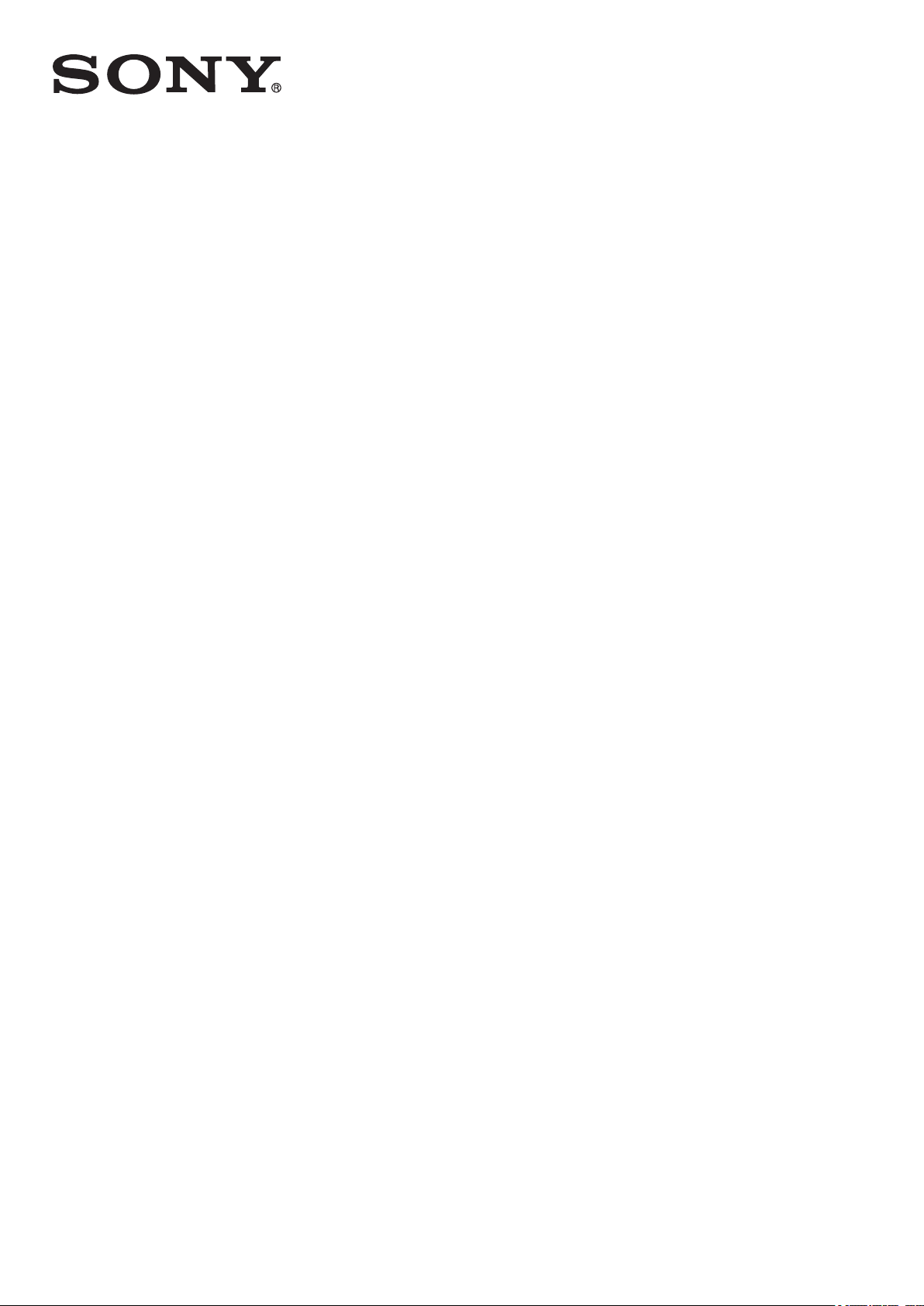
Посібник користувача
™
Xperia
C1605/C1604
E dual

Зміст
Xperia™ E dual Посібник користувача....................................6
Початок роботи...........................................................................7
Що таке Android™?...................................................................................................7
Огляд телефону.......................................................................................................7
Складання.................................................................................................................9
Увімкнення та вимкнення телефону.....................................................................11
Блокування екрану.................................................................................................12
Посібник із налаштування......................................................................................12
Облікові записи та служби.....................................................................................12
Ознайомлення з основами роботи пристрою.....................14
Використання клавіш..............................................................................................14
Акумулятор.............................................................................................................14
Використання сенсорного екрану..........................................................................16
Головний екран.......................................................................................................18
Виконання знімків екрану.......................................................................................21
Доступ до програм та їх використання.................................................................21
Статус і сповіщення................................................................................................23
Меню установок телефону....................................................................................24
Введення тексту.....................................................................................................25
Налаштування пристрою.......................................................................................29
Пам’ять....................................................................................................................32
Використання гарнітури з телефоном..................................................................33
Установки Інтернету та обміну повідомленнями.................................................34
Контроль використання даних...............................................................................34
Вибір мережі для передавання даних..................................................................36
Установки мобільної мережі..................................................................................36
Google Play™.............................................................................38
Початок роботи зі службою Google Play™...........................................................38
Завантаження зі служби Google Play™................................................................38
Очищення даних програми....................................................................................38
Права доступу.........................................................................................................39
Установлення програм, отриманих не з Google Play™ ......................................39
Здійснення дзвінків..................................................................40
Екстрені дзвінки......................................................................................................40
Обробка дзвінків.....................................................................................................40
Голосова пошта......................................................................................................41
Кілька дзвінків.........................................................................................................42
Конференц-дзвінки.................................................................................................42
Установки дзвінків..................................................................................................43
2
Перед вами онлайн-версія цього видання. © Роздруковувати його можна лише для власного користування.
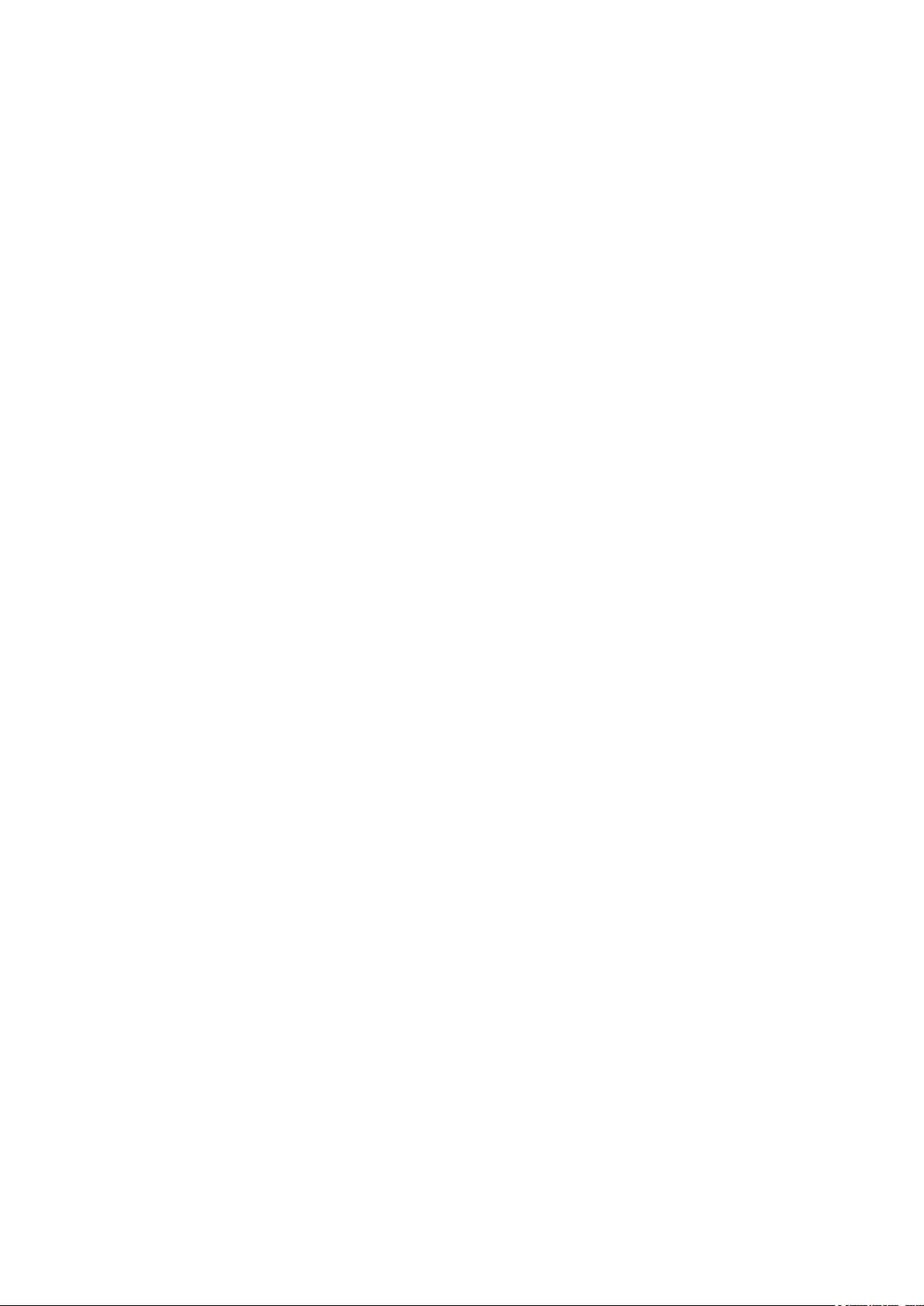
Контакти.....................................................................................45
Про програму Контакти..........................................................................................45
Перенесення контактів на новий телефон...........................................................45
Керування контактами............................................................................................47
Зв'язок з контактами...............................................................................................49
Обмін контактами...................................................................................................49
Копіювання контактів..............................................................................................50
Обмін повідомленнями...........................................................51
Використання текстових та мультимедійних повідомлень..................................51
Текстові та мультимедійні повідомлення – опціі..................................................52
Google Talk™ .........................................................................................................52
Електронна пошта....................................................................54
Початок роботи з електронною поштою...............................................................54
Використання електронної пошти.........................................................................55
Музика.........................................................................................59
Про програму «Музика».........................................................................................59
Копіювання мультимедійних файлів на картку пам’яті........................................59
Використання плеєра WALKMAN..........................................................................60
Пошук пов'язаного аудіовмісту..............................................................................61
Використання функції Моя музика для організації записів ................................61
Списки відтворення................................................................................................63
Міні-програма плеєра WALKMAN..........................................................................63
Захист органів слуху..............................................................................................64
Технологія TrackID.................................................................................................64
Служба PlayNow™.................................................................................................65
FM-радіо.....................................................................................66
Про FM-радіо..........................................................................................................66
Використання вибраних радіостанцій...................................................................67
Установки звуку......................................................................................................67
Визначення записів на радіо за допомогою TrackID™........................................67
Камера........................................................................................68
Про камеру..............................................................................................................68
Зйомка на фотокамеру..........................................................................................69
Додавання географічного положення до фотознімків.........................................69
Установки фотокамери..........................................................................................70
Записування відео..................................................................................................71
Установки відеокамери..........................................................................................72
Альбом.......................................................................................74
Перегляд фотографій та відеозаписів в "Альбомі"..............................................74
Перегляд фотографій та відеозаписів, збережених у телефоні.........................74
Перегляд фотознімків на карті..............................................................................78
Перегляд онлайн-альбомів....................................................................................79
3
Перед вами онлайн-версія цього видання. © Роздруковувати його можна лише для власного користування.

Фільми........................................................................................81
Про "Фільми"...........................................................................................................81
Використання програми "Фільми".........................................................................81
Веб-браузер...............................................................................82
Про веб-браузер.....................................................................................................82
Перегляд веб-сторінок...........................................................................................82
Перегляд веб-сторінок...........................................................................................83
Керування закладками...........................................................................................84
Робота з текстом та зображеннями......................................................................85
Кілька вікон.............................................................................................................85
Завантаження з Інтернету.....................................................................................86
Установки браузера...............................................................................................86
Зв’язок........................................................................................88
Встановлення з'єднання з бездротовими мережами..........................................88
Bluetooth™, технологія бездротового з’єднання..................................................90
З’єднання телефону з комп’ютером......................................................................92
Сканування штрих-кодів за допомогою програми NeoReader™.........................94
Синхронізація даних у телефоні............................................96
Про синхронізацію даних у телефоні....................................................................96
Синхронізація з Google™.......................................................................................96
Синхронізація корпоративної електронної пошти, календаря та контактів.......97
Синхронізація з Facebook™..................................................................................97
Синхронізація за допомогою SyncML™................................................................98
Карти та визначення розташування....................................100
Про служби визначення розташування..............................................................100
Використання GPS...............................................................................................100
Google Maps™......................................................................................................100
Використання Google Maps™ для отримання напрямків..................................101
Календар та будильник.........................................................102
Календар...............................................................................................................102
Будильник.............................................................................................................102
Технічна підтримка та обслуговування..............................105
Оновлення телефону...........................................................................................105
Блокування й захист телефону...........................................................................106
Пошук пристрою...................................................................................................108
Програма "Підтримка"..........................................................................................109
Утилізація свого телефону..................................................................................109
Довідкові матеріали...............................................................110
Огляд установок телефону..................................................................................110
Огляд піктограм стану і сповіщення....................................................................111
Огляд програм......................................................................................................112
4
Перед вами онлайн-версія цього видання. © Роздруковувати його можна лише для власного користування.

Важлива інформація..............................................................114
Брошура "Важлива інформація"..........................................................................114
Обмеження на послуги та функції.......................................................................114
Юридична інформація..........................................................................................114
5
Перед вами онлайн-версія цього видання. © Роздруковувати його можна лише для власного користування.

Xperia™ E dual Посібник
користувача
6
Перед вами онлайн-версія цього видання. © Роздруковувати його можна лише для власного користування.

Початок роботи
Що таке Android™?
Ваш смартфон Xperia від Sony працює на платформі Android. Телефони під керуванням
операційної системи Android можуть виконувати багато функцій, притаманних комп'ютеру, і ви
можете налаштовувати їх відповідно до своїх уподобань. Наприклад, ви можете додавати та
видаляти програми або вдосконалювати їх, підвищуючи функціональні можливості. На Google
Play™ можна завантажувати різноманітні програми та ігри, вибір яких постійно збільшується. Ви
також можете інтегрувати програми телефону Android™ з іншими програмами та онлайнпослугами, якими ви користуєтеся. Наприклад, ви можете створювати резервні копії контактів
телефону, відкривати різні облікові записи електронної пошти та календарі з одного телефону,
відстежувати свої події та користуватися соціальними мережами.
Телефони Android™ постійно вдосконалюються. Якщо виходить нова версія певної програми, а
телефон підтримує цю нову програму, ви можете оновити телефон, встановивши нові функції та
останні вдосконалення.
У телефоні Android™ попередньо встановлено служби Google™. Щоб максимально
ефективно використовувати всі доступні служби Google™, потрібно мати обліковий запис
Google™ і ввійти в нього після першого запуску телефону. Для користування багатьма
функціями Android™ потрібен доступ до Інтернету.
Нові версії програм можуть бути несумісними із деякими телефонами.
Огляд телефону
1 Датчик наближення
2 Динамік
3 Світловий сигнал сповіщень
4 Клавіша гучності/масштабування
5 Клавіша живлення
6 Клавіша зйомки
7 Клавіша меню
8 Мікрофон
7
Перед вами онлайн-версія цього видання. © Роздруковувати його можна лише для власного користування.
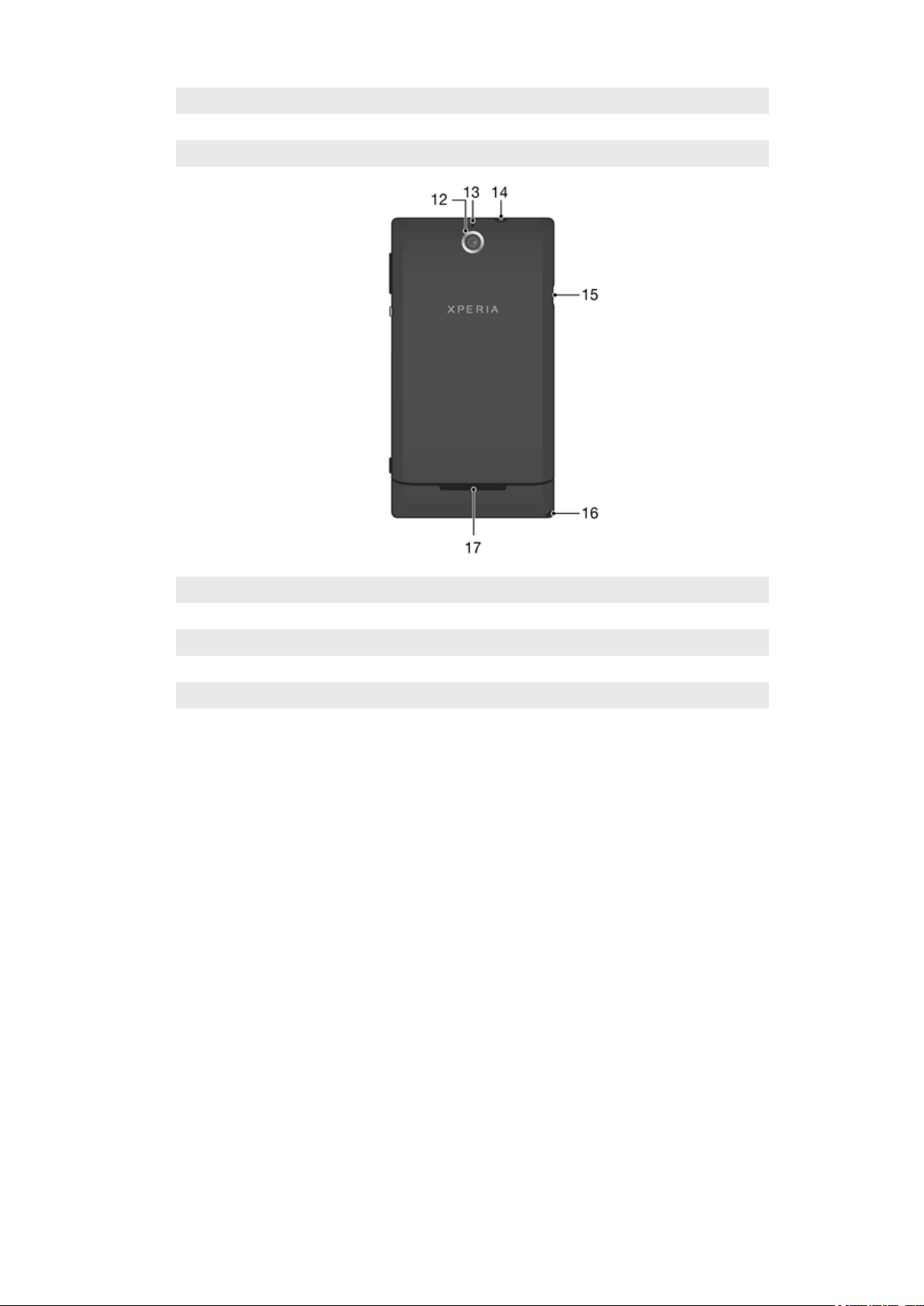
9 Клавіша головного екрана
10 Клавіша «Назад»
11 Сенсорний екран
12 Об’єктив камери
13 Другий мікрофон
14 Гніздо для гарнітури (стандарт CTIA)
15 Порт для зарядного пристрою та кабелю USB
16 Отвір для ремінця
17 Динамік
8
Перед вами онлайн-версія цього видання. © Роздруковувати його можна лише для власного користування.

Складання
Знімання кришки акумулятора
•
Великими пальцями зсуньте кришу акумулятора з телефону.
Як вставити картку пам’яті
•
Зніміть кришку акумуляторного відсіку і вставте картку пам’яті блискучими контактами вниз.
Витягнення картки пам’яті
1
Вимкніть телефон або відключіть картку пам’яті в меню Установки > Пам'ять >
Відключити картку SD.
2
Зніміть кришку акумулятора.
3
Натисніть на пластиковий затискач, що утримує картку пам’яті. Утримуючи затискач, за
допомогою нігтя висуньте картку пам’яті.
Вставлення SIM-карток
Не вставляйте несумісну SIM-картку, наприклад картку Micro-SIM, у гніздо для SIM-картки.
Це може призвести до серйозного пошкодження SIM-картки або телефону.
9
Перед вами онлайн-версія цього видання. © Роздруковувати його можна лише для власного користування.

•
Зніміть кришку відсіку акумулятора, вийміть акумулятор, потім вставте SIM-картки у
відповідні гнізда блискучими контактами донизу.
Виймання SIM-картки 1
1
Зніміть кришку акумулятора та вийміть акумулятор.
2
Установіть кінчик пальця на SIM-картку та посуньте її, щоб витягти із гнізда.
Виймання SIM-картки 2
1
Зніміть кришку акумулятора та вийміть акумулятор.
2
Установіть кінчик пальця на SIM-картку та посуньте її, щоб витягти із гнізда.
Вставлення акумулятора
1
Зніміть кришку акумулятора.
2
Вставте акумулятор наклейками вгору, щоб його контакти були повернуті до контактів
телефону.
10
Перед вами онлайн-версія цього видання. © Роздруковувати його можна лише для власного користування.

Як витягти акумулятор
1
Зніміть кришку акумулятора.
2
Вставте кінчик пальця в отвір на нижній частині акумулятора та підніміть акумулятор.
Приєднання кришки акумулятора
1
Розмістіть кришку на задній поверхні телефону та вставте її у гнізда.
2
Посуньте кришку вниз.
Увімкнення та вимкнення телефону
Увімкнення телефону
1
Натисніть і утримуйте клавішу живлення на правому боці телефону, доки він не завібрує.
2
Якщо екран став темним, коротко натисніть клавішу живлення , щоб увімкнути його.
3
Щоб розблокувати екран, перетягніть праворуч через екран.
4
Введіть PIN-код SIM-картки, коли з’явиться запит, і виберіть OK.
5
Зачекайте, доки телефон не запуститься.
PIN-код SIM-картки спочатку надає оператор мережі, але пізніше його можна змінити в
меню Установки. Щоб виправити неправильно введений PIN-код SIM-картки, торкніться
.
11
Перед вами онлайн-версія цього видання. © Роздруковувати його можна лише для власного користування.
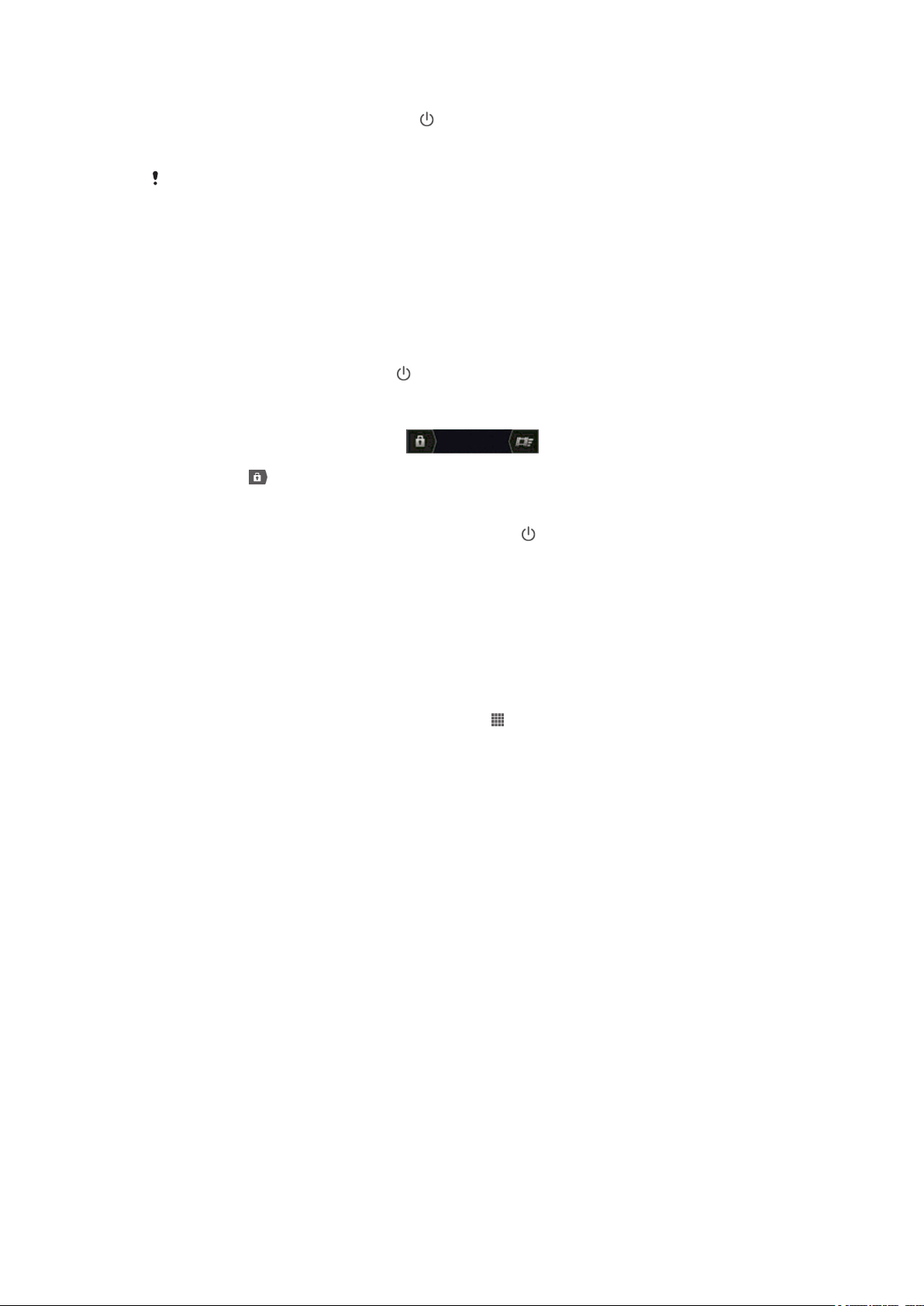
Вимкнення телефону
1
Натисніть і утримуйте клавішу живлення , доки не відкриється меню опцій.
2
У меню параметрів торкніться Вимкнення живлення.
3
Торкніться елемента ОК.
Для вимкнення телефону може знадобитися деякий час.
Блокування екрану
Якщо не виконувати жодних дій з увімкненим телефоном впродовж певного часу, екран
автоматично гасне для збереження заряду акумулятора, а також відбувається блокування екрана.
Блокування екрану не дозволяє виконувати небажані дії з сенсорним екраном, коли ви не
користуєтеся телефоном.
Щоб увімкнути екран
•
Коротко натисніть клавішу живлення .
Розблокування екрана
•
Перетягніть у праву частину екрана.
Як заблокувати екран вручну
•
Коли екран активний, коротко натисніть клавішу живлення .
Посібник із налаштування
При першому запуску телефону з двома SIM-картками відкривається посібник із налаштування, з
якого ви дізнаєтеся, як налаштувати деякі основні функції двох SIM-карток та інші функції
телефону. Настав час налаштувати телефон під ваші особисті потреби. Доступ до посібника з
налаштування також можна отримати з екрана програм.
Доступ вручну до посібника з налаштування
1
Перейдіть на Головний екран і торкніться піктограми .
2
Торкніться елементів Установки > Посібник із налаштування.
Облікові записи та служби
Ви можете входити з телефону до облікових записів різноманітних служб в Інтернеті та
користуватися їхніми можливостями. Можна отримувати ще більше користі від служб,
використовуючи їх разом. Наприклад, ви можете взяти контакти зі своїх облікових записів Google™
та Facebook™ і об'єднати їх з телефонною книжкою – в такому разі всі ваші контакти будуть
знаходитися в одному місці.
До служб в Інтернеті можна входити як з телефону, так і з комп'ютера. При першому вході
створюється обліковий запис, в якому потрібно вказати ім'я користувача, пароль, установки та
особисту інформацію. При наступному вході до служби ваш обліковий запис буде вже
персоніфікованим.
Обліковий запис Google™
Обліковий запис Google™ – це ключ до можливості користуватися цілою низкою програм і послуг
на телефоні Android. Обліковий запис Google™ знадобиться вам, наприклад, для користування
програмою Gmail™ в телефоні, для спілкування з друзями в чаті Google Talk™, для синхронізації
календаря телефону з Google Calendar™, а також для завантаження програм та ігор з Google
Play™.
12
Перед вами онлайн-версія цього видання. © Роздруковувати його можна лише для власного користування.

Обліковий запис Microsoft® Еxchange ActiveSync
Ви можете синхронізувати свій телефон із корпоративним обліковим записом Microsoft® Exchange
ActiveSync®. У такому разі вся ваша робоча електронна пошта, контакти та події календаря будуть
доступні вам повсюди.
®
Обліковий запис Facebook™
Facebook™ – це соціальна мережа, що дозволяє підтримувати зв'язок з друзями, близькими та
колегами в усьому світі. Налаштуйте Facebook для роботи на вашому телефоні, і ви зможете
залишатися на зв'язку будь-де.
Обліковий запис SyncML™
Синхронізуйте свій телефон із будь-яким веб-сервером, що використовує SyncML™. Переглядайте
контакти, події календаря і закладки та керуйте ними з телефону так само зручно, як і з
комп'ютера.
13
Перед вами онлайн-версія цього видання. © Роздруковувати його можна лише для власного користування.

Ознайомлення з основами роботи пристрою
Покращення вихідного звукуАвтоматичне покращення вихідного звукуНалаштування установок звуку
вручнуЗменшення різниці в гучності за допомогою динамічного нормалізатора
Використання клавіш
Назад
•
Повернутися до попереднього екрана.
•
Закрити екранну клавіатуру, діалогове вікно, меню параметрів або панель сповіщень.
Головний
•
Перехід на Головний екран
•
Натисніть і утримуйте, щоб відкрити вікно з програмами, що використовувались останніми.
Меню
•
Відкрити список параметрів, доступних на поточному екрані або в поточній програмі.
Акумулятор
Заряджання акумулятора
Телефон продається з частково зарядженим акумулятором. Після підключення кабелю для
заряджання телефону до джерела живлення, наприклад порту USB або зарядного пристрою, може
знадобитися кілька хвилин, перш ніж на екрані відобразиться піктограма акумулятора . Під час
заряджання телефон можна використовувати. Тривале заряджання телефону, наприклад усю ніч,
не пошкоджує його акумулятор.
Після повного зарядження акумулятор трохи розрядиться, а згодом знову почне
заряджатися (це допомагає збільшити ресурс акумулятора). Відповідно, може
відображатися заряд, нижчий від 100 відсотків.
Як зарядити пристрій
14
Перед вами онлайн-версія цього видання. © Роздруковувати його можна лише для власного користування.

1
Вставте зарядний пристрій в розетку.
2
Вставте один кінець кабелю USB в зарядний пристрій (або в порт USB комп’ютера).
3
Вставте інший кінець кабелю в порт micro USB пристрою символом USB догори. Після
початку заряджання спалахує світлодіодний індикатор стану акумулятора.
4
Коли світлодіодний індикатор стану акумулятора світиться зеленим, пристрій повністю
заряджено. Від’єднайте від пристрою кабель USB, витягнувши його. Витягуючи кабель із
пристрою, не згинайте роз’єм.
Якщо акумулятор повністю розряджено, після підключення кабелю зарядного пристрою
до джерела живлення може пройти кілька хвилин, перш ніж спалахне світлодіодний
індикатор.
Світлодіодний індикатор заряду акумулятора
Зелений Акумулятор повністю заряджено
Блимає червоним Низький заряд акумулятора
Жовтогарячий Заряджання акумулятора. Між низьким зарядом і повним зарядженням
Перевірка рівня заряду акумулятора
1
Перейдіть на Головний екран і торкніться .
2
Знайдіть і торкніться Установки > Про телефон > Стан > Рівень заряду
акумулят..
Підвищення продуктивності роботи акумулятора
Перелічені нижче поради допоможуть вам підвищити продуктивність роботи акумулятора:
•
Часто заряджайте пристрій. Це не впливає на термін служби акумулятора.
•
При завантаженні даних з Інтернету споживається чимало енергії. Коли ви не користуєтеся
Інтернетом, можна зберегти заряд акумулятора, відключивши з'єднання для передачі даних
мобільними мережами. Зробити це можна з меню Установки > Більше... > Мобільні
мережі > Мобільне передавання даних. Ця установка не заважає пристрою передавати
дані через інші бездротові мережі.
•
Вимикайте GPS, Bluetooth™ та Wi-Fi®, якщо ви не користуєтеся цими функціями. Вмикати та
вимикати їх буде простіше, якщо додати на Головний екран міні-програму «Швидке
налаштування». Вимикати 3G необов'язково.
•
Встановіть ручну синхронізацію програм (використовується для синхронізації електронної пошти,
календаря та контактів). Можна також виконувати автоматичну синхронізацію, але в такому разі
рекомендуємо збільшити інтервали синхронізації.
•
Перевіряйте меню використання акумулятора у пристрої, щоб дізнатися, які програма
використовують найбільше енергії. Акумулятор споживає більше заряду, коли ви використовуєте
програми для потокового відтворення відео та музики, такі як YouTube™. Також чимало енергії
споживають деякі програми з Android Market™.
•
Закрийте програми, якими ви не користуєтеся.
•
Зменште рівень яскравості екрана.
•
Якщо ви перебуваєте в зоні, де немає покриття мережі, вимкніть пристрій або виберіть Режим "У
літаку". В іншому разі пристрій постійно шукає доступні мережі та споживає заряд акумулятора.
•
Прослуховуючи музику, використовуйте оригінальний пристрій «вільні руки» Sony. Пристрої «вільні
руки» споживають менше заряду акумулятора, ніж динаміки пристрою.
•
За можливістю переводьте пристрій до режиму очікування. Час роботи в режимі очікування – це
час, впродовж якого пристрій підключений до мережі та не використовується.
Доступ до меню використання акумулятора
1
Перейдіть на Головний екран і торкніться
2
Знайдіть і торкніться Установки > Акумулятор, щоб переглянути, які з установлених
.
програм споживають найбільше заряду акумулятора.
Додавання міні-програми «Передавання даних» на Головний екран
1
Перейдіть на Головний екран і натисніть .
2
Послідовно торкніться елементів Додати > Міні-програми > Інструменти.
3
Проведіть вліво для пошуку та виберіть міні-програму Мобільні дані. Тепер вам буде
легше вмикати й вимикати всі з'єднання для передавання даних.
15
Перед вами онлайн-версія цього видання. © Роздруковувати його можна лише для власного користування.
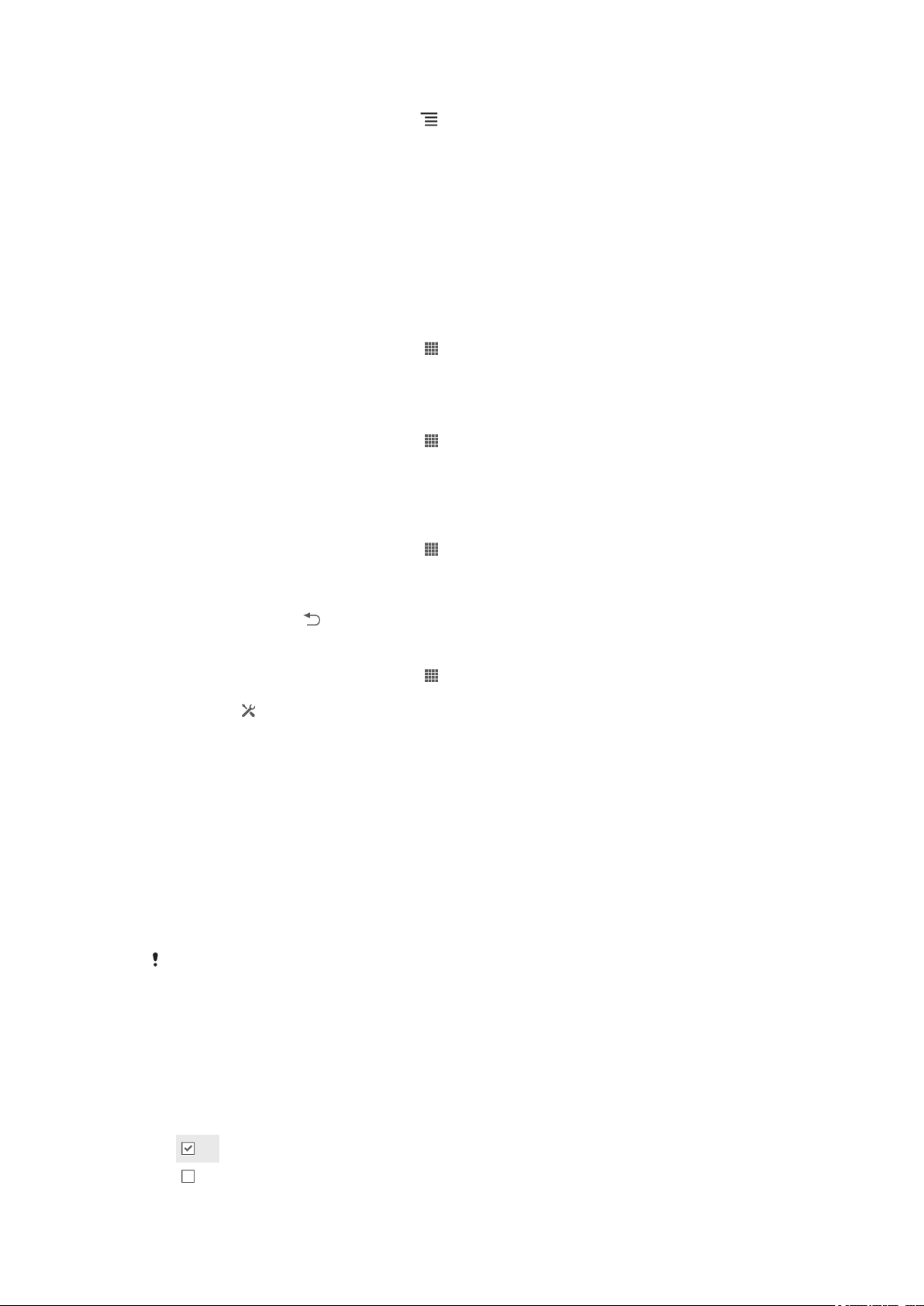
Додавання міні-програми Швидкі установки до головного екрана
1
Перейдіть на Головний екран і натисніть .
2
Послідовно торкніться елементів Додати > Міні-програми > Інструменти.
3
Виберіть міні-програму Швидкі установки.
Зниження споживання заряду акумулятора за допомогою режиму
енергозбереження
Використовуйте вбудовані режими енергозбереження для керування програмами, що споживають
багато енергії, і зниження рівня споживання заряду акумулятора. У кожному режимі
енергозбереження можна також налаштувати установки відповідно до свого способу використання
телефону.
Увімкнення режиму енергозбереження
1
Перейдіть на Головний екран і торкніться
2
Знайдіть і торкніться Енергозбереження.
3
Торкніться піктограми поруч із режимом енергозбереження, який потрібно ввімкнути.
Вимкнення режиму енергозбереження
1
Перейдіть на Головний екран і торкніться .
2
Знайдіть і торкніться Енергозбереження.
3
Торкніться підсвіченої піктограми поруч з увімкнутим режимом енергозбереження, щоб
вимкнути його.
Як змінити установки режиму енергозбереження
1
Перейдіть на Головний екран і торкніться .
2
Знайдіть елемент Енергозбереження і торкніться його.
3
Щоб відкрити меню установок, торкніться назви режиму енергозбереження.
4
Виконайте необхідні налаштування режиму енергозбереження.
5
Торкніться елемента .
.
Відображення сповіщень енергозбереження
1
Перейдіть на Головний екран і торкніться .
2
Знайдіть і торкніться Енергозбереження.
3
Торкніться .
4
Позначте Панель стану.
Використання сенсорного екрану
Коли ви купуєте телефон, його екран захищено спеціальною пластиковою плівкою. Перед
використанням сенсорного екрана цю плівку потрібно зняти. Інакше екран може працювати
неправильно.
Якщо не виконувати жодних дій з увімкненим телефоном впродовж певного часу, екран
автоматично гасне для збереження заряду акумулятора, а також відбувається блокування екрана.
Це блокування не дозволяє виконувати небажані дії з сенсорним екраном, коли ви не користуєтеся
телефоном. Ви також можете встановити особисті блокування для захисту свого абонентського
рахунку та вмісту телефону від несанкціонованого доступу.
Екран телефону виготовлений зі скла. Не торкайтеся екрана, якщо скло потріскалося або
розбилося. Не намагайтеся відремонтувати пошкоджений екран власноруч. Скляні екрани
чутливі до падіння та механічних струсів. Гарантійне обслуговування Sony не
поширюється на випадки недбалого ставлення.
Щоб відкрити або виділити елемент
•
Натисніть елемент.
Позначення параметрів
Позначене поле
Поле без позначення
16
Перед вами онлайн-версія цього видання. © Роздруковувати його можна лише для власного користування.
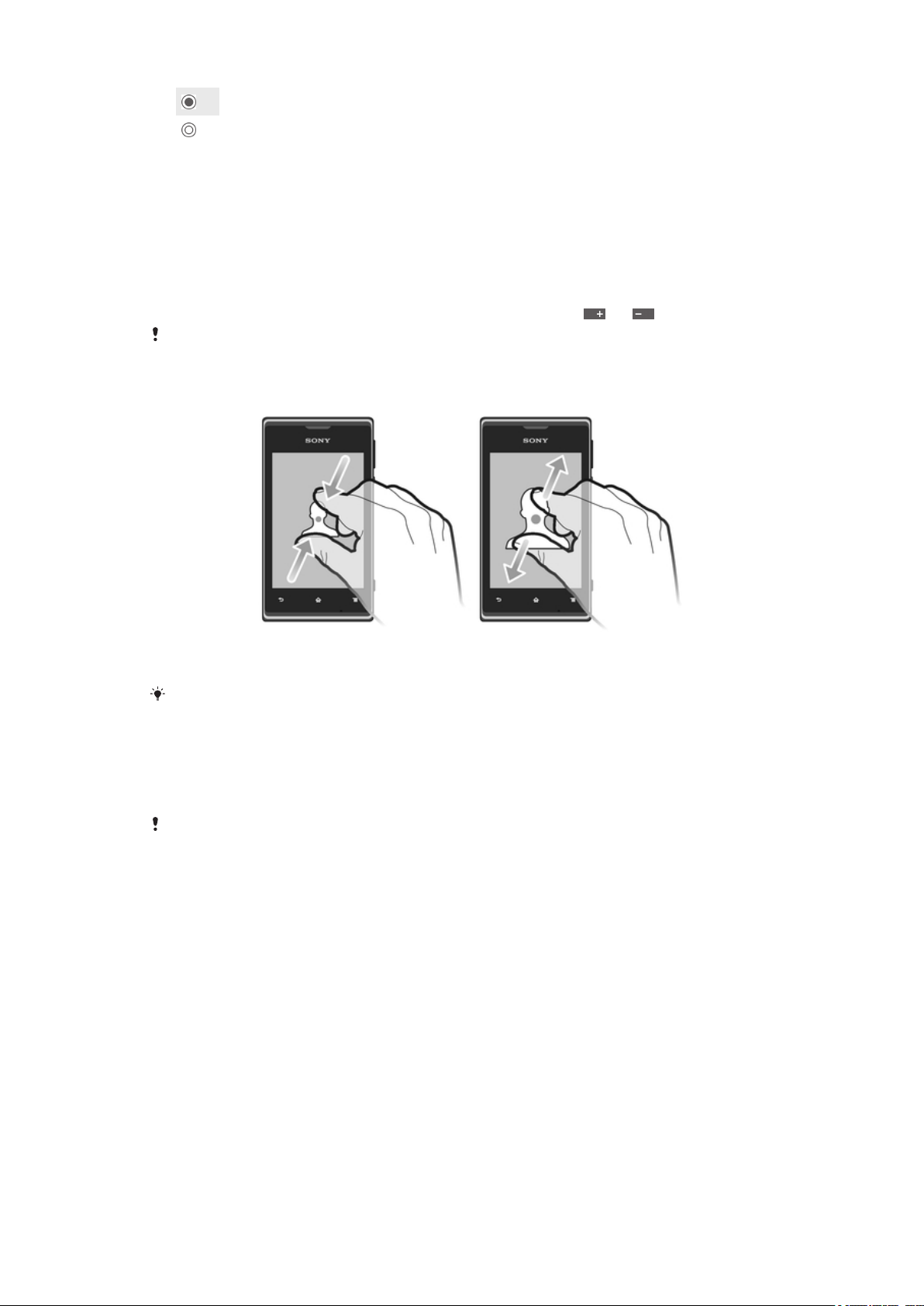
Параметр у списку позначено
Позначення параметра у списку скасовано
Позначення та скасування позначення параметрів
•
Торкніться відповідної позначки чи списку опцій.
Масштабування
Опції масштабування залежать від того, яку програму ви використовуєте.
Масштабування
•
Щоб збільшити або зменшити масштаб, коли це можливо, натисніть або .
Щоб з'явилася піктограма масштабування, можливо потрібно потягнути екран (у будьякому напрямку).
Масштабування за допомогою двох пальців
•
Встановіть два пальця на екран та зведіть їх разом ("вщипніть" екран), щоб зменшити
масштаб, або розведіть їх, щоб збільшити масштаб.
Використовуйте функцію масштабу при перегляді фотографій та карт або при
користуванні Інтернетом.
Прокручування
Вміст екрана прокручується по вертикалі зсуванням пальця на сенсорному екрані вгору та вниз.
Деякі веб-сторінки можна також прокручувати по горизонталі.
При перетягуванні або проведенні на екрані нічого не вмикається.
17
Перед вами онлайн-версія цього видання. © Роздруковувати його можна лише для власного користування.

Прокручування
•
Перетягніть або струсніть пальцем у напрямку, у якому потрібно прокрутити екран.
Щоб швидше виконувати прокрутку, струшуйте пальцем у потрібному напрямку.
Як "зсунути" екран вбік
•
Щоби швидше виконувати прокрутку, проводьте пальцем у напрямку, у якому ви бажаєте
пересунутися екраном. Ви можете дочекатися завершення прокручування, або негайно
його зупинити, торкнувшись екрана.
Датчики
Пристрій обладнаний датчиком наближення. Датчик наближення вимикає сенсорний екран під час
голосових дзвінків, коли ваше вухо знаходиться близько до екрана. Це запобігає випадковому
вмиканню інших функцій пристрою під час дзвінка.
Головний екран
Головний екран вашого телефону – це аналог робочого стола на комп'ютері. Це ваш ключ до
основних функцій телефону. Головний екран можна персоналізувати за допомогою міні-програм,
клавіш швидкого доступу, папок, шпалер та інших елементів.
Головний екран перевищує за своєю шириною звичайний екран, тож для перегляду вмісту на
чотирьох розширеннях екрана проводьте пальцем по екрану ліворуч або праворуч. показує, у
якій частині Головний екран ви перебуваєте.
18
Перед вами онлайн-версія цього видання. © Роздруковувати його можна лише для власного користування.

До об'єктів на панелі в нижній частині екрана завжди можна швидко отримати доступ.
Перехід на головний екран
•
Натисніть клавішу .
Перегляд головного екрана
•
Проведіть пальцем по екрану праворуч або ліворуч.
Надання загального доступу до об'єкта з Головного екрана
1
Натисніть , щоб відкрити Головний екран.
2
Доторкніться й утримуйте об'єкт доти, доки його зображення не збільшиться, а телефон не
завібрує. Потім перетягніть цей об'єкт до .
3
Виберіть параметр і за потреби підтвердьте його. Тепер ви можете надати доступ до
улюблених програм і міні-програм своїм друзям для завантаження й використання.
Міні-програми
Міні-програми – це невеликі програми, користуватися якими можна безпосередньо на Головний
екран. Наприклад, міні-програма «Музичний плеєр» дозволяє напряму запускати відтворення
музики.
Розмір деяких міні-програм можна змінювати, тобто збільшувати для перегляду більшої кількості
вмісту або зменшувати для економії місця на екрані Головний екран.
Додавання міні-програми на Головний екран
1
Перейдіть на Головний екран і натисніть .
2
Торкніться Додати > Міні-програми.
3
Торкніться потрібної міні-програми.
Змінення розміру міні-програми
1
Доторкніться й утримуйте міні-програму, доки вона не збільшиться, а телефон не завібрує,
після цього відпустіть міні-програму. Якщо розмір міні-програми можна змінити, як,
наприклад, розмір міні-програми «Календар», то з’явиться рамка виділення та маркери
змінення розміру.
2
Перетягніть точки всередину або назовні, щоб збільшити або зменшити розмір вікна мініпрограми.
3
Щоб підтвердити новий розмір міні-програми, торкніться будь-де на Головний екран.
Огляд усіх міні-програм на головному екрані
•
Перейдіть на Головний екран і зведіть два пальці в будь-якій його області. Усі мініпрограми, що містяться в різних частинах Головний екран, відобразяться разом.
Коли всі міні-програми на Головний екран відобразяться разом, торкніться будь-якої з
міні-програм, щоб перейти до частини Головний екран, що містить цю міні-програму.
19
Перед вами онлайн-версія цього видання. © Роздруковувати його можна лише для власного користування.
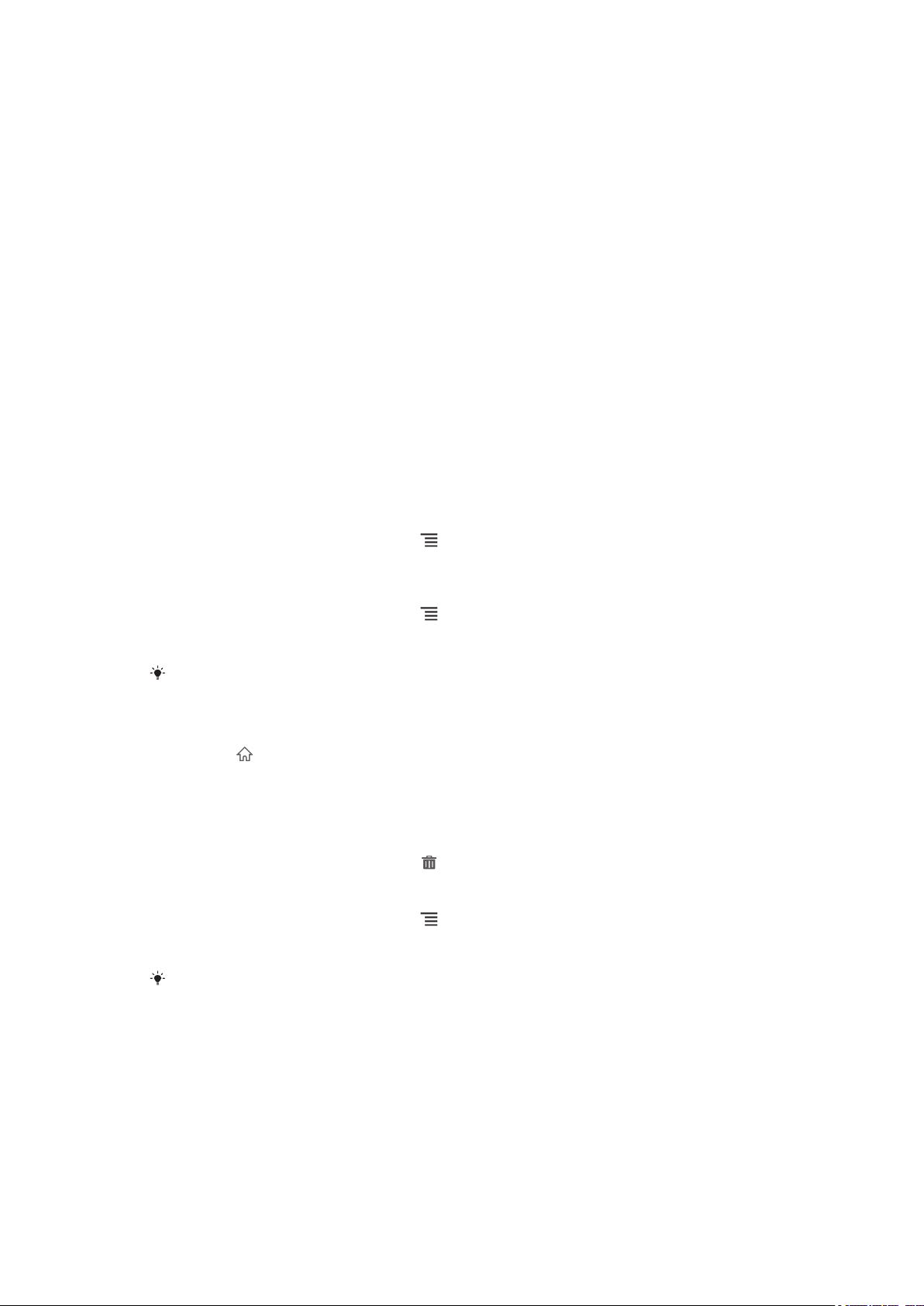
Міні-програма Timescape™ Feed
Міні-програма Timescape™ Feed дозволяє переглянути всі останні події Timescape™ на одному
екрані. Проведіть вгору або вниз на екрані міні-програми, щоб переглянути повний вміст кожної
події. Також можна торкнутися події, щоб переглянути її вміст на весь екран або відреагувати на
неї за допомогою коментарів, позначок «Мені подобається» та ретвітів.
Міні-програма Timescape™ Friends
Міні-програма Timescape™ Friends сповіщає про останню активність у соціальних мережах,
пов'язану з вами та вашими друзями. Можна переглядати усі дії та спілкуватися із друзями за
допомогою коментарів, лайків та ретвітів.
Міні-програма Timescape™ Share
Надавайте загальний доступ до вашого статусу через одну із служб, на яку ви увійшли з телефону.
Наприклад, можна робити оновлення на Facebook™ та Twitter™.
Перевпорядковування головного екрана
Ви можете персоналізувати вигляд головного екрана та змінити доступні на ньому функції.
Наприклад, можна змінювати шпалери, переміщати об'єкти, створювати папки та додавати клавіші
швидкого доступу до контактів.
Відкривання меню параметрів головного екрана
Є два способи відкрити меню параметрів для Головний екран.
•
Перейдіть на Головний екран і натисніть .
•
Доторкніться й утримуйте будь-яку частину Головний екран.
Додавання ярлика на Головний екран
1
Перейдіть на Головний екран і натисніть .
2
Торкніться Додати > Ярлики.
3
Знайдіть і виберіть ярлик.
Щоб додати ярлик програми безпосередньо з екрана програм, доторкніться й утримуйте
відповідну програму.
Переміщення об'єкта на головному екрані
1
Натисніть , щоб відкрити Головний екран.
2
Доторкніться й утримуйте об'єкт, доки його зображення не збільшиться, а телефон не
завібрує. Потім перетягніть цей об'єкт у нове місце.
Видалення об'єкта з головного екрана
•
Доторкніться й утримуйте об'єкт доти, доки його зображення не збільшиться, а телефон не
завібрує. Потім перетягніть цей об'єкт до .
Як додати папку на Головний екран
1
Перейдіть на Головний екран і натисніть .
2
Торкніться Додати > Папка.
3
Введіть ім'я папки, а потім торкніться Готово.
Щоб автоматично створити папку, на Головному екрані перетягніть і відпустіть об'єкт на
інший об'єкт.
Як додати об'єкт до папки
•
Доторкніться й утримуйте об'єкт доти, доки його зображення не збільшиться, а телефон не
завібрує. Потім перетягніть цей об'єкт до папки.
Перейменування папки
1
Торкніться папки, щоб відкрити її.
2
Доторкніться до панелі назви папки, щоб відобразити поле Назва папки.
3
Введіть нову назву папки та торкніться Готово.
20
Перед вами онлайн-версія цього видання. © Роздруковувати його можна лише для власного користування.
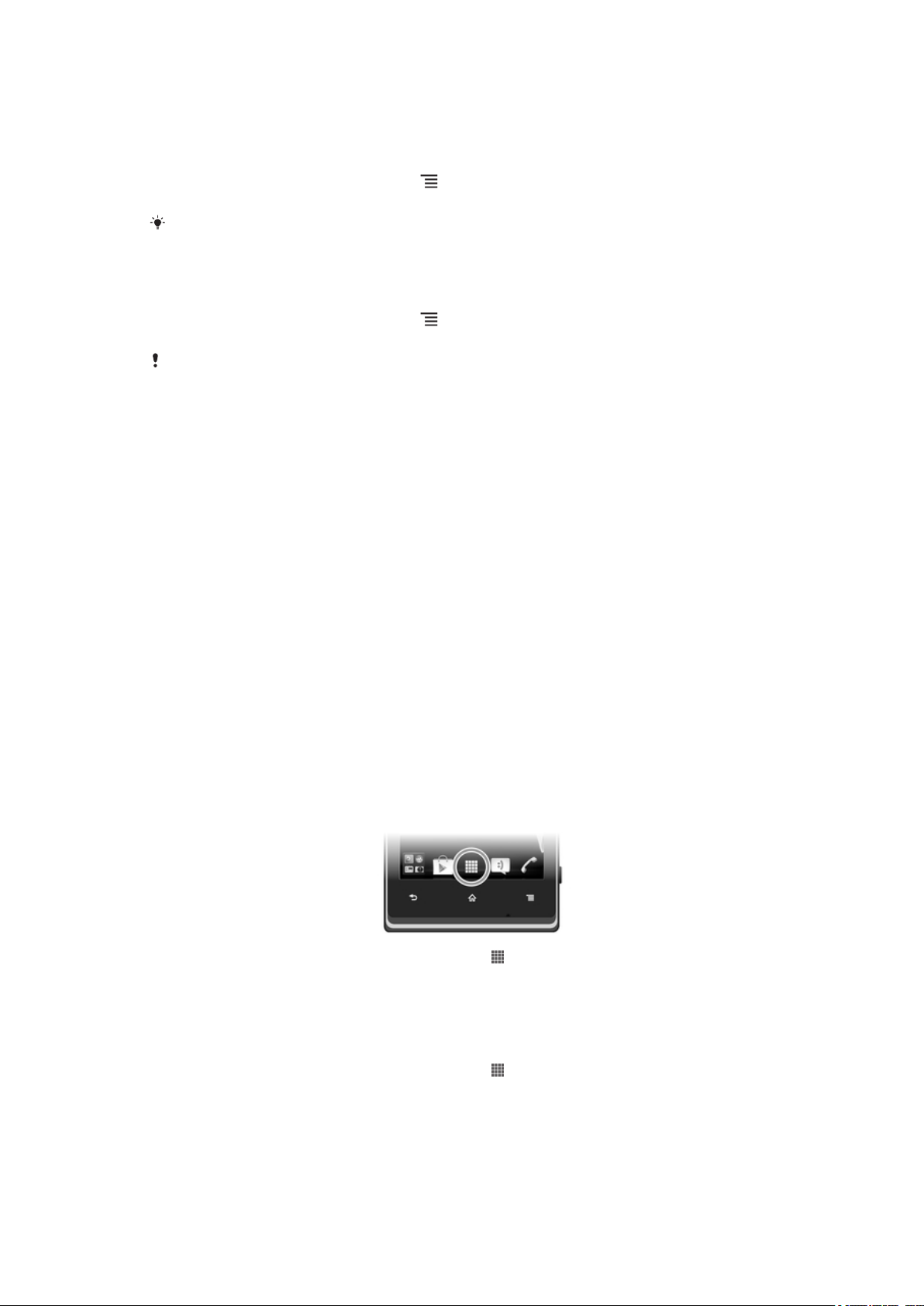
Змінення шпалер головного екрана
Персоналізуйте Головний екран за допомогою шпалер і різноманітних тем.
Змінення шпалер головного екрана
1
Перейдіть на Головний екран і натисніть .
2
Торкніться Шпалери, потім виберіть шпалери.
Як шпалери можна використовувати фотознімок, який ви зробили, або анімацію. Також
можна перейти до Google Play™ або інших джерел і завантажити, наприклад, "живі"
шпалери, що змінюються залежно від часу доби.
Установлення теми
1
Перейдіть на Головний екран і натисніть .
2
Торкніться Тема, потім виберіть тему.
У разі змінення теми в деяких програмах також змінюється тло.
Виконання знімків екрану
Ви можете фіксувати кадри будь-якого екрану на вашому пристрої у вигляді знімка екрану.
Виконані вами знімки екрану автоматично зберігаються до Альбому.
Здійснення знімка екрану
1
Одночасно натисніть та утримуйте кнопки ввімкнення та зменшення гучності, доки не
почуєте звук клацання.
2
Щоб переглянути знімок екрану, повністю перетягніть панель стану донизу.
Доступ до програм та їх використання
Для відкриття програм користуйтеся клавішами швидкого доступу на Головний екран або на екрані
"Програми".
Екран програм
Екран програм, відкрити який можна з Головний екран, містить програми, заздалегідь встановлені
на телефоні, а також ті програми, які ви завантажуєте.
Ширина екрана програм перевищує звичайну ширину екрана, тож для перегляду всього вмісту
потрібно провести пальцем по екрану ліворуч або праворуч.
Як відкрити екран програм
•
Перейдіть на Головний екран і торкніться піктограми .
Перегляд екрана програм
•
На екрані програм проведіть пальцем по екрану праворуч або ліворуч.
Як створити клавішу швидкого доступу до програми на головному екрані
1
Перейдіть на Головний екран і торкніться піктограми .
2
Доторкніться й утримуйте програму, доки вона не відобразиться на Головний екран, потім
перетягніть її до потрібного місця.
21
Перед вами онлайн-версія цього видання. © Роздруковувати його можна лише для власного користування.

Надання загального доступу до програми з екрана програм
1
Перейдіть на Головний екран і торкніться .
2
Доторкніться й утримуйте програму, доки вона не відобразиться на Головний екран, а потім
перетягніть об’єкт до .
3
Виберіть параметр і за потреби підтвердьте його. Тепер ви можете надати доступ до
улюблених програм своїм друзям для завантаження й використання.
Як відкривати та закривати програми
Як відкрити програму
•
Перейдіть на Головний екран або екран програм і торкніться потрібної програми.
Як закрити програму
•
Натисніть клавішу
Деякі програми призупиняються, якщо натиснути для виходу з них, тоді як інші можуть
працювати собі у фоновому режимі. У першому випадку, відкривши програму наступного
разу, ви можете продовжити користуватися нею з того місця, де ви вийшли. Зверніть
увагу, що деякі програми можуть призвести до витрат за з’єднання, коли вони працюють
у фоновому режимі, наприклад, служби соціальних мереж.
.
Вікно програм, що недавно використовувалися
Із цього вікна можна переглянути і увімкнути програми, які нещодавно використовувались.
Як відкрити вікна програм, які недавно використовувалися
•
Потримайте .
Меню програми
Можна відкрити меню в будь-який час упродовж використання програми натисканням клавіші
на телефоні. Вигляд меню може відрізнятися залежно від використовуваної програми.
Відкриття меню у програмі
•
Під час використання програми натисніть клавішу .
Меню доступне не в усіх програмах.
Упорядковування екрана програм
Ви можете переміщати програми екраном програм за власними уподобаннями.
Упорядкування програм на екрані програм
1
Перейдіть на Головний екран і торкніться , щоб перейти на екран програм.
2
Торкніться і виберіть потрібний параметр.
Як перемістити програму на екран програм
1
Відкрийте екран програм і торкніться .
2
Доторкніться й утримуйте об'єкт доти, доки його зображення не збільшиться, а телефон не
завібрує. Потім перетягніть цей об'єкт до нового місця.
3
Торкніться , щоб вийти з режиму редагування.
Переміщати програми можна лише тоді, коли вибрано .
22
Перед вами онлайн-версія цього видання. © Роздруковувати його можна лише для власного користування.

Видалення програми з екрана програм
1
Перейдіть на Головний екран і торкніться .
2
Торкніться . Програми, які можна видалити, позначено піктограмою .
3
Торкніться програми, яку потрібно видалити; і торкніться OK.
Статус і сповіщення
Панель стану у верхній частині екрану показує, що відбувається в телефоні. Ліворуч
відображаються сповіщення про нові або поточні події та операції. Наприклад, тут відображаються
нові повідомлення й сповіщення календаря. Праворуч ви бачите силу сигналу, стан акумулятора та
іншу інформацію.
Панель стану дозволяє налаштовувати базові установки телефону, наприклад, Wi-Fi®, Bluetooth™,
передавання даних та звук. Також ви можете відкрити меню установок з панелі сповіщень для
зміни інших установок.
Індикатор сповіщень повідомляє інформацію про стан акумулятора та видає деякі сповіщення.
Наприклад, блимаючий синій світловий сигнал сповіщає про нове повідомлення або неприйнятий
дзвінок. Якщо рівень заряду акумулятора низький, індикатор сповіщень може не працювати.
Перевірка сповіщень та активних завдань
Ви можете перетягнути донизу панель стану та відкрити панель сповіщень для перегляду
розширеної інформації. Наприклад, панель можна використовувати, щоб відкрити нове
повідомлення або переглянути подію календаря. Також із панелі можна відкрити деякі програми,
що працюють у фоновому режимі, наприклад музичний плеєр.
Відкривання панелі сповіщень
•
Перетягніть рядок стану вниз.
Перед вами онлайн-версія цього видання. © Роздруковувати його можна лише для власного користування.
23

Як закрити панель сповіщень
•
Перетягніть вкладку в нижній частині панелі сповіщень вгору.
Відкривання запущеної програми з панелі сповіщень
•
Щоб відкрити запущену програму, торкніться її піктограми.
Відхилення сповіщення з панелі сповіщень
•
Розташуйте палець на сповіщенні та проведіть уліво або вправо.
Щоб очистити панель сповіщень
•
У панелі сповіщень торкніться Очист..
Налаштування установок телефону з панелі сповіщень
Ви можете відкрити меню установок з панелі сповіщень для налаштування базових установок
телефону. Наприклад, ви можете увімкнути Wi-Fi®.
Як відкрити меню установок телефону з панелі сповіщень
1
Перетягніть рядок стану донизу.
2
Торкніться
Як налаштувати звукові установки з панелі сповіщень
1
Перетягніть рядок стану донизу.
2
Торкніться елемента .
Як керувати функцією Bluetooth™ з панелі сповіщень
1
Перетягніть рядок стану донизу.
2
Торкніться елемента .
Як керувати функцією Wi-Fi® з панелі сповіщень
1
Перетягніть рядок стану донизу.
2
Торкніться елемента .
Як увімкнути або вимкнути передавання даних з панелі сповіщень
1
Перетягніть рядок стану донизу.
2
Торкніться елемента .
.
Меню установок телефону
Переглядати та змінювати установки телефону можна в меню "Установки".
24
Перед вами онлайн-версія цього видання. © Роздруковувати його можна лише для власного користування.

Доступ до установок телефону
1
Перейдіть на Головний екран і торкніться піктограми .
2
Торкніться Установки.
Введення тексту
Екранна клавіатура
Використовуйте клавіші екранної клавіатури QWERTY для зручного введення тексту. У деяких
програмах екранна клавіатура відкривається автоматично. Також можна відкрити цю клавіатуру,
торкнувшись текстового поля.
Використання екранної клавіатури
1 Змінення регістру символів і ввімкнення введення великими буквами. У деяких мовах ця клавіша використовується
для доступу до додаткових символів мови.
2 Вихід з екранної клавіатури.
3 Відображення цифр і символів. Доторкніться й утримуйте, щоб відобразити емограми.
4 Введення пробілу.
5 Відкриття меню установок введення, щоб змінити, наприклад, Писемні мови. Натискання цієї клавіші також змінює
мову введення тексту, якщо вибрано кілька мов введення.
6 Перехід на новий рядок або підтвердження введення тексту.
7 Видалення символу перед курсором.
Усі ілюстрації наведено лише для пояснення; точне відображення справжнього телефону
не гарантується.
Відображення екранної для введення тексту
•
Торкніться поля введення тексту.
Приховання екранної клавіатури
•
Коли відкрито екранну клавіатуру, натисніть клавішу .
Використання екранної клавіатури в альбомній орієнтації
•
Під час введення тексту поверніть телефон боком.
Щоб клавіатура підтримувала цю функцію, програма, що використовується, має
підтримувати альбомну орієнтацію, а для орієнтації екрана необхідно вибрати
автоматичні установки.
Введення тексту за допомогою екранної клавіатури
•
Щоб ввести символ, що є на клавіатурі, торкніться цього символу.
•
Щоб ввести варіант символу, доторкніться й утримуйте звичайний символ клавіатури для
виведення на екран списку доступних варіантів, потім виберіть потрібний символ зі списку.
Наприклад, щоб ввести «é», доторкніться й утримуйте «e», доки не відобразяться доступні
варіанти. Потім, утримуючи палець на клавіатурі, перетягніть його на «é» та виберіть
символ.
25
Перед вами онлайн-версія цього видання. © Роздруковувати його можна лише для власного користування.

Переключання між великими та малими літерами
•
Перед тим як ввести літеру, торкніться , щоб переключитися до верхнього регістру або
навпаки.
Увімкнення режиму caps lock
•
Перш ніж ввести слово, торкайтесь піктограми або , доки не відобразиться піктограма
.
Введення номерів або символів
•
Під час введення тексту торкніться піктограми . Відобразиться клавіатура з цифрами та
символами. Торкніться , щоб переглянути додаткові параметри.
Щоб ввести загальні пунктуаційні знаки
1
Після закінчення введення слова, торкніться клавіші пробілу.
2
Виберіть пунктуаційний знак на панелі можливих варіантів. Обраний знак вставляється
перед пробілом.
Для швидкого введення крапки торкніться клавіші пробілу два рази після закінчення
введення слова.
Щоб уставити емограму
1
Під час введення тексту доторкніться й утримуйте .
2
Виберіть емограму.
Як видаляти символи
•
Торкніться символи, який ви бажаєте видалити, щоб навести на нього курсор; потім
торкніться .
Як ввести символ повернення каретки
•
Щоб ввести символ повернення каретки, під час введення тексту торкніться .
Вибір тексту
1
Після введення тексту торкніться й утримуйте його. Слово, якого ви торкнулися,
виділяється з обох боків.
2
Перетягніть виділення вліво або вправо, щоб вибрати більше тексту.
Редагування тексту в портретній орієнтації
1
Під час введення тексту доторкніться до текстового поля й утримуйте його, доки не
відобразиться панель програм.
2
Виберіть потрібний текст і внесіть бажані зміни, використовуючи панель програм.
Щоб вставити текст із буфера обміну, можна також утримувати текстове поле, доки не
з’явиться меню Вставити, а потім торкнутися Вставити.
Панель програм
1 Закрити панель програм
2 Вибрати весь текст
3 Вирізати текст
4 Скопіювати текст
26
Перед вами онлайн-версія цього видання. © Роздруковувати його можна лише для власного користування.

5 Вставити текст
відображається, лише якщо в буфері обміну збережено текст.
Використовуйте функцію Безвідривний набір для написання слів
Ви можете вводити текст, проводячи пальцем від літери до літери на екранній клавіатурі.
Піднімайте палець, коли закінчується слово, щоб телефон міг розпізнати окремі слова.
Введення за допомогою жестів Безвідривний набір доступне лише при використанні
екранної клавіатури.
Введення тексту за допомогою функції Безвідривний набір
1
Вводячи текст за допомогою екранної клавіатури, проводьте пальцем від літери до літери,
щоб написати потрібне слово по літерам. Закінчивши введення слова, підніміть палець.
2
Телефон пропонує слово на основі літер, які ви вже ввели. Якщо потрібно, виберіть
правильне слово на панелі можливих варіантів. Для перегляду додаткових варіантів
прокручуйте панель можливих варіантів слів праворуч або ліворуч. Якщо ви не бачите
потрібне слово, торкніться піктограми один раз, щоб видалити слово цілком. Після цього
спробуйте написати слово ще раз за допомогою функції Безвідривний набір або
торкніться кожної букви для введення слова.
3
Якщо увімкнена установка Автододавання пробілу, напишіть наступне слово, яке ви
бажаєте ввести. В іншому разі торкніться клавіші пробілу та напишіть слово, яке ви бажаєте
ввести.
Для введення складених слів, коли увімкнена установка Автододавання пробілу, вам,
можливо, знадобиться ввести першу частину слова проведенням пальця по екрану, а
залишок слова – натисканням кожної літери.
Щоб змінити установки Безвідривний набір
1
Під час введення тексту за допомогою екранної клавіатури торкніться . Якщо вибрано
кілька мов введення, натомість доторкніться й утримуйте .
2
Торкніться елемента Установки введення тексту.
3
Встановіть чи зніміть позначення Безвідривний набір.
4
Щоб автоматично додавати пробіл між жестами без необхідності кожного разу торкатися
клавіші пробілу, позначте галочкуАвтододавання пробілу.
Телефонна клавіатура
Телефонна клавіатура подібна до стандартних 12 телефонних клавіш. Вона має режими
інтелектуального та звичайного введення тексту. Увімкнути метод введення тексту за допомогою
телефонної клавіатури можна в установках клавіатури. Телефонна клавіатура доступна лише в
портретній орієнтації.
Використання телефонної клавіатури
1 Вибір параметра введення тексту.
2 Змінення регістру символів і ввімкнення введення великими буквами
27
Перед вами онлайн-версія цього видання. © Роздруковувати його можна лише для власного користування.
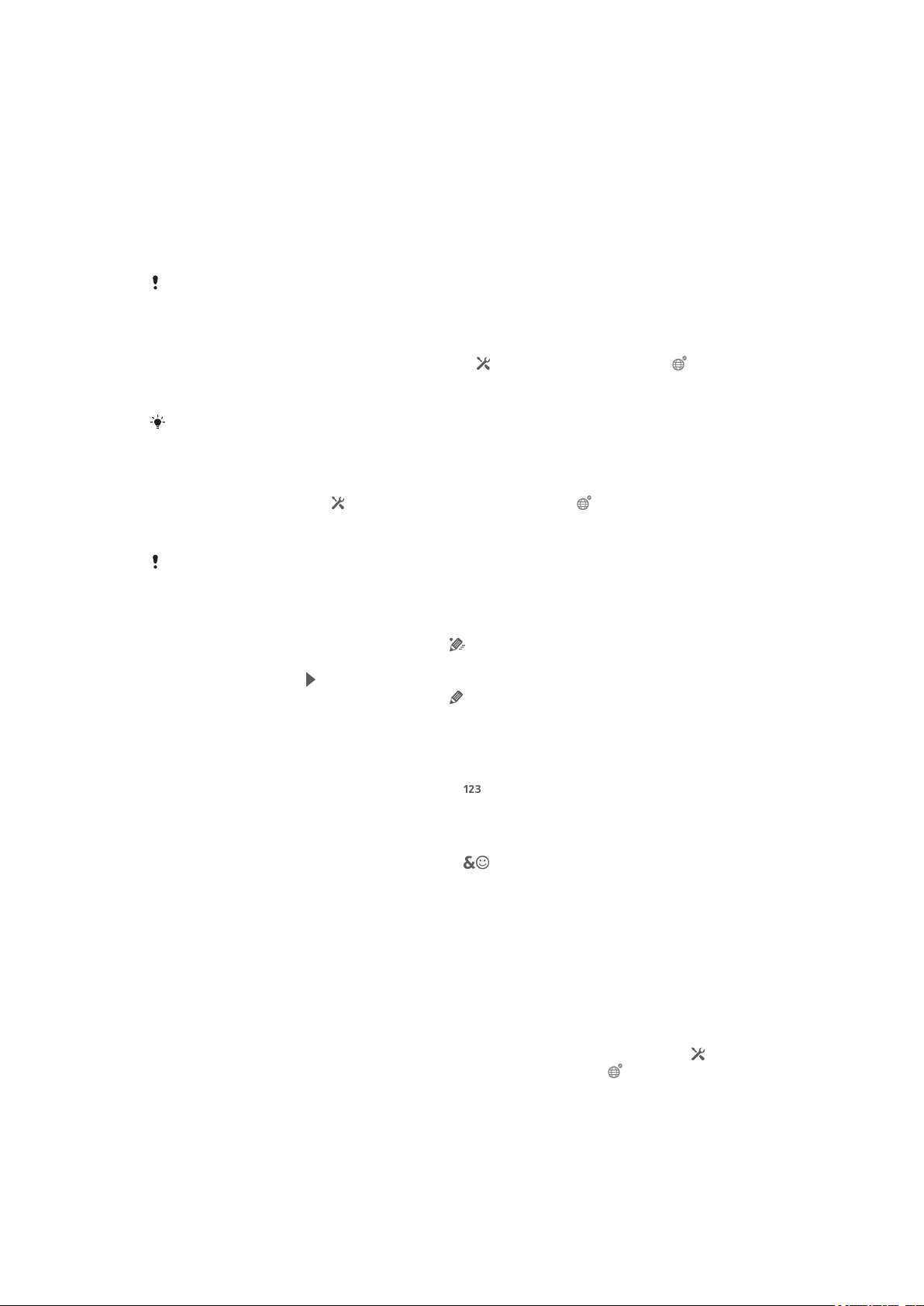
3 Відображення цифр.
4 Відображення символів і емограм.
5 Введення пробілу.
6 Відкриття меню установок введення, щоб змінити, наприклад, Писемні мови. Натискання цієї клавіші також змінює
мову введення тексту, якщо вибрано кілька мов введення.
7 Перехід на новий рядок або підтвердження введення тексту.
8 Видалення символу перед курсором.
Усі ілюстрації наведено лише для пояснення; точне відображення справжнього телефону
не гарантується.
Відкривання телефонної клавіатури вперше
1
Торкніться поля введення тексту, потім торкніться або доторкніться й утримуйте , якщо
вже вибрано кілька мов введення тексту.
2
Торкніться Вигляд клавіатури і виберіть потрібний параметр.
Вибравши розкладку клавіатури, ви можете вмикати телефонну клавіатуру, просто
торкнувшись поля введення тексту.
Переключення між екранною та телефонною клавіатурами
1
Вводячи текст, торкніться або доторкніться й утримуйте клавішу , якщо вже вибрано
кілька мов введення тексту.
2
Торкніться Вигляд клавіатури і виберіть потрібний параметр.
Пам’ятайте, що телефонна клавіатура доступна лише в портретній орієнтації.
Введення тексту за допомогою телефонної клавіатури
Є два способи введення тексту за допомогою телефонної клавіатури.
•
Коли в телефонній клавіатурі відображається
, торкайтеся кожної клавіші із символами лише
раз, навіть якщо потрібна літера не перша на клавіші. Торкніться відображеного слова або
торкніться піктограми , щоб переглянути інші пропозиції слів і вибрати слово зі списку.
•
Коли в телефонній клавіатурі відображається , торкайтесь екранної клавіші для кожного символу,
який потрібно ввести. Продовжуйте натискати цю клавішу, доки не буде вибрано потрібний символ.
Повторюйте ці дії для кожного наступного символу.
Введення цифр за допомогою телефонної клавіатури
•
Коли відкрито телефонну клавіатуру, торкніться . Відобразиться телефонна клавіатура з
цифрами.
Вставлення символів і емограм із телефонної клавіатури
1
Коли відкрито телефонну клавіатуру, торкніться . Відобразиться таблиця символів і
емограм.
2
Прокрутіть угору або вниз, щоб переглянути більше варіантів. Торкніться символу або
емограми, щоб вибрати її.
Установки звичайної та телефонної клавіатури
Ви можете вибрати установки для екранної або телефонної клавіатури, наприклад мову введення
тексту або автовиправлення.
Доступ до установок клавіатури та телефонної клавіатури
•
Під час введення тексту за допомогою екранної або телефонної клавіатури торкніться .
Якщо вибрано кілька мов введення, натомість доторкніться й утримуйте .
28
Перед вами онлайн-версія цього видання. © Роздруковувати його можна лише для власного користування.

Змінення мови введення тексту за допомогою екранної або телефонної
клавіатури
1
Вводячи текст, торкніться або доторкніться й утримуйте клавішу , якщо вже вибрано
кілька мов введення тексту.
2
Торкніться Писемні мови та виберіть мови, які потрібно використовувати для введення
тексту.
3
Якщо ви вибрали кілька мов введення тексту, торкайтеся для переключення між
вибраними мовами введення.
Переключення клавіатур
1
Під час введення тексту перетягніть панель стану вниз, щоб відкрити панель сповіщень.
2
Торкніться Виберіть метод уведення. і виберіть потрібний параметр.
Установки введення тексту
Під час введення тексту можна відкрити меню установок введення тексту, яке допомагає
налаштувати параметри інтелектуального введення тексту. Наприклад, ви можете вказати, чи має
телефон пропонувати альтернативні слова, виправляти слова під час введення або
запам'ятовувати нові слова, які ви вводите.
Змінення установок введення тексту
1
Під час введення тексту за допомогою екранної або телефонної клавіатури торкніться
або доторкніться й утримуйте .
2
Торкніться Установки введення тексту.
3
Виберіть потрібні установки.
Налаштування пристрою
Ви можете налаштувати декілька установок пристрою відповідно до своїх потреб. Наприклад,
можна змінювати мову, додавати особисту мелодію дзвінка або змінювати яскравість екрана.
Використання декількох SIM-карток
Ваш пристрій може працювати з однією або двома вставленими SIM-картками. Вхідні дзвінки та
повідомлення надходять на обидві SIM-картки, при цьому ви можете вибрати, з якого номера слід
дзвонити та відправляти вихідні повідомлення. Перед тим як користуватися обома SIM, потрібно
увімкнути SIM-картки в меню установок пристрою.
Увімкнення або вимкнення функції використання двох SIM-карток
1
Перейдіть на Головний екран і торкніться .
2
Знайдіть і торкніться Установки > Дві SIM-картки.
3
Встановіть чи зніміть позначення SIM1 та SIM2.
Перейменування SIM-картки
1
Перейдіть на Головний екран і торкніться .
2
Знайдіть і торкніться Установки > Дві SIM-картки.
3
Торкніться SIM-картки та введіть її ім’я.
4
Торкніться OK.
Переключення між SIM-картками
Ви можете вибирати SIM-картку, якою бажаєте користуватися. В такому разі вибрана SIM-картка
буде використовуватися для вихідних дзвінків та повідомлень. Можна також налаштувати
передавання даних лише через одну з SIM-карток. Ви будете отримувати дзвінки та повідомлення
на обидві SIM, однак під час дзвінка для використання доступна лише активна SIM-картка.
29
Перед вами онлайн-версія цього видання. © Роздруковувати його можна лише для власного користування.
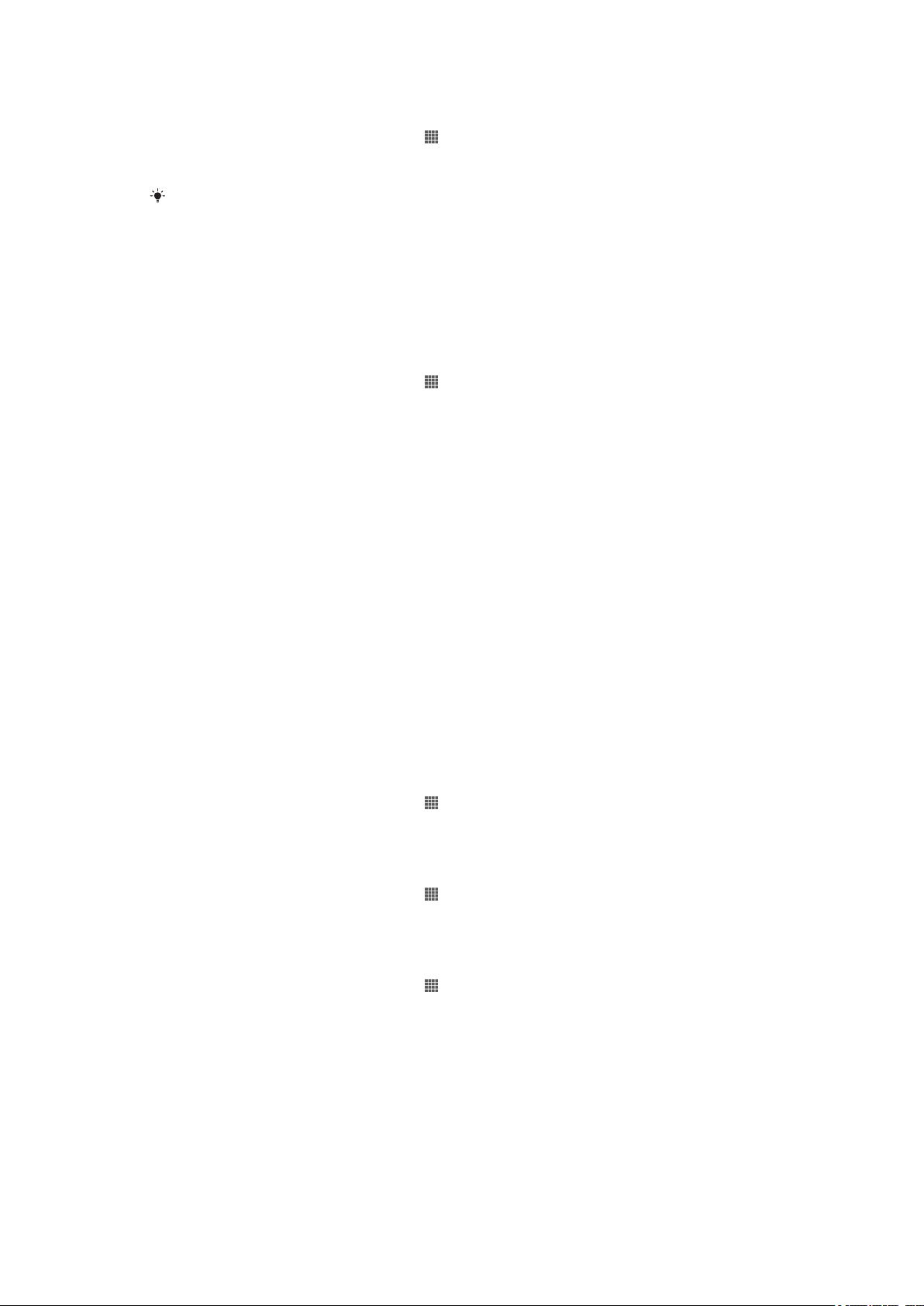
Переключення між SIM-картками вручну
1
Переконайтеся, що обидві SIM-картки ввімкнені.
2
Перейдіть на Головний екран і торкніться .
3
Знайдіть і торкніться Установки > Дві SIM-картки > SIM for call & messaging,
після чого виберіть SIM-картку.
Активна SIM-картка позначається кольоровою піктограмою на панелі стану.
Налаштування автоматичного переключення телефону між SIMкартками
Ви можете налаштувати телефон на автоматичне переключення між SIM-картками у заданий час.
У цьому разі весь обмін інформації у заданий проміжок часу буде проходити через вибрану вами
SIM-картку.
Налаштування автоматичного переключення SIM-карток у телефоні
1
Перейдіть на Головний екран і торкніться .
2
Знайдіть і торкніться Установки > Дві SIM-картки.
3
Поставте позначки навпроти Дзвінки й повідомл. та Передача даних.
4
Виберіть потрібний параметр у групі Автом. переключ..
5
Торкніться потрібної SIM-картки та встановіть період часу.
Регулювання гучності
Можна регулювати гучність мелодії дзвінків та сповіщень, а також гучність музики та відеофайлів.
Налаштування гучності сигналу клавішею гучності
•
Натисніть клавішу гучності вгору або вниз.
Щоб відрегулювати гучність відтворення медіафайлів за допомогою клавіші
гучності
•
Під час відтворення аудіо- чи відеофайлів натисніть клавішу гучності вгору або вниз.
Налаштування установок звуку
Можна налаштувати декілька установок звуку. Наприклад, ви можете перевести пристрій у режим
"без звуку", щоб він не дзвонив, коли ви на зустрічі. Також можна підвищити якість звучання,
наприклад, увімкнувши функцію об'ємного звуку.
Установлення телефону в режим вібрації
1
Перейдіть на Головний екран і торкніться
2
Знайдіть і торкніться Установки > Звук.
3
Виберіть Без звуку, а потім виберіть Вібрування.
Щоб установити телефон у беззвучний режим
1
Перейдіть на Головний екран і торкніться .
2
Знайдіть і торкніться Установки > Звук.
3
Виберіть Без звуку, а потім виберіть Вимкнути звук.
Установлення телефону в режим вібрації та дзвінка
1
Перейдіть на Головний екран і торкніться .
2
Знайдіть і торкніться Установки > Звук.
3
Виберіть Без звуку, а потім виберіть Вимк..
4
Позначте Вібрувати під час дзвінка.
.
Час і дата
Час і дату в телефоні можна змінити.
30
Перед вами онлайн-версія цього видання. © Роздруковувати його можна лише для власного користування.
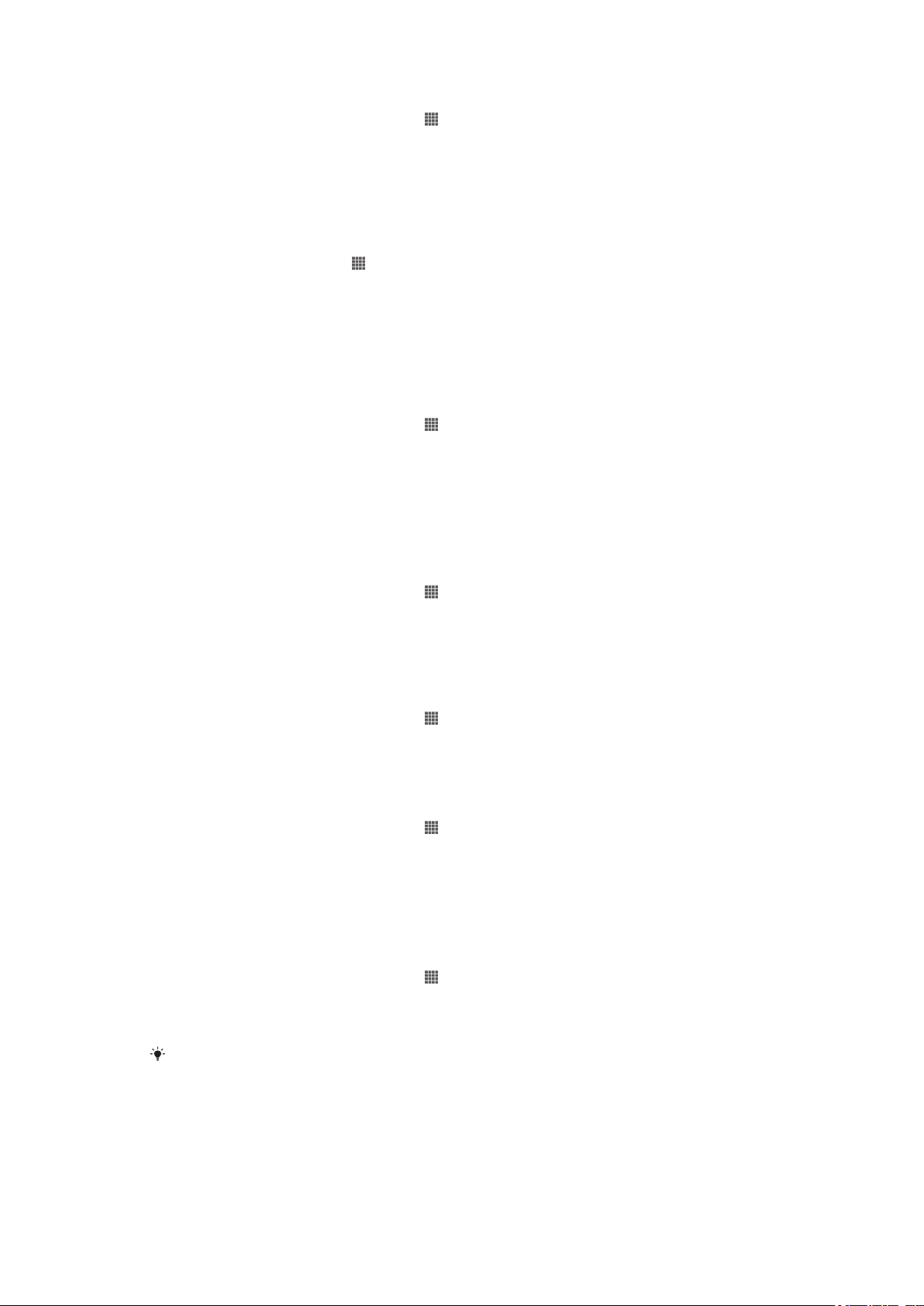
Установлення дати вручну
1
Перейдіть на Головний екран і торкніться .
2
Знайдіть і торкніться Установки > Дата і час.
3
Зніміть позначення Автоматичні дата й час, якщо таке є.
4
Торкніться Установити дату.
5
Налаштуйте дату, прокрутивши вгору або вниз.
6
Торкніться Установити.
Установлення часу вручну
1
З Головний екран, торкніться
2
Знайдіть і торкніться Установки > Дата і час.
3
Зніміть позначення Автоматичні дата й час, якщо таке є.
4
Торкніться елемента Установити час.
5
Прокрутіть вгору або донизу, щоб налаштувати години та хвилини.
6
Якщо потрібно, виконайте прокрутку догори, щоб змінити формат AM на PM або навпаки.
7
Торкніться елемента Установити.
.
Установлення часового поясу
1
Перейдіть на Головний екран і торкніться
2
Знайдіть і торкніться Установки > Дата і час.
3
Зніміть позначення Автоматичний часовий пояс, якщо таке є.
4
Торкніться Вибрати часовий пояс.
5
Виберіть параметр.
.
Установки сигналу дзвінка
Щоб установити сигнал дзвінка
1
Перейдіть на Головний екран і торкніться .
2
Знайдіть і торкніться Установки > Звук > Сигнал дзвінка телеф..
3
Торкніться імені SIM-картки.
4
Виберіть мелодію дзвінка.
5
Торкніться елемента Готово.
Увімкнення сигналів дотику
1
Перейдіть на Головний екран і торкніться .
2
Знайдіть і торкніться Установки > Звук.
3
Поставте позначки навпроти Тони дотику панелі набору та Звуки під час
дотику.
Вибір сигналу дзвінка для сповіщень
1
Перейдіть на Головний екран і торкніться
2
Знайдіть і торкніться Установки > Звук > Стандартне сповіщення.
3
Виберіть сигнал дзвінка.
4
Торкніться Готово.
.
Установки екрана
Налаштування яскравості екрана
1
Перейдіть на Головний екран і торкніться .
2
Знайдіть і торкніться Установки > Дисплей > Яскравість.
3
Перетягніть повзунок, щоб налаштувати яскравість.
4
Торкніться елемента OK.
Рівень яскравості впливає на продуктивність роботи акумулятора. Докладнішу
інформацію щодо підвищення продуктивності акумулятора можна знайти у розділі
Підвищення продуктивності роботи акумулятора.
31
Перед вами онлайн-версія цього видання. © Роздруковувати його можна лише для власного користування.

Установлення вібрації екрана
1
Перейдіть на Головний екран і торкніться .
2
Знайдіть і торкніться Установки > Звук.
3
Позначте Вібрація під час дотику. Тепер, коли ви торкатиметеся програмних клавіш і
деяких програм, телефон вібруватиме.
Налаштування часу очікування до вимкнення екрана
1
Перейдіть на Головний екран і торкніться
2
Знайдіть і торкніться Установки > Дисплей > Режим сну.
3
Виберіть параметр.
Екран можна швидко вимкнути коротким натисканням клавіші живлення .
.
Мова телефону
Ви можете вибирати мову свого телефону.
Змінення мови телефону
1
Перейдіть на Головний екран і торкніться .
2
Знайдіть і торкніться Установки > Мова та введення > Мова.
3
Виберіть параметр.
Якщо мову вибрано неправильно й не вдається прочитати текст меню, знайдіть і
торкніться піктограми Установки . Потім виберіть елемент поруч із , і виберіть перший
запис у наступному меню. Тепер ви можете вибрати потрібну мову.
Режим "у літаку"
У режимі "У літаку" прийом і передавання даних мережі та радіо в телефоні вимкнені, щоб
запобігти виникненню перешкод для чутливого обладнання. Однак ви можете грати у ігри, слухати
музику, передивлятися відеокліпи та інший вміст, якщо він зберігається на вашій картці пам’яті або
вбудованій пам'яті. Також, якщо у вас увімкнені сигнали будильника, ви можете чути та бачити ці
сигнали.
При переході до режиму "В літаку" зменшується споживання заряду акумулятора.
Увімкнення режиму «У літаку»
1
Перейдіть на Головний екран і торкніться .
2
Знайдіть і торкніться Установки > Більше....
3
Позначте Режим "У літаку".
Також ви можете вибрати Режим "У літаку" в меню Параметри телефону. Щоб відкрити
меню Параметри телефону натисніть і утримуйте клавішу живлення .
Пам’ять
Вміст можна зберігати на картці пам’яті, у вбудованій пам’яті та в пам’яті телефону. Музика,
відеозаписи та фотографії зберігаються на картку пам’яті або у вбудованій пам’яті, а програми,
контакти й повідомлення зберігаються в пам’яті телефону.
Деякі програми можна переміщувати з пам’яті телефону у вбудовану пам’ять.
Як перемістити програму до вбудованої пам'яті телефону
1
Перейдіть на Головний екран і торкніться .
2
Знайдіть і торкніться Установки > Програми.
3
Виберіть програму, яку ви бажаєте перемістити до вбудованої пам´яті.
4
Торкніться елемента Перемістити у вбуд. пам..
Деякі програми не можна перенести з пам’яті телефону до вбудованої пам'яті.
Картка пам’яті
Можливо, картку пам’яті потрібно буде придбати окремо.
32
Перед вами онлайн-версія цього видання. © Роздруковувати його можна лише для власного користування.

Телефон підтримує тип картки пам’яті microSD™, що використовується для вмісту мультимедіа.
Цей тип картки може також використовуватися з іншими сумісними пристроями як портативна
картка пам’яті.
Безпечне видалення картки пам'яті
Картку пам’яті можна безпечно видалити з телефону в будь-який час, коли телефон вимкнуто.
Якщо ви бажаєте видалити картку пам’яті, коли телефон увімкнений, перед фізичним видаленням
картки пам'яті з телефону слід спочатку відключити її. У такий спосіб картку пам’яті не буде
пошкоджено, а дані, що зберігаються на ній, не буде втрачено.
Відключення картки пам'яті
1
Перейдіть на Головний екран і торкніться .
2
Знайдіть і торкніться Установки > Пам'ять > Відключити картку SD.
Форматування картки пам’яті
Якщо вам потрібно звільнити пам'ять, можна відформатувати картку пам'яті в телефоні. При цьому
всі дані буде стерто з картки.
При форматуванні картки пам'яті весь вміст на ній буде стерто. Перед форматуванням
картки пам’яті зробіть резервні копії всіх даних, які потрібно зберегти. Резервні копії вмісту
можна створити на комп’ютері. Додаткову інформацію див. у розділі З’єднання телефону
з комп’ютером на стор. 92.
Форматування картки пам’яті
1
Перейдіть на Головний екран і торкніться .
2
Знайдіть і торкніться Установки > Пам'ять > Відключити картку SD.
3
Відключивши картку пам’яті, торкніться Очистити картку SD.
Використання гарнітури з телефоном
Для оптимальної роботи використовуйте аксесуари, що постачалися разом із телефоном,
або інші сумісні аксесуари.
Використання гарнітури
1
Приєднайте до телефону гарнітуру.
2
Щоб відповісти на дзвінок, натисніть клавішу відповіді на дзвінки.
3
Щоб завершити дзвінок, натисніть клавішу обробки дзвінків.
Якщо гарнітура не входить у комплект постачання телефону, її можна придбати окремо.
Якщо ви прослуховуєте музику, музика зупиниться, коли ви відповісте на дзвінок, та
продовжиться після завершення дзвінка.
33
Перед вами онлайн-версія цього видання. © Роздруковувати його можна лише для власного користування.

Установки Інтернету та обміну повідомленнями
Для надсилання текстових і мультимедійних повідомлень та отримання доступу до Інтернету
необхідно встановити мобільне з’єднання для передавання даних 2G/3G та правильно
налаштувати установки. Нижче описано різні способи отримання таких установок.
•
Для більшості мереж і операторів мобільного зв’язку установки Інтернету та обміну
повідомленнями попередньо встановлені в телефоні. Отже, можна одразу розпочати
використовувати Інтернет і надсилати повідомлення.
•
У деяких випадках застосовується опція завантаження установок Інтернету та обміну
повідомленням після першого ввімкнення телефону. Також можна завантажити ці установки
пізніше, використавши меню Установки.
•
Можна будь-коли вручну додати та змінити установки Інтернету або мережі у своєму телефоні.
Зверніться до свого оператора мережі для отримання докладних відомостей щодо установок
Інтернету та обміну повідомленнями.
Завантаження установок Інтернету та обміну повідомленнями
1
З Головний екран, торкніться .
2
Знайдіть і торкніться Установки > Xperia™ > Установки Інтернету.
3
Виберіть SIM-картку або SIM-картки, для яких ви бажаєте завантажити установки Інтернету
та обміну повідомленнями.
Перегляд поточної назви точки доступу (APN)
1
Перейдіть на Головний екран і торкніться піктограми
2
Знайдіть і торкніться Установки > Більше... > Мобільні мережі.
3
Торкніться Виберіть SIM-картку, а потім виберіть SIM-картку, для якої ви бажаєте
перевірити APN.
4
Торкніться елемента Назви точок доступу.
.
Якщо доступні кілька з’єднань, активне з’єднання з мережею буде позначено кнопкою з
позначкою.
Налаштування назви точки доступу (APN) вручну
1
Перейдіть на Головний екран і торкніться піктограми .
2
Знайдіть і торкніться Установки > Більше... > Мобільні мережі.
3
Торкніться Виберіть SIM-картку, а потім виберіть SIM-картку, для якої ви бажаєте
налаштувати установки APN.
4
Торкніться Назви точок доступу, а далі натисніть .
5
Торкніться елемента Нова APN.
6
Торкніться Ім'я і введіть назву профілю мережі, який потрібно створити.
7
Торкніться APN і введіть назву точки доступу.
8
Введіть решту даних, необхідних оператору мережі.
9
Натисніть клавішу
Щоб отримати детальну інформацію про установки мережі, зверніться до свого оператора
мережі.
Скидання установок Інтернету до стандартних
1
Перейдіть на Головний екран і торкніться .
2
Послідовно торкніться елементів Установки > Більше... > Мобільні мережі.
3
Торкніться Виберіть SIM-картку, а потім виберіть SIM-картку, для якої ви бажаєте
скинути установки.
4
Торкніться Назви точок доступу, а далі натисніть .
5
Торкніться елемента Відновл. станд. установ..
й торкніться Зберегти .
Контроль використання даних
Відслідковуйте та контролюйте обсяг даних, що передаються на телефон та з нього впродовж
певного періоду. Наприклад, ви можете встановити в телефоні попередження та обмеження на
34
Перед вами онлайн-версія цього видання. © Роздруковувати його можна лише для власного користування.

передавання даних і в такий спосіб уникнути додаткових витрат. Також можна обмежувати обсяг
даних, що використовуються окремими програмами.
Налаштування установок використання даних допоможе вам контролювати використання
даних, але гарантує відсутність додаткових витрат.
Як відкрити установки використання даних
1
Перейдіть на Головний екран і торкніться .
2
Знайдіть і торкніться Установки > Використання даних.
3
Виберіть SIM-картку, для якої ви бажаєте відкрити установки використання даних.
Як увімкнути передавання даних
1
Перейдіть на Головний екран і торкніться .
2
Знайдіть і торкніться Установки > Використання даних.
3
Виберіть SIM-картку, щоб увімкнути з'єднання для передавання даних.
4
Якщо з'єднання з мобільною мережею для передавання даних не увімкнене, торкніться 〇
поруч із Мобільне передавання даних. 〇 має змінитися на |.
Також ви можете увімкнути передавання даних, встановивши прапорець Мобільне
передавання даних у меню Установки > Більше... > Мобільні мережі.
Як встановити попередження про використання даних
1
Переконайтеся, що ви увімкнули передавання даних.
2
Перейдіть на Головний екран і торкніться .
3
Знайдіть і торкніться Установки > Використання даних.
4
Виберіть SIM-картку.
5
Щоб встановити рівень попередження, перетягуйте риски до потрібних значень. Коли обсяг
передавання даних наблизиться до заданого рівня, ви отримаєте сповіщенняпопередження.
Як встановити ліміт використання даних
1
Переконайтеся, що ви увімкнули передавання даних.
2
Перейдіть на Головний екран і торкніться .
3
Знайдіть і торкніться Установки > Використання даних.
4
Виберіть SIM-картку.
5
Установіть позначку Установити ліміт мобільних даних, якщо її ще не
встановлено, а потім торкніться OK.
6
Щоб встановити ліміт використання даних, перетягуйте риски до потрібних значень.
Після того як використання даних досягне встановленого ліміту, передавання даних для
вказаної SIM-картки буде автоматично вимкнено.
Як контролювати використання даних окремими програмами
1
Перейдіть на Головний екран і торкніться .
2
Знайдіть і торкніться Установки > Використання даних.
3
Виберіть SIM-картку.
4
Знайдіть потрібну програму та торкніться її.
5
Внесіть необхідні зміни в ліміт використання даних, обмежте передавання даних у
фоновому режимі або будь-яке передавання даних для цієї програми.
6
Щоб відкрити додаткові установки для програми, торкніться Переглянути установки
програми та зробіть потрібні зміни.
Додаткові установки доступні не для всіх програм.
Якщо змінити установки використання даних, продуктивність відповідних програм може
знизитися.
35
Перед вами онлайн-версія цього видання. © Роздруковувати його можна лише для власного користування.

Вибір мережі для передавання даних
Ви можете використовувати передавання даних на обох SIM-картках в телефоні або налаштувати
передавання даних лише на одній з SIM-карток. Також можна налаштувати телефон на
автоматичне переключення між SIM-картка, наприклад, у певні періоди часу.
Ви можете налаштувати мережу для передавання даних за допомогою посібника із
налаштування при першому запуску телефону з двома SIM-картками.
Як вибрати головну мережу для передавання даних
1
Перейдіть на Головний екран і торкніться піктограми .
2
Знайдіть і торкніться Установки > Дві SIM-картки > SIM-ка для пер. даних.
3
Виберіть SIM-картку.
Щоб прискорити швидкість передавання даних, виберіть SIM-картку, що підтримує 3G.
Як увімкнути або вимкнути автоматичне переключення функції передавання
даних між SIM-картками
1
Перейдіть на Головний екран і торкніться піктограми .
2
Знайдіть і торкніться Установки > Дві SIM-картки.
3
У групі Автом. переключ. встановіть або зніміть позначку поруч із Передача
даних.
Як встановити період передавання даних для телефону з двома SIM-картками
1
Перейдіть на Головний екран і торкніться піктограми
2
Знайдіть і торкніться Установки > Дві SIM-картки.
3
У розділі Автом. переключ. торкніться Передача даних.
4
За необхідності встановіть період передавання даних для різних SIM-карток.
.
Ви можете встановити період передавання даних лише у тому випадку, якщо у вашому
телефони активовані обидві SIM-картки.
Установки мобільної мережі
Телефон автоматично виконує переключення між мобільними мережами залежно від того, які
мобільні мережі доступні в тій чи тій області. Ви можете автоматично налаштувати телефон на
доступ до певного типу мобільних мереж, наприклад, WCDMA або GSM.
Як вибрати тип мережі
1
Перейдіть на Головний екран і торкніться .
2
Знайдіть і торкніться Установки > Більше... > Мобільні мережі.
3
Торкніться Виберіть SIM-картку, потім виберіть потрібну SIM-картку.
4
Торкніться елемента Режим мережі.
5
Виберіть тип мережі.
Телефон підтримує можливість одночасного використання однієї мережі WCDMA та двох
мереж GSM, або двох мереж GSM.
Вибір іншої мережі вручну
1
Перейдіть на Головний екран і торкніться піктограми
2
Знайдіть і торкніться Установки > Більше... > Мобільні мережі.
3
Торкніться Виберіть SIM-картку, а потім виберіть SIM-картку, для якої ви бажаєте
вручну вибрати іншу мережу.
4
Торкніться елемента Оператори мережі.
5
Коли відобразиться розкривне вікно, торкніться Режим пошуку > Уручну.
6
Виберіть мережу.
.
Якщо вибрати мережу вручну, навіть після виходу з діапазону її дії автоматичний пошук
іншої мережі не почнеться.
36
Перед вами онлайн-версія цього видання. © Роздруковувати його можна лише для власного користування.

Увімкнення автоматичного вибору мережі
1
Перейдіть на Головний екран і торкніться піктограми .
2
Знайдіть і торкніться Установки > Більше... > Мобільні мережі.
3
Торкніться Виберіть SIM-картку, а потім виберіть SIM-картку для автоматичного
вибору мережі.
4
Торкніться елемента Оператори мережі.
5
Коли відобразиться розкривне вікно, торкніться Режим пошуку.
6
Торкніться елемента Автоматично.
Вимкнення передавання даних
Ви можете вимкнути усі з’єднання для передачі даних через мережі 2G/3G в телефоні, щоб
уникнути непотрібних завантажень даних та синхронізації. Якщо вам потрібна детальна інформація
про план передплати та вартість передавання даних, зверніться до свого оператора мережі.
Коли передавання даних вимкнено, ви все одно можете використовувати з’єднання WiFi™ та Bluetooth™. Також ви можете надсилати та одержувати мультимедійні
повідомлення.
Повне вимкнення передавання даних
1
Перейдіть на Головний екран і торкніться .
2
Знайдіть і торкніться Установки > Більше... > Мобільні мережі.
3
Зніміть позначення Мобільне передавання даних.
Роумінг даних
Залежно від оператора мережі, можна користуватися мобільною передачею даних 2G/3G поза
межами домашньої мережі (у роумінгу). Звернуть увагу, що за передачу даних може стягуватися
оплата. Щоб отримати додаткову інформацію, зверніться до свого оператора мережі.
Іноді програми можуть користуватися Інтернет-з'єднанням без попередження, наприклад,
надсилаючи пошукові запити чи запити синхронізації. За передачу даних у роумінгу може
стягуватися додаткова плата. Зверніться до свого постачальника послуг.
Увімкнення роумінгу даних
1
Перейдіть на Головний екран і торкніться .
2
Знайдіть і торкніться Установки > Більше... > Мобільні мережі.
3
Позначте Перед. дані в роумінгу.
Коли передача даних вимкнена, увімкнути роумінг даних неможливо.
37
Перед вами онлайн-версія цього видання. © Роздруковувати його можна лише для власного користування.
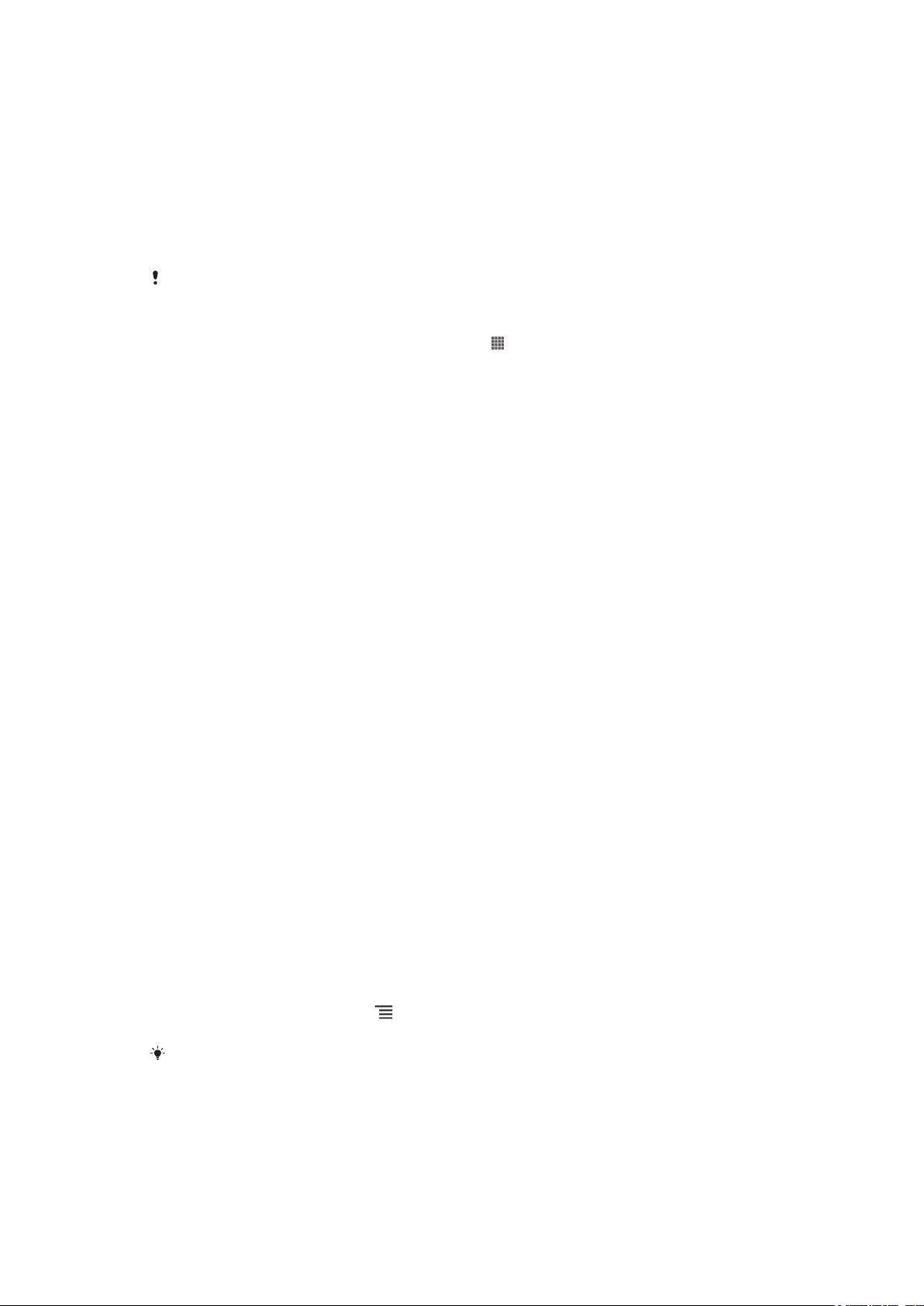
Google Play™
Початок роботи зі службою Google Play™
Відкрийте Google Play™, щоб увійти до цілого світу програм та ігор. Ці програми та ігри можна
переглядати за різними категоріями. Також можна оцінити програму або гру й надіслати відгук.
Для використання Google Play™ необхідний обліковий запис Google™. Див. статтю
Налаштування в телефоні облікового запису Google™ на сторінці 55.
Служба Google Play™ може бути доступна не в усіх країнах або регіонах
Як відкрити Google Play™
1
Перейдіть на Головний екран і торкніться піктограми .
2
Знайдіть елемент Play Store і торкніться його.
Завантаження зі служби Google Play™
Зі служби Google Play™ можна завантажувати різноманітні програми, зокрема безкоштовні.
Перед завантаженням програм
Перед завантаженням програм із Google Play™ переконайтеся, що маєте працююче з’єднання з
Інтернетом.
Також пам’ятайте, що за завантаження вмісту в телефон може стягуватися плата за передавання
даних. Щоб отримати додаткову інформацію, зверніться до свого оператора мережі.
Завантаження безкоштовної програми
1
У службі Google Play™ знайдіть об’єкт, який потрібно завантажити, переглянувши потрібні
категорії або за допомогою функції пошуку.
2
Торкніться об’єкта, щоб переглянути детальну інформацію, і дотримуйтесь інструкцій в
телефоні, щоб завершити встановлення.
3
Якщо програмі, яку ви бажаєте завантажити, потрібний доступ до ваших даних або
контроль над будь-якими функціями телефону, з’явиться додатковий екран із детальною
інформацією. Уважно прочитайте інформацію на цьому екрані, оскільки завантаження такої
програми може помітно вплинути на функціональність телефону. Торкніться OK, якщо ви
погоджуєтеся, або Скасувати, щоб скасувати завантаження.
Завантаження платної програми
1
У службі Google Play™ знайдіть об’єкт, який потрібно завантажити, переглянувши потрібні
категорії або за допомогою функції пошуку.
2
Торкніться об’єкта, щоб переглянути детальну інформацію, і дотримуйтесь інструкцій в
телефоні, щоб завершити процедуру покупки.
3
Якщо програмі, яку ви бажаєте завантажити, потрібний доступ до ваших даних або
контроль над будь-якими функціями телефону, з’явиться додатковий екран із детальною
інформацією. Уважно прочитайте інформацію на цьому екрані, оскільки завантаження такої
програми може помітно вплинути на функціональність телефону. Торкніться OK, якщо ви
погоджуєтеся, або Скасувати, щоб скасувати завантаження.
Відкривання завантаженої програми
1
У службі Google Play™ натисніть
2
Торкніться завантаженої програми.
, потім торкніться My Apps.
Завантажені програми можна також відкривати з екрана програм.
Очищення даних програми
Іноді може знадобитися очищення даних для програми. Це стається тоді, коли, наприклад, пам’ять
програми переповнюється або потрібно очистити рекорди гри. Також може знадобитися видалення
вхідних електронних листів, текстових або мультимедійних повідомлень у деяких програмах.
38
Перед вами онлайн-версія цього видання. © Роздруковувати його можна лише для власного користування.
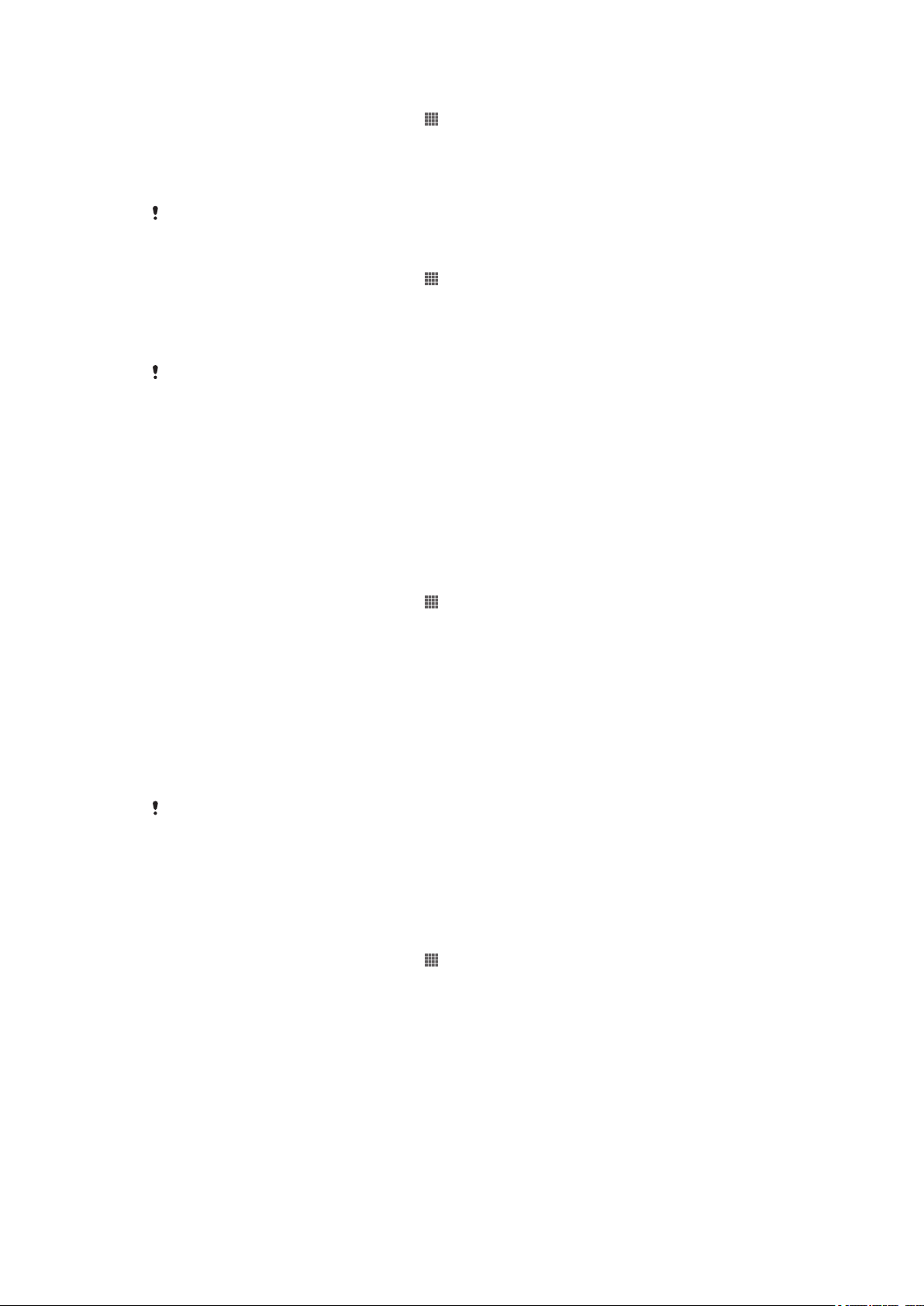
Очищення кеш-пам’яті програми
1
Перейдіть на Головний екран і торкніться .
2
Знайдіть і торкніться Установки.
3
Торкніться Програми.
4
Торкніться програми, кеш-пам’ять якої потрібно очистити.
5
Торкніться Очистити кеш.
Кеш-пам’ять деяких програм очистити неможливо.
Видалення встановленої програми
1
Перейдіть на Головний екран і торкніться .
2
Знайдіть і торкніться Установки.
3
Торкніться Програми.
4
Виберіть програму, яку потрібно видалити.
5
Торкніться Видалити.
Деякі попередньо встановлені програми видалити неможливо.
Права доступу
Деякі програми потребують доступу до компонентів вашого телефону для належної роботи.
Наприклад, для навігаційної програми потрібно встановити права доступу для надсилання та
одержання потоку даних, а також для доступу до вашого розташування. Деякі програми можуть
зловживати встановленими для них правами доступу, викрадаючи або видаляючи дані, а також
повідомляючи дані про ваше розташування. Установлюйте лише довірені програми та призначайте
права доступу виключно таким програмам.
Перегляд дозволів програми
1
Перейдіть на Головний екран і торкніться .
2
Знайдіть і торкніться Установки.
3
Торкніться Програми.
4
Торкніться потрібної програми.
5
Прокрутіть униз, щоб переглянути пов’язану детальну інформацію в розділі Дозволи.
Установлення програм, отриманих не з Google Play™
Установлення програм, отриманих із невідомих або ненадійних джерел, може пошкодити телефон.
Стандартні установки телефону блокують установлення таких програм. Однак, цю установку
можна змінити й дозволити встановлення програм, отриманих із невідомих джерел.
Sony не гарантує роботу жодної програми або вмісту сторонніх виробників, який було
завантажено або іншим чином перенесено в телефон. Також Sony не несе
відповідальності за будь-які пошкодження або зниження ефективності роботи телефону,
спричинене перенесенням у нього вмісту сторонніх виробників. Використовуйте лише
вміст із надійних джерел. У разі виникнення запитань звертайтеся до постачальника
вмісту.
Як дозволити установлення програм, отриманих не з Google Play™
1
Перейдіть на Головний екран і торкніться
2
Знайдіть і торкніться Установки > Безпека.
3
Позначте поле Невідомі джерела.
.
39
Перед вами онлайн-версія цього видання. © Роздруковувати його можна лише для власного користування.

Здійснення дзвінків
Екстрені дзвінки
Цей телефон підтримує набір міжнародних екстрених номерів, наприклад 112 та 911. Ці номери
можна використовувати для здійснення екстрених дзвінків у будь-якій країні, із SIM-карткою або без
неї, але за умови, що ви перебуваєте в зоні покриття мережі.
Здійснення екстреного дзвінка
1
Перейдіть на Головний екран і торкніться
2
Знайдіть і торкніться Телефон.
3
Введіть екстрений номер і торкніться Дзвін.. Щоб видалити номер, торкніться .
Екстрені дзвінки можна робити, навіть якщо не вставлено SIM-картку, або вихідні дзвінки
заборонено.
Здійснення екстреного дзвінка із заблокованою SIM-карткою
1
Торкніться Екстрений дзвінок.
2
Введіть екстрений номер і торкніться піктограми Дзвін.. Щоб видалити номер, торкніться
піктограми
.
Обробка дзвінків
Ви можете користуватися двома SIM-картками та за потреби переключатися між ними. Під час
використання однієї SIM-картки для обробки дзвінків інша SIM-картка автоматично вимикається.
Щоб подзвонити, можна ввести номер телефону вручну, торкнутися номера в списку контактів
телефону або торкнутися номера телефону в журналі дзвінків.
Під час дзвінка працює як головний, так і другий мікрофон телефону, щоб заглушити шум і фонові
звуки.
.
Не закривайте другий мікрофон під час розмови.
Здійснення дзвінка за допомогою набору номера
1
Перейдіть на Головний екран і торкніться .
2
Знайдіть і торкніться Телефон.
3
Введіть номер одержувача й торкніться Дзвін.. Щоб видалити номер, торкніться .
Завершення дзвінка
•
Торкніться піктограми .
Здійснення міжнародного дзвінка
1
Перейдіть на Головний екран і торкніться .
2
Знайдіть і торкніться Телефон.
3
Доторкніться й утримуйте 0, доки не відобразиться знак «+».
4
Введіть код країни, код місцевості (без першого 0) і номер телефону, а тоді торкніться
Дзвін..
Відповідь на дзвінок
•
Перетягніть у праву частину екрана.
Якщо ви використовуєте звичайну гарнітуру без мікрофона, доведеться витягти її з
роз’єму телефону, щоб відповісти на дзвінок.
Відхилення дзвінка
•
Перетягніть у ліву частину екрана.
Перед вами онлайн-версія цього видання. © Роздруковувати його можна лише для власного користування.
40

Відхилення другого дзвінка
•
Якщо під час розмови залунає повторюваний тональний сигнал, перетягніть по екрану.
Змінення гучності динаміка під час розмови
•
Натисніть клавішу гучності вгору або вниз.
Увімкнення динаміка під час дзвінка
•
Торкніться піктограми .
Вимкнення мікрофона під час дзвінка
•
Торкніться піктограми .
Як увімкнути екран під час дзвінка
•
Натисніть клавішу .
Введення номерів під час дзвінка
1
Під час дзвінка торкніться піктограми . Відобразиться клавіатура.
2
Введіть номери.
Щоб вимкнути звук під час вхідного дзвінка
•
Коли звучить мелодія вхідного дзвінка, натисніть кнопку гучності.
Останні дзвінки
У журналі дзвінків можна переглянути неприйняті , прийняті та набрані дзвінки.
Перегляд неприйнятих дзвінків
1
Якщо є неприйняті дзвінки, у рядку стану відображається піктограма . Перетягніть панель
стану вниз.
2
Торкніться Пропущений дзвінок.
Виклик номера з журналу дзвінків
1
Перейдіть на Головний екран і торкніться .
2
Знайдіть і торкніться Телефон. У верхній частині екрана відобразиться вікно перегляду
журналу дзвінків.
3
Щоб одразу викликати номер, торкніться його. Щоб змінити номер перед дзвінком,
торкніться й утримуйте номер, потім торкніться Змінити перед дзвінком.
Щоб викликати номер, можна також торкнутися > Передзвонити.
Додавання до контактів номера з журналу дзвінків
1
Перейдіть на Головний екран і торкніться .
2
Знайдіть і торкніться Телефон. У верхній частині екрана відобразиться вікно перегляду
журналу дзвінків.
3
Доторкніться й утримуйте номер, потім торкніться Додати до контактів.
4
Торкніться потрібного контакту або торкніться Створити новий контакт.
5
Відредагуйте детальну інформацію про контакт і торкніться Готово.
Голосова пошта
Якщо до передплаченого пакета послуг входить послуга голосової пошти, абоненти мають змогу
залишати вам голосові повідомлення, коли ви не можете прийняти дзвінок. Номер телефону
служби голосової пошти зазвичай зберігається на SIM-картці. У іншому разі цей номер можна
дізнатися в постачальника послуг і ввести вручну.
41
Перед вами онлайн-версія цього видання. © Роздруковувати його можна лише для власного користування.

Щоб увести номер голосової пошти
1
Перейдіть на Головний екран і торкніться піктограми .
2
Знайдіть і торкніться Установки > Установки дзвінка > Виберіть SIM-картку.
3
Виберіть SIM-картку.
4
Торкніться елементів Установки голосової пошти > Номер голос. пошти.
5
Уведіть свій номер голосової пошти.
6
Торкніться елемента OK.
Як зателефонувати до служби голосової пошти
1
Перейдіть на Головний екран і торкніться
2
Знайдіть елемент Телефон і торкніться його.
3
Доторкніться й утримуйте клавішу 1.
.
Кілька дзвінків
Якщо ввімкнути функцію очікування дзвінка, можна відповідати на кілька дзвінків воднораз. Коли
функцію очікування дзвінка ввімкнено, про отримання ще одного дзвінка сповіщатиме тональний
сигнал.
Увімкнення та вимкнення очікування дзвінка
1
Перейдіть на Головний екран і торкніться піктограми .
2
Знайдіть і торкніться Установки > Установки дзвінка > Виберіть SIM-картку.
3
Виберіть SIM-картку.
4
Торкніться елемента Додаткові установки.
5
Щоб увімкнути або вимкнути очікування дзвінка, торкніться Очікування дзвінка.
Відповідь на другий дзвінок і утримування поточного дзвінка
•
Якщо під час розмови залунає повторюваний тональний сигнал, перетягніть по екрану.
Другий виклик
1
Під час телефонної розмови торкніться .
2
Введіть номер і торкніться піктограми .
3
Якщо одержувач відповів, перший дзвінок перейде в режим утримування.
Та сама процедура використовується для всіх подальших дзвінків.
Переключання між кількома дзвінками
•
Щоб переключитися на інший дзвінок і утримувати поточний дзвінок, торкніться потрібного
номера або контакту.
Завершення поточного дзвінка та повернення до наступного утримуваного
дзвінка
•
Торкніться піктограми .
Конференц-дзвінки
Конференц-дзвінки (тобто дзвінки з багатьма учасниками) дають змогу спілкуватися з двома й
більше співрозмовниками.
Здійснення конференц-дзвінка
1
Під час телефонної розмови торкніться .
2
Наберіть номер другого учасника й торкніться піктограми .
3
Коли другий учасник відповість, перший дзвінок перейде в режим утримування.
4
Торкніться .
Щоб додати більше учасників, повторіть кроки 1-4.
42
Перед вами онлайн-версія цього видання. © Роздруковувати його можна лише для власного користування.
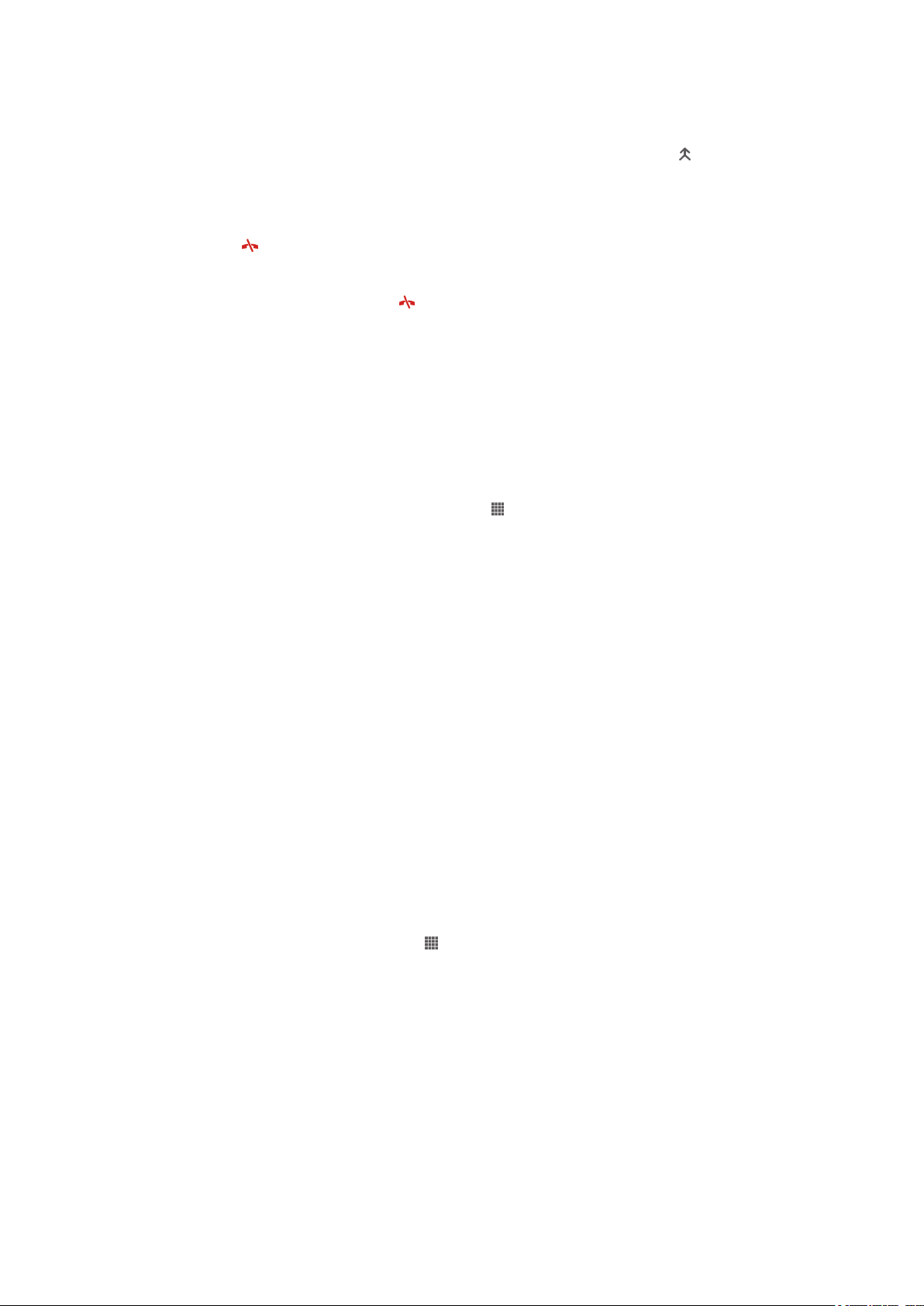
Проведення приватної розмови з учасником конференц-дзвінка
1
Під час телефонної конференції торкніться Керування.
2
Торкніться номера учасника, з яким потрібно почати приватну розмову.
3
Щоб завершити приватну розмову та повернутися до конференц-дзвінка, торкніться .
Від’єднання учасника від конференц-дзвінка
1
Під час конференц-дзвінка торкніться кнопки, яка показує кількість учасників. Наприклад,
торкніться 3 учасники, якщо в конференц-дзвінку беруть участь три особи.
2
Торкніться
Завершення конференц-дзвінка
•
Під час дзвінка торкніться піктограми .
навпроти учасника, якого потрібно від’єднати.
Установки дзвінків
Заборона дзвінків
Усі або певні категорії вхідних і вихідних дзвінків можна заборонити. Використовуючи функцію
заборони дзвінків уперше, необхідно ввести PUK (персональний ключ розблокування) і новий
пароль, щоб увімкнути цю функцію.
Заборона вхідних або вихідних дзвінків
1
Перейдіть на Головний екран і торкніться піктограми .
2
Знайдіть і торкніться Установки > Установки дзвінка > Виберіть SIM-картку.
3
Виберіть SIM-картку.
4
Торкніться елемента Заборона дзвінків.
5
Виберіть опцію.
6
Введіть пароль і торкніться Увімкн..
Як відхилити дзвінок повідомленням
Ви можете відхилити дзвінок за допомогою заздалегідь визначеного повідомлення. Коли ви
відхиляєте дзвінок за допомогою повідомлення, повідомлення буде автоматично надіслано
абоненту та збережено на телефоні.
В телефоні є шість варіантів заздалегідь визначених повідомлень. Ви можете вибрати одне з цих
заздалегідь визначених повідомлень, а за потреби можете також змінювати їх.
Як відхилити дзвінок за допомогою заздалегідь визначеного повідомлення
•
Перетягніть Відхилити з повідомленням догори, а потім виберіть повідомлення.
Як відхилити другий вхідних дзвінок за допомогою заздалегідь визначеного
повідомлення
•
Коли ви чуєте повторні сигнали під час дзвінка, перетягніть Відхилити з
повідомленням догори, а потім виберіть повідомлення.
Як змінити повідомлення, що використовується при відхиленні дзвінка
1
Перейдіть на Головний екран і торкніться .
2
Знайдіть і торкніться Установки > Установки дзвінка > Відхилити дзвінок із
повідомленням.
3
Торкніться повідомлення, яке ви бажаєте змінити, і зробіть потрібні зміни.
4
Завершивши, торкніться ОК.
Переадресація дзвінків
Можна переадресовувати дзвінки, наприклад, на інший номер телефону, або на автовідповідач.
43
Перед вами онлайн-версія цього видання. © Роздруковувати його можна лише для власного користування.

Переадресація дзвінків
1
Перейдіть на Головний екран і торкніться піктограми .
2
Знайдіть і торкніться Установки > Установки дзвінка > Виберіть SIM-картку.
3
Виберіть SIM-картку.
4
Торкніться елемента Переадресація дзвінків.
5
Виберіть опцію.
6
Введіть номер, на який потрібно переадресовувати дзвінки, і торкніться Увімкн..
Вимкнення переадресації дзвінків
1
Перейдіть на Головний екран і торкніться піктограми
2
Знайдіть і торкніться Установки > Установки дзвінка > Виберіть SIM-картку.
3
Виберіть SIM-картку.
4
Торкніться елемента Переадресація дзвінків.
5
Виберіть параметр і торкніться Вимкнути.
.
Відображення та приховування номера телефону
Ви можете вибрати, чи відображатиметься ваш номер телефону на екранах пристроїв, на які ви
телефонуєте.
Відображення та приховання телефонного номера
1
Перейдіть на Головний екран і торкніться піктограми .
2
Знайдіть і торкніться Установки > Установки дзвінка > Виберіть SIM-картку.
3
Виберіть SIM-картку.
4
Торкніться елементів Додаткові установки > Ідентифікатор абонента.
Номери фіксованого набору
Якщо ви отримали від свого постачальника послуг PIN2-код, можете обмежити вихідні дзвінки за
допомогою списку номерів фіксованого набору (НФН).
Увімкнення та вимкнення фіксованого набору
1
Перейдіть на Головний екран і торкніться піктограми .
2
Знайдіть і торкніться Установки > Установки дзвінка > Виберіть SIM-картку.
3
Виберіть SIM-картку.
4
Торкніться Номери фіксов.набору > Увімкнути фікс. набір або Вимкнути
фікс. набір.
5
Введіть свій PIN2 і торкніться OK.
Щоб увійти в список прийнятих абонентів
1
Перейдіть на Головний екран і торкніться піктограми
2
Знайдіть і торкніться Установки > Установки дзвінка > Виберіть SIM-картку.
3
Виберіть SIM-картку.
4
Торкніться елементів Номери фіксов.набору > Номери фікс. набору.
.
44
Перед вами онлайн-версія цього видання. © Роздруковувати його можна лише для власного користування.

Контакти
Про програму Контакти
Використовуйте програму Контакти для зберігання та керування номерами телефонів, адресами
електронної пошти та іншими даними контактів в одному місці. Щоб відкрити всі варіанти зв'язку з
контактом в зручному поданні, торкніться контакту.
Ви можете додавати нові контакти до телефону та синхронізувати їх із контактами у своєму
обліковому записі Google™, Microsoft® Exchange ActiveSync® або інших облікових записах, що
підтримують синхронізацію контактів. Програма Контакти автоматично створює нові записи та
допомагає узгоджувати дані, такі як адреси електронної пошти, із існуючими записами.
Огляд екрана Контакти
1 Торкніться цієї піктограми, щоб створити контакт.
2 Поле пошуку контакту.
3 Щоб переглянути детальну інформацію контакту, торкніться його.
4 Щоб відкрити швидке меню контакту, торкніться його мініатюри.
5 Вкладки ярликів швидкого доступу
Перенесення контактів на новий телефон
Існує декілька способів перенести контакти на новий телефон. Виберіть метод передачі, що
найкраще відповідає вашій ситуації.
Перенесення контактів за допомогою комп’ютера
Можна використовувати комп’ютер для перенесення контактів із телефонів деяких марок,
включаючи iPhone, Samsung, HTC та Nokia.
Потрібно мати:
•
Комп’ютер на базі Windows®, підключений до Інтернету
•
Кабель USB для старого телефону
•
Кабель USB для нового телефону Android™
•
Ваш старий телефон
Перед вами онлайн-версія цього видання. © Роздруковувати його можна лише для власного користування.
45

•
Ваш новий телефон Android™
Використання програми PC Companion для перенесення контактів
Якщо ви переносите контакти за допомогою ПК, використовуйте програму PC Companion. Ця
програма безкоштовна, і файли для її встановлення вже збережено у вашому новому телефоні.
Програма PC Companion також містить низку інших функцій, зокрема довідку з оновлення
програмного забезпечення телефону.
Установлення програми PC Companion
1
Новий телефон: Увімкніть телефон Android™ та підключіть його до ПК за допомогою
кабелю USB.
2
Новий телефон: Торкніться Установ., щоб встановити на комп'ютері програму PC
Companion.
3
Комп’ютер: Якщо відобразиться спливне вікно, виберіть Run Startme.exe. У новому
спливному вікні, що з'явиться, клацніть Install, щоб запустити встановлення, і виконуйте
інструкції, щоб завершити його.
Перенесення контактів на новий телефон за допомогою програми PC Companion
1
Переконайтеся, що програма PC Companion установлена на комп'ютері
2
Відкрийте PC Companion на комп'ютері, клацніть Contacts Setup та виконуйте інструкції для
перенесення контактів.
Перенесення контактів за допомогою комп’ютера Apple® Mac®
Щоб отримати докладнішу інформацію по використанню комп’ютера Apple Macintosh для
перенесення контактів з вашого старого пристрою, перейдіть до Transfer your contacts.
Перенесення контактів за допомогою облікових записів
синхронізації
Ваш пристрій працює з популярними онлайновими обліковими записами синхронізації, такими як
Google Sync™, Microsoft® Exchange ActiveSync® чи Facebook™. Після синхронізації контактів зі
старого пристрою чи комп’ютера з онлайновим обліковим записом, їх можна перенести на новий
пристрій за допомогою цього облікового запису. Щоб отримати докладнішу інформацію по
синхронізації, див. Синхронізація корпоративної електронної пошти, календаря та
контактів на стор. 97.
Як синхронізувати контакти телефону з обліковим записом синхронізації
1
На Головний екран торкніться
2
Натисніть клавішу , а потім торкніться Установки > Обл. зап. та синхроніз..
3
Щоб налаштовувати обліковий запис синхронізації, торкніться Додати облік. запис й
виконуйте інструкції на екрані. Якщо ви вже налаштували обліковий запис синхронізації та
бажаєте виконати синхронізацію з ним, торкніться цього облікового запису, натисніть
потім торкніться Синхронізувати зараз.
, потім .
,
Імпорт контактів з SIM-картки
Імпортування контактів із SIM-картки
1
З Головний екран, торкніться , потім торкніться .
2
Натисніть , потім торкніться Імпортування контактів.
3
Торкніться SIM1 або SIM2, щоб вибрати SIM-картку, з якої ви бажаєте імпортувати
контакти.
4
Якщо ви налаштували обліковий запис синхронізації, ви можете додавати контакти SIMкартки з використанням цього облікового запису. Можна також використовувати в телефоні
лише такі контакти. Виберіть потрібну опцію.
5
Щоб імпортувати окремий контакт, знайдіть і торкніться його. Щоб імпортувати всі контакти,
торкніться Імпортувати всі.
46
Перед вами онлайн-версія цього видання. © Роздруковувати його можна лише для власного користування.

Імпорт контактів з картки пам'яті
Як відновити контакти з картки пам’яті
1
Перейдіть на Головний екран, торкніться , потім .
2
Натисніть клавішу , а далі послідовно торкніться елементів Імпортування
контактів > Картка пам’яті.
3
Якщо ви налаштували обліковий запис синхронізації, ви можете додавати контакти,
імпортовані з картки пам'яті, з використанням цього облікового запису. Можна також
використовувати в телефоні лише імпортовані контакти. Виберіть потрібну опцію.
4
Якщо у вас на картці пам'яті декілька файлів віртуальної візитної картки, відобразиться
список окремих груп контактів телефону з відповідними датами їхнього створення. Виберіть
групу, яку ви хочете імпортувати.
Як отримати контакти з інших пристроїв
Як приймати дані контактів, надіслані за допомогою бездротової технології
Bluetooth™
1
Переконайтеся, що ви увімкнули функцію Bluetooth™ і що ваш телефон видимий. В іншому
разі ви не зможете отримувати дані з інших пристроїв.
2
Коли вам буде запропоновано підтвердити, що ви бажаєте прийняти файл, торкніться
Прийняти.
3
Щоб імпортувати дані контактів, перетягніть донизу панель сповіщень і торкніться файлу,
який ви отримали.
Як приймати контакти, надіслані за допомогою служби обміну повідомленнями
1
Коли ви одержуєте нове текстове повідомлення, мультимедійне повідомлення або
електронний лист, відкрийте повідомлення.
2
Одержані дані контакту відображуються як вкладена віртуальна візитна картка. Торкніться
або доторкніться й утримуйте файл віртуальної візитної картки, щоб відкрити меню та
зберегти дані контакту.
Керування контактами
Створюйте, редагуйте та синхронізуйте свої контакти у декілька простих кроків. Можна вибрати
контакти, що зберігаються у різних облікових записах та керувати їх відображенням на телефоні.
Якщо ви синхронізуєте свої контакти з більш ніж одним обліковим записом, можна для уникнення
копій об'єднати контакти в телефоні.
Деякі служби синхронізації, наприклад деякі служби соціальних мереж, не дозволяють
редагувати інформацію про контакти.
Перегляд контактів
•
На Головний екран торкніться , потім . Ви побачите список своїх контактів.
Вибір контактів для відображення в програмі «Контакти»
1
Перейдіть на Головний екран, торкніться , потім .
2
Натисніть клавішу , потім торкніться Фільтр.
3
У списку, що відобразиться, позначте та скасуйте позначення потрібних параметрів. Якщо
ви вже синхронізували контакти з обліковим записом синхронізації, цей обліковий запис
відобразиться в списку. Ви можете торкнутися облікового запису, щоб розкрити список
параметрів. Завершивши, торкніться OK.
47
Перед вами онлайн-версія цього видання. © Роздруковувати його можна лише для власного користування.

Додавання контакту
1
Перейдіть на Головний екран, торкніться , потім .
2
Торкніться .
3
Якщо ви синхронізували свої контакти з одним чи декількома обліковими записами,
виберіть обліковий запис, до якого ви бажаєте додати цей контакт, або торкніться
Локальний контакт, якщо ви бажаєте використовувати цей контакт у телефоні.
4
Уведіть чи виберіть необхідну інформацію для контакту.
5
Завершивши, торкніться Готово.
Якщо додати знак «плюс» і код країни перед номером телефону контакту, можна буде
використовувати цей номер при дзвінках з інших країн.
Змінення контакту
1
Перейдіть на Головний екран, торкніться
2
Торкніться й утримуйте контакт, який ви бажаєте редагувати, потім торкніться Змінити
, потім .
контакт.
3
Змініть потрібну інформацію. Завершивши, торкніться Готово.
Як зв'язати зображення з контактом
1
Перейдіть на Головний екран, торкніться , потім .
2
Торкніться й утримуйте контакт, який ви бажаєте редагувати, потім торкніться Змінити
контакт.
3
Торкніться піктограми та виберіть потрібний спосіб додавання зображення контакту.
4
Додавши зображення, торкніться Готово.
Також до контакту можна додати зображення безпосередньо з програми Галерея.
Перегляд історії спілкування з контактом
1
На екрані Головний екран торкніться , потім .
2
Торкніться контакту, який ви бажаєте переглянути.
3
Щоб переглянути історію спілкування з контактом для різноманітних засобів, торкайтеся
елементів фільтру внизу екрана або проводьте по ним пальцем.
Видалення контактів
1
Перейдіть на Головний екран, торкніться , потім .
2
Натисніть клавішу , потім торкніться Видалення контактів.
3
Позначте контакти, які слід видалити, або натисніть Позначити все, якщо потрібно
видалити всі контакти.
4
Торкніться Видалити > OK.
Змінення особистої контактної інформації
1
Перейдіть на Головний екран, торкніться
2
Торкніться й утримуйте Мої номери вгорі списку контактів, потім торкніться Змінити
, потім .
контакт.
3
Введіть нову інформацію або внесіть потрібні зміни.
4
Завершивши, торкніться Готово.
Як уникнути дублювання записів у програмі "Контакти"
Якщо ви синхронізуєте свої контакти з новим обліковим записом або імпортуєте інформацію про
контакти іншими способами, у програмі "Контакти" можуть з'являтися дубльовані записи. У такому
разі ви можете об'єднувати ці записи для створення одного запису. А якщо ви об'єднали записи
помилково, їх завжди можна роз'єднати знову пізніше.
Приєднання контактів
1
Перейдіть на Головний екран, торкніться , потім .
2
Торкніться й утримуйте контакт, який ви бажаєте приєднати до іншого контакту, потім
торкніться Поєднати контакт.
3
У списку, що відобразиться, торкніться контакту, інформацію якого ви бажаєте приєднати
до першого контакту, потім торкніться OK для підтвердження свого вибору. Інформацію
другого контакту буде об'єднано з першим контактом, а другий контакт більше не
відображатиметься у списку контактів.
48
Перед вами онлайн-версія цього видання. © Роздруковувати його можна лише для власного користування.
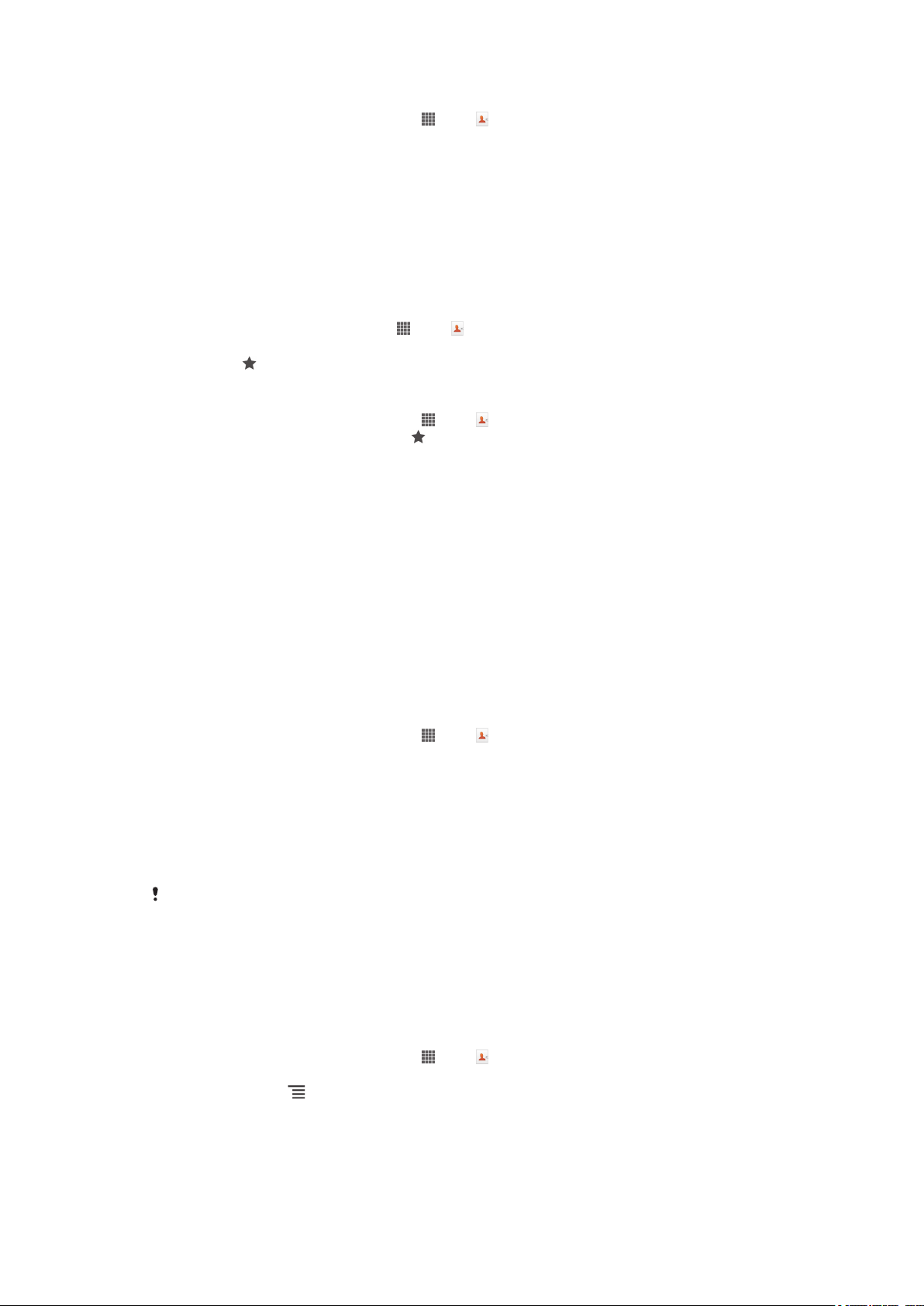
Як розділити приєднані контакти
1
Перейдіть на Головний екран, торкніться , потім .
2
Доторкніться й утримуйте приєднаний контакт, який потрібно змінити, потім торкніться
Змінити контакт.
3
Торкніться елемента Зняти поєднання.
4
Торкніться елемента OK.
Вибране
Контакти можна позначати як вибрані, щоб отримувати до них швидкий доступ із програми
«Контакти».
Позначення та скасування позначення контакту як вибраного
1
На екрані Головний екран торкніться
2
Торкніться контакту, який потрібно додати або видалити з вибраного.
3
Торкніться .
Перегляд вибраних контактів
1
Перейдіть на Головний екран, торкніться , потім .
2
Торкніться піктограми Групи, а далі – .
, потім .
Групи
Ви можете групувати контакти для швидшого доступу до них з програми "Контакти".
Як занести контакт до групи
1
У програмі "Контакти" торкніться й утримуйте контакт, який ви бажаєте призначити групі.
2
Торкніться Змінити контакт, потім торкніться полоси прямо під Призначити групі.
3
Позначте прапорцями ті групи, до яких ви бажаєте додати контакт, а потім торкніться
Готово.
4
Торкніться елемента Готово.
Зв'язок з контактами
Пошук контакту
1
Перейдіть на Головний екран, торкніться , потім .
2
Введіть у поле Пошук кілька перших букв імені контакту. З’являться всі контакти, ім’я яких
починається з цих букв.
Швидке меню контакту
Торкніться мініатюри контакту, щоб переглянути короткий список опцій для обміну інформацією з
цим контактом. Ви можете подзвонити контакту, надіслати йому текстове або мультимедійне
повідомлення чи почати з ним чат за допомогою програми Google Talk™.
Щоб програма відображалася як опція у швидкому меню контакту, може бути потрібно
налаштувати цю програму в пристрої та ввійти в неї. Наприклад, перш ніж
використовувати програму Gmail™ у швидкому меню контакту, потрібно запустити
програму Gmail™ та ввести дані для входу в систему.
Обмін контактами
Надсилання візитної картки
1
Перейдіть на Головний екран, торкніться
2
Торкніться Мої номери.
3
Натисніть клавішу
4
Виберіть доступний метод передавання й дотримуйтеся вказівок на екрані.
, а потім торкніться Надіслати контакт > OK.
, потім .
49
Перед вами онлайн-версія цього видання. © Роздруковувати його можна лише для власного користування.

Надсилання контакту
1
Перейдіть на Головний екран, торкніться , потім .
2
Торкніться контакту, дані якого потрібно надіслати.
3
Натисніть клавішу , а потім торкніться Надіслати контакт > OK.
4
Виберіть доступний метод передавання й дотримуйтеся вказівок на екрані.
Надсилання кількох контактів одразу
1
Перейдіть на Головний екран, торкніться , потім .
2
Натисніть клавішу , потім торкніться Надіслати контакти.
3
Позначте контакти, які слід надіслати, або виділіть усе, якщо потрібно надіслати всі
контакти.
4
Торкніться Надіслати, потім торкніться OK, щоб підтвердити дію.
5
Виберіть доступний метод передавання й дотримуйтеся вказівок на екрані.
Копіювання контактів
Для резервного копіювання контактів можна використовувати картку пам’яті, SIM-картку або
онлайн-службу синхронізації, наприклад Microsoft® Exchange ActiveSync®.
Експорт усіх контактів на картку пам'яті
1
Перейдіть на Головний екран, торкніться
2
Натисніть клавішу , а далі послідовно торкніться елементів Створ. рез. копії
контактів > Картка пам’яті.
3
Торкніться елемента OK.
, потім .
Як експортувати контакти на SIM-картку
1
На Головний екран торкніться
2
Натисніть клавішу , а потім торкніться Створ. рез. копії контактів > SIM-картка.
3
Позначте контакти, які слід експортувати, або натисніть Позначити все, якщо потрібно
, потім .
експортувати всі контакти.
4
Торкніться Копіювати.
5
Виберіть Додати контакти, якщо ви бажаєте додати контакти до існуючих контактів на
вашій SIM-картці, або виберіть Замінити всі контакти, якщо ви бажаєте замінити
існуючі контакти на SIM-картці.
Коли ви експортуєте контакти на SIM-картку, не виключено, що буде експортована не вся
інформація. Це обумовлено обмеженою пам'яттю SIM-карток.
50
Перед вами онлайн-версія цього видання. © Роздруковувати його можна лише для власного користування.

Обмін повідомленнями
Використання текстових та мультимедійних повідомлень
З телефону можна надсилати текстові повідомлення за допомогою SMS (Short Message Service –
Служби коротких повідомлень). Якщо ваш пакет послуг включає MMS (Multimedia Messaging
Service – Послугу обміну мультимедійними повідомленнями), ви зможете надсилати та отримувати
ще й повідомлення, які містять медіафайли, наприклад зображення й відео. Кількість символів, що
можна надіслати у одному текстовому повідомленні, залежить від оператора та мови. Якщо
довжина вашого тексту перевищує ліміт, усі окремі повідомлення зв'язуються та надсилаються
разом. Плата стягується за кожне надіслане окреме повідомлення. Коли ви переглядаєте
повідомлення, вони відображаються як розмови, тобто вся повідомлення, надіслані тій чи тій особі
й отримані від неї, об'єднуються у групу.
Для надсилання мультимедійних повідомлень потрібно правильно вказати в телефоні
установки MMS. Див. Установки Інтернету та обміну повідомленнями на стор. 34.
Створення та надсилання повідомлення
1
Перейдіть на Головний екран, торкніться , потім знайдіть і торкніться .
2
Торкніться Нове повідомлення.
3
Щоб додати одержувача, торкніться Додати одержувача, потім знайдіть і позначте
ім’я одержувача. Щоб додати кілька одержувачів, позначте потрібних одержувачів. Також
можна вручну ввести повний номер у полі пошуку, а потім торкнутися Додати.
4
Завершивши додавання одержувачів, торкніться Готово.
5
Торкніться Написати повід. і введіть текст повідомлення.
6
Щоб додати файл мультимедіа, торкніться піктограми
7
Щоб додати або видалити одержувачів перед тим, як надіслати повідомлення, натисніть
. Щоб додати одержувача, торкніться Додати одержувача. Щоб видалити
одержувача, торкніться Змінити одержувачів, потім торкніться поруч із полем
одержувача. Завершивши, торкніться Готово.
8
Щоб надіслати повідомлення, торкніться Надіс..
й виберіть опцію.
Якщо вийти з повідомлення, не надіславши його, повідомлення буде збережено як
чернетку. Розмову буде позначено словом Чернетки.
Прочитання отриманого повідомлення
1
Відкривши Головний екран, торкніться
2
Торкніться потрібної розмови.
3
Якщо повідомлення ще не завантажене, торкніться й утримуйте його, а потім торкніться
Завантаж. повідомл..
Коли надійшло текстове або мультимедійне повідомлення, у рядку стану відображається
піктограма . Прочитати повідомлення можна й так: перетягніть рядок стану вниз, а коли
він відкриється – торкніться отриманого повідомлення.
Відповідь на повідомлення
1
На екрані Головний екран торкніться , потім Повідомлення.
2
Торкніться потрібної розмови.
3
Введіть відповідь і торкніться Надіс..
Пересилання повідомлення
1
Перейдіть на Головний екран, торкніться , потім Повідомлення.
2
Торкніться потрібної розмови.
3
Торкніться й утримуйте повідомлення, яке ви бажаєте переслати, потім торкніться
Переслати повідомл..
4
Виберіть одержувача зі списку або торкніться Додати одержувача, щоб додати
одержувача, якого немає у списку.
5
Відредагуйте повідомлення й торкніться Надіс..
, потім знайдіть і торкніться .
51
Перед вами онлайн-версія цього видання. © Роздруковувати його можна лише для власного користування.

Видалення повідомлення
1
На екрані Головний екран торкніться , потім Повідомлення.
2
Торкніться потрібної розмови.
3
Торкніться й утримуйте повідомлення, яке ви бажаєте видалити, потім торкніться
Видалити повідомл. > Так.
Видалення розмов
1
З Головний екран, торкніться
2
Торкніться , потім торкніться Видалити розмови.
3
Позначте розмови, які потрібно видалити; потім торкніться > Видалити.
Збереження номера відправника в контакті
1
На Головний екран торкніться , потім Повідомлення.
2
Торкніться потрібної розмови.
3
Торкніться номера відправника у верхній частині екрана.
4
Торкніться .
5
Виберіть наявний контакт або торкніться піктограми , щоб створити новий контакт.
6
Відредагуйте інформацію про контакт і торкніться Готово.
Виклик відправника повідомлення
1
Перейдіть на Головний екран, торкніться , потім Повідомлення.
2
Торкніться потрібної розмови.
3
Торкніться імені або номера одержувача у верхній частині екрана.
4
Якщо одержувача збережено в контактах, торкніться номера телефону, який потрібно
викликати. Якщо одержувача не збережено в контактах, торкніться .
, потім знайдіть і торкніться .
Як зберегти файл, одержаний у повідомленні
1
На Головний екран торкніться , потім Повідомлення.
2
Торкніться потрібної розмови.
3
Якщо повідомлення ще не завантажено, торкніться й утримуйте його, а потім торкніться
Завантаж. повідомл..
4
Торкніться й утримуйте повідомлення, яке ви бажаєте зберегти, потім виберіть потрібну
опцію.
Текстові та мультимедійні повідомлення – опціі
Перегляд і редагування установок сповіщень для повідомлень
1
Перейдіть на Головний екран, торкніться
2
Натисніть клавішу .
3
Щоб переглянути та відредагувати установки, торкніться Установки, торкніться потрібної
SIM-картки та виберіть потрібні установки.
Змінення установок звіту про доставку вихідних повідомлень
1
Перейдіть на Головний екран, торкніться , потім Повідомлення.
2
Натисніть клавішу .
3
Торкніться Установки, потім торкніться потрібної SIM-картки.
4
Торкніться Звіт про доставку, щоб увімкнути або вимкнути звіт про доставку.
Перегляд збережених на SIM-картці повідомлень
1
Перейдіть на Головний екран, торкніться , потім Повідомлення.
2
Натисніть клавішу
3
Торкніться SIM-картки > Повідомл. на SIM-картці.
, потім торкніться Установки.
, потім Повідомлення.
Google Talk™
У телефоні можна користуватися чатом Google Talk™ для спілкування з друзями, які теж
використовують цю програму.
52
Перед вами онлайн-версія цього видання. © Роздруковувати його можна лише для власного користування.

Запуск програми Google Talk™
1
Перейдіть на Головний екран і торкніться піктограми .
2
Знайдіть елемент Talk і торкніться його.
Як відповісти на повідомлення чату за допомогою Talk
1
Якщо хтось намагається зв’язатися з вами в Talk, на панелі стану з’явиться .
2
Перетягніть панель стану донизу, а потім торкніться повідомлення і розпочинайте чат.
53
Перед вами онлайн-версія цього видання. © Роздруковувати його можна лише для власного користування.

Електронна пошта
Початок роботи з електронною поштою
Використовуйте програму "Електронна пошта" в телефоні для надсилання й отримання
повідомлень електронної пошти зі свого звичайного або корпоративного облікового запису
електронної пошти. Можна робити це з обох облікових записів одночасно. Ваш телефон підтримує
роботу з декількома обліковими записами електронної пошти. Ви можете налаштувати ці облікові
записи таким чином, щоб вони проходили через одну загальну папку "Вхідні" або через окремі
папки. Зверніть увагу, що електронна пошта, яку ви отримуєте на обліковий запис Gmail™,
доступна із програм Електронна пошта та Gmail™.
Повідомлення вашої корпоративної електронної пошти Microsoft® Outlook® слід зберігати
на сервері Microsoft® Exchange, в іншому разі описаний вище набір функцій працювати
не буде. Докладніші відомості наведено в розділі Синхронізація корпоративної
електронної пошти, календаря та контактів на стор. 97.
Використання облікових записів електронної пошти
Налаштування в телефоні облікового запису електронної пошти
1
Перейдіть на Головний екран і торкніться .
2
Знайдіть елемент і торкніться його.
3
Уведіть адресу й пароль електронної пошти і торкніться піктограми Далі.
4
Якщо установки облікового запису електронної пошти не можна завантажити автоматично,
потрібно завершити налаштування вручну. При необхідності зверніться до постачальника
послуг електронної пошти за детальними установками. В разі корпоративної електронної
пошти виберіть Exchange Active Sync як тип облікового запису.
5
Якщо вам це буде запропоновано, введіть ім'я свого облікового запису електронної пошти,
щоб його було легше запам'ятати. Це ім'я буде відображатися у повідомленнях електронної
пошти, які ви надсилаєте з цього облікового запису. Завершивши, торкніться елемента
Далі.
Ви можете налаштувати декілька облікових записів електронної пошти.
Як встановити стандартний обліковий запис електронної пошти
1
Перейдіть на Головний екран і торкніться .
2
Знайдіть і торкніться .
3
Натисніть клавішу , потім торкніться Установки.
4
Торкніться облікового запису, який потрібно використовувати як стандартний для складання
й надсилання електронних листів.
5
Позначте Стандартний облік. запис. Щоразу коли ви відкриватимете програму
електронної пошти, відображатиметься папка «Вхідні» стандартного облікового запису.
Якщо у вас лише один обліковий запис електронної пошти, тоді цей обліковий запис
автоматично стає стандартним.
Додавання облікового запису електронної пошти в телефон
1
Перейдіть на Головний екран і торкніться .
2
Знайдіть і торкніться .
3
Натисніть клавішу , потім торкніться Установки.
4
Торкніться Додати обліковий запис.
5
Уведіть адресу й пароль електронної пошти і торкніться піктограми Далі.
6
Якщо установки облікового запису електронної пошти не можна завантажити автоматично,
потрібно завершити налаштування вручну. За необхідності зверніться до свого
постачальника послуг електронної пошти, щоб отримати детальні установки.
7
Коли з’явиться відповідний запит, введіть ім'я облікового запису електронної пошти, яке
допоможе легко ідентифікувати його. Це ім’я відображатиметься в електронних листах, які
ви надсилатимете з цього облікового запису.
8
Завершивши, торкніться Далі.
54
Перед вами онлайн-версія цього видання. © Роздруковувати його можна лише для власного користування.

Видалення облікового запису електронної пошти з телефону
1
Перейдіть на Головний екран і торкніться .
2
Знайдіть і торкніться .
3
Натисніть клавішу , потім торкніться Установки.
4
Торкніться облікового запису, який потрібно видалити.
5
Знайдіть і торкніться Видалити обліковий запис > ОК.
Gmail™ та інші служби Google™
Якщо у вас є обліковий запис Google™, ви можете використовувати програму Gmail™ у телефоні
для читання, написання та впорядковування електронних листів. Після того як ви налаштуєте свій
обліковий запис Google™ для роботи в телефоні, ви також зможете спілкуватися з друзями за
допомогою програми Google Talk™, синхронізувати програму "Календар" у телефоні з Google
Calendar™ і завантажувати програми та ігри з Google Play™.
Описані в цьому розділі послуги й функції можуть підтримуватися не в усіх країнах/
регіонах і (залежно від місцевості) не в усіх мережах і не всіма постачальниками послуг.
Налаштування в телефоні облікового запису Google™
1
Перейдіть на Головний екран і торкніться
2
Знайдіть і торкніться Установки > Обл. записи та синхрон. > Додати облік.
запис > Google.
3
Створіть обліковий запис Google™ за вказівками майстра реєстрації або ввійдіть до
наявного облікового запису. Тепер ви зможете користуватися на телефоні службами
Gmail™, Google Talk™ і Google Calendar™.
Створити або налаштувати обліковий запис Google™ можна і в посібнику з
налаштування, під час першого запуску телефону. Можна також створити обліковий
запис в Інтернеті, на сторінці www.google.com/accounts.
.
Як відкрити програму Gmail™
1
Перейдіть на Головний екран і торкніться піктограми .
2
Знайдіть та торкніться елемента Gmail.
Використання електронної пошти
Створення і надсилання електронного листа
1
Перейдіть на Головний екран, торкніться , потім знайдіть і торкніться . Відобразиться
папка «Вхідні» вашого стандартного облікового запису електронної пошти. Щоб
скористатись іншим обліковим записом електронної пошти, який налаштовано в телефоні,
торкніться панелі, що містить , а потім виберіть обліковий запис, з якого потрібно
надіслати повідомлення.
2
Торкніться .
3
Торкніться Кому й почніть вводити адресу електронної пошти одержувача. У динамічному
списку ви побачите збіги з адресою, яку ви вводите. Торкніться потрібного варіанта або
продовжуйте вводити адресу електронної пошти. Щоб додати інших одержувачів, введіть
кому (,) або крапку з комою (;) та почніть вводити інше ім'я. Щоб видалити одержувача,
торкніться .
4
Щоб вибрати адресу електронної пошти, збережену в контактах, торкніться , а потім
знайдіть і позначте поле одержувача. Щоб додати кілька одержувачів, позначте потрібних
одержувачів. Завершивши, торкніться Готово.
5
Торкніться поля теми та введіть тему електронного листа.
6
Щоб приєднати файл, натисніть клавішу , а потім торкніться Приєднати файл.
Виберіть тип файлу, який ви бажаєте приєднати, потім торкніться потрібного файлу у
списку, що відобразиться.
7
Торкніться поля тексту повідомлення та введіть потрібний текст.
8
Щоб додати поля «Копія/Прихована копія», натисніть клавішу , а потім торкніться Дод.
копію/прих. копію.
9
Щоб надіслати електронний лист, торкніться
.
55
Перед вами онлайн-версія цього видання. © Роздруковувати його можна лише для власного користування.

Отримання електронних листів
1
Перейдіть на Головний екран і торкніться .
2
Знайдіть і торкніться . Відобразиться папка «Вхідні» вашого стандартного облікового
запису електронної пошти.
3
Щоб перевірити інший обліковий запис електронної пошти, який налаштовано в телефоні,
торкніться панелі, що містить , а потім виберіть обліковий запис, який потрібно
перевірити. Щоб перевірити всі свої облікові записи електронної пошти одразу, торкніться
панелі, що містить , а потім торкніться Об’єднаний перегляд.
4
Щоб завантажити нові листи, торкніться .
Якщо у вас налаштовано корпоративний обліковий запис електронної пошти, для частоти
перевірки можна встановити значення Автоматичн. (примус.).
Читання електронних листів
1
Перейдіть на Головний екран і торкніться .
2
Знайдіть і торкніться . Відобразиться папка «Вхідні» вашого стандартного облікового
запису електронної пошти. Щоб перевірити інший обліковий запис електронної пошти, який
налаштовано в телефоні, торкніться панелі, що містить , і виберіть обліковий запис, який
потрібно перевірити.
3
У папці «Вхідні» електронної пошти виконайте прокрутку вгору або вниз і торкніться
електронного листа, який потрібно прочитати.
4
У полі тексту листа розведіть або зведіть два пальці, щоб збільшити або зменшити
масштаб.
5
Використовуйте стрілки вперед і назад, щоб прочитати наступний або попередній лист.
Перегляд вкладення електронного листа
1
Перейдіть на Головний екран і торкніться .
2
Знайдіть і торкніться . Відобразиться папка «Вхідні» вашого стандартного облікового
запису електронної пошти. Щоб перевірити інший обліковий запис електронної пошти, який
налаштовано в телефоні, торкніться панелі, що містить , а потім виберіть обліковий
запис, який потрібно перевірити.
3
Знайдіть і торкніться потрібного повідомлення в папці «Вхідні» електронної пошти.
Електронні листі з вкладеннями позначаються піктограмою .
4
Торкніться вкладки вкладення в тілі електронного листа. Відобразиться список вкладень.
5
Торкніться Завантаж. під вкладеним об’єктом.
6
Після завантаження вкладення торкніться Перегл. або Зберегти.
Збереження адреси електронної пошти відправника в контактах
1
Перейдіть на Головний екран і торкніться
2
Знайдіть і торкніться . Відобразиться папка «Вхідні» вашого стандартного облікового
.
запису електронної пошти. Щоб перевірити інший обліковий запис електронної пошти, який
налаштовано в телефоні, торкніться панелі, що містить , а потім виберіть обліковий
запис, який потрібно перевірити.
3
Знайдіть і торкніться потрібного повідомлення в папці «Вхідні» електронної пошти.
4
Торкніться імені відправника.
5
Торкніться OK, коли вам буде запропоновано додати ім'я до контактів.
6
Виберіть наявний контакт або торкніться піктограми Створити новий контакт, щоб
створити новий контакт.
7
Відредагуйте інформацію про контакт і торкніться Готово.
Відповідь на електронний лист
1
Перейдіть на Головний екран і торкніться .
2
Знайдіть і торкніться . Відобразиться папка «Вхідні» вашого стандартного облікового
запису електронної пошти. Щоб перевірити інший обліковий запис електронної пошти, який
налаштовано в телефоні, торкніться панелі, що містить , а потім виберіть обліковий
запис, який потрібно перевірити.
3
Знайдіть і торкніться листа, на який потрібно відповісти, потім торкніться .
4
Щоб відповісти всім, торкніться , а потім торкніться Відповісти всім.
5
Введіть текст відповіді й торкніться .
56
Перед вами онлайн-версія цього видання. © Роздруковувати його можна лише для власного користування.
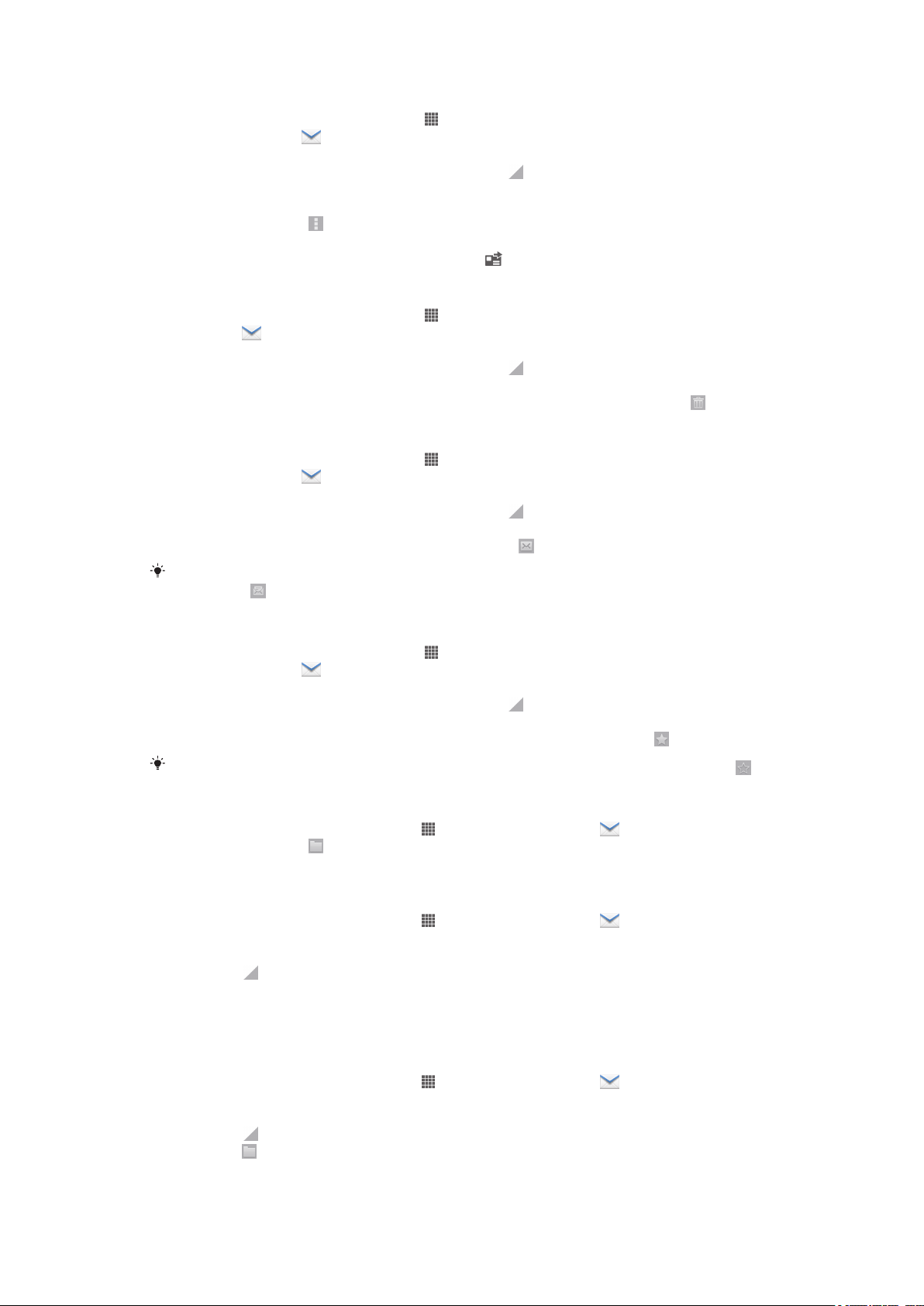
Пересилання електронного листа
1
Перейдіть на Головний екран і торкніться .
2
Знайдіть і торкніться . Відобразиться папка «Вхідні» вашого стандартного облікового
запису електронної пошти. Щоб перевірити інший обліковий запис електронної пошти, який
налаштовано в телефоні, торкніться панелі, що містить , а потім виберіть обліковий
запис, який потрібно перевірити.
3
Знайдіть і торкніться повідомлення, яке потрібно переслати.
4
Торкніться піктограми , а далі – Переслати.
5
Торкніться Кому і введіть адресу одержувача.
6
Введіть текст повідомлення й торкніться піктограми
.
Видалення електронного листа
1
Перейдіть на Головний екран і торкніться .
2
Торкніться . Відобразиться папка «Вхідні» вашого стандартного облікового запису
електронної пошти. Щоб перевірити інший обліковий запис електронної пошти, який
налаштовано в телефоні, торкніться панелі, що містить , а потім виберіть обліковий
запис, який потрібно перевірити.
3
У папці «Вхідні» позначте електронний лист, який потрібно видалити; потім торкніться .
Позначення прочитаного електронного листа як непрочитаного
1
Перейдіть на Головний екран і торкніться .
2
Знайдіть і торкніться . Відобразиться папка «Вхідні» вашого стандартного облікового
запису електронної пошти. Щоб перевірити інший обліковий запис електронної пошти, який
налаштовано в телефоні, торкніться панелі, що містить , а потім виберіть обліковий
запис, який потрібно перевірити.
3
Позначте потрібний електронний лист, а потім торкніться .
Щоб позначити непрочитаний електронний лист як прочитаний, позначте його, а потім
торкніться .
Позначення електронного листа зірочкою
1
Перейдіть на Головний екран і торкніться .
2
Знайдіть і торкніться . Відобразиться папка «Вхідні» вашого стандартного облікового
запису електронної пошти. Щоб перевірити інший обліковий запис електронної пошти, який
налаштовано в телефоні, торкніться панелі, що містить , а потім виберіть обліковий
запис, який потрібно перевірити.
3
Позначте електронний лист, який потрібно позначити зірочкою, потім торкніться .
Щоб зняти позначення електронного листа зірочкою, позначте його, потім торкніться .
Перегляд усіх електронних листів, позначених зірочкою
1
Перейдіть на Головний екран, торкніться , потім знайдіть і торкніться .
2
Торкніться піктограми , а далі – Позначені зірочкою. Відобразиться список
позначених зірочкою електронних листів з усіх облікових записів.
Керування групами електронних листів
1
Перейдіть на Головний екран, торкніться , потім знайдіть і торкніться . Відобразиться
папка «Вхідні» вашого стандартного облікового запису електронної пошти. Щоб перевірити
інший обліковий запис електронної пошти, який налаштовано в телефоні, торкніться панелі,
що містить , а потім виберіть обліковий запис, який потрібно перевірити.
2
Позначте електронні листи, які потрібно вибрати.
3
Завершивши, торкніться однієї з піктограм на панелі інструментів, щоб, наприклад,
перемістити вибрані електронні листи в іншу папку.
Перегляд усіх папок одного облікового запису електронної пошти
1
Перейдіть на Головний екран, торкніться , потім знайдіть і торкніться . Відобразиться
папка «Вхідні» вашого стандартного облікового запису електронної пошти. Щоб перевірити
інший обліковий запис електронної пошти, який налаштовано в телефоні, торкніться панелі,
що містить , а потім виберіть обліковий запис, який потрібно перевірити.
2
Торкніться , щоб переглянути всі папки облікового запису.
57
Перед вами онлайн-версія цього видання. © Роздруковувати його можна лише для власного користування.
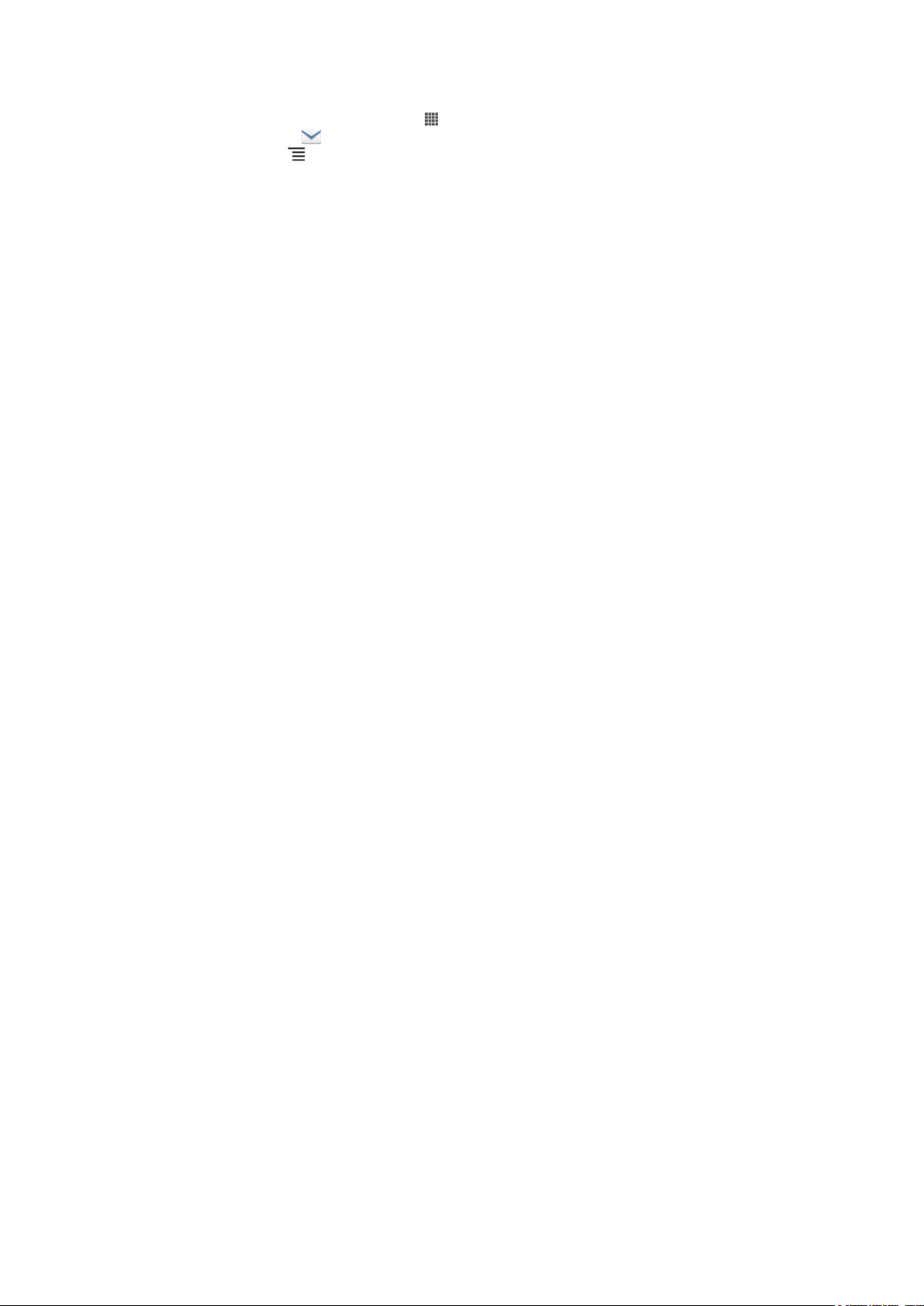
Зміна частоти перевірки папки «Вхідні»
1
Перейдіть на Головний екран і торкніться .
2
Знайдіть і торкніться .
3
Натисніть клавішу , потім торкніться Установки.
4
Якщо у вас є кілька облікових записів електронної пошти, торкніться того, який потрібно
налаштувати.
5
Торкніться Частота перевірки «Вхідні» і виберіть потрібний параметр.
58
Перед вами онлайн-версія цього видання. © Роздруковувати його можна лише для власного користування.
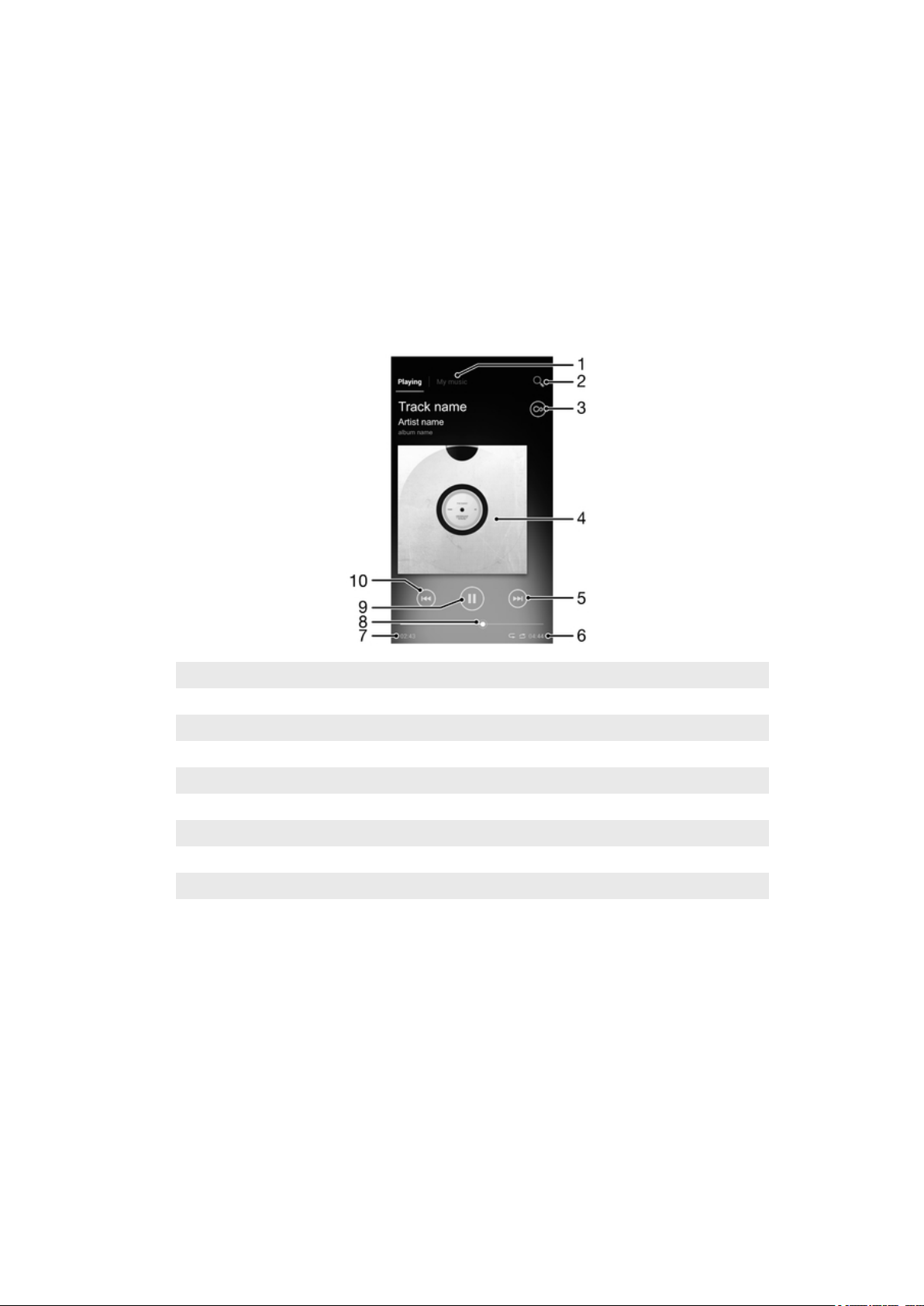
Музика
Про програму «Музика»
Користуйтесь усіма можливостями Walkman™. Прослуховуйте та впорядковуйте музику, аудіокниги
та подкасти, які ви перенесли на картку пам’яті з комп’ютера або придбали чи завантажили з
онлайн-крамниць.
Щоб вміст був доступним для музичного плеєра, можна використовувати програму Media Go™.
Media Go™ допомагає переносити музичний вміст між комп’ютером і телефоном. Докладніше див.
у статті З’єднання телефону з комп’ютером на сторінці 92.
Огляд програми "WALKMAN"
1 Перегляд музики
2 Пошук усіх записів, збережених на пристрої
3 Торкніться кнопки нескінченності для пошуку пов'язаної інформації в Інтернеті та компонентів plug-in з Google Play™
4 Обкладинка альбому (якщо доступна)
5 Перехід до наступного запису в поточній послідовності відтворення або перемотування вперед
6 Загальна тривалість запису
7 Час, який залишився до кінця поточного запису
8 Індикатор відтворення – перетягуйте індикатор або торкніться лінії для швидкого перемотування вперед та назад
9 Клавіша відтворення/паузи
10 Перехід до попереднього запису в поточній послідовності відтворення або перемотування назад
Копіювання мультимедійних файлів на картку пам’яті
Копіюйте свій вибраний медіавміст з комп'ютера на телефон та почніть на повну користуватися
розважальними функціями свого телефону. Переносити музику, фотографії, відео та інші файли на
телефон дуже просто. Просто підключіть телефон до комп’ютера за допомогою кабелю USB та
перенесіть файли, використовуючи менеджер файлів комп’ютера або програму Media Go™.
Докладнішу інформацію про з’єднання телефону з комп’ютером і перенесення файлів див. у статті
З’єднання телефону з комп’ютером на сторінці 92.
59
Перед вами онлайн-версія цього видання. © Роздруковувати його можна лише для власного користування.

Використання плеєра WALKMAN
Як відтворити аудіовміст
1
Перейдіть на Головний екран, торкніться , потім знайдіть і торкніться .
2
Торкніться МОЯ МУЗИКА, щоб відкрити бібліотеку музики.
3
Виберіть категорію музики та знайдіть запис, що необхідно відкрити.
4
Натисніть музичний запис, щоб відтворити його.
Переключення записів
•
Під час відтворення запису торкніться чи .
•
Під час відтворення запису проведіть по обкладинці альбому ліворуч або праворуч.
Щоб призупинити відтворення музичного запису
•
У плеєрі WALKMAN торкніться піктограми .
Швидке перемотування музики вперед і назад
•
У плеєрі WALKMAN доторкніться й утримуйте піктограму або .
Також можна перетягти індикатор відтворення вправо або вліво.
Налаштування гучності аудіозапису
•
Коли плеєр WALKMAN відтворює запис, натисніть клавішу гучності.
Як покращити якість звуку за допомогою еквалайзера
1
Коли плеєр Walkman™ відкритий, натисніть .
2
Торкніться елемента Покращення звуку.
3
Якщо необхідно налаштувати звук вручну, перетягніть клавіші діапазону частот вгору чи
вниз. Якщо ви бажаєте налаштувати звук автоматично, торкніться
та виберіть стиль.
Увімкнення об'ємного звуку
1
Коли плеєр Walkman™ відкритий, натисніть .
2
Послідовно торкніться елементів Покращення звуку > > Більше > Об’ємн.
звук навушників.
3
Виберіть установку.
4
Торкніться елемента ОК.
Як переглянути поточну чергу відтворення
•
Під час відтворення запису в плеєрі WALKMAN торкніться обкладинки альбому та .
Як згорнути плеєр WALKMAN
•
Під час роботи плеєра WALKMAN натисніть , щоб перейти до попереднього екрана, або
натисніть , щоб перейти на Головний екран. Плеєр WALKMAN відтворюватиме музику в
фоновому режимі.
Як повернутися до плеєра WALKMAN, який працює у фоновому режимі
1
Під час відтворення запису у фоновому режимі перетягніть рядок стану донизу, щоб
відкрити панель сповіщень.
2
Торкніться плитки запису, щоб відкрити плеєр WALKMAN.
Можна також натиснути й утримувати , а потім торкнутися для повернення у плеєр
WALKMAN.
Щоб видалити запис
1
Відкрийте бібліотеку плеєра Walkman™ та перейдіть до запису, який ви бажаєте видалити.
2
Доторкніться й утримуйте назву запису, потім торкніться Видалити.
У такий спосіб також можна видаляти альбоми.
60
Перед вами онлайн-версія цього видання. © Роздруковувати його можна лише для власного користування.

Як надіслати музичний запис
1
При перегляді записів у бібліотеці плеєра WALKMAN торкніться й утримуйте назву запису.
2
Торкніться елемента Надіс..
3
Виберіть доступний метод передачі й дотримуйтеся вказівок на екрані.
У такий спосіб також можна надсилати альбоми та списки відтворення.
Захищені авторським правом об’єкти можуть не підлягати копіюванню, надсиланню й
передаванню.
Як порекомендувати запис у Facebook™
1
Під час відтворення запису в плеєрі Walkman™ торкніться обкладинки альбому.
2
Торкніться , щоб показати, що вам "подобається" цей запис на Facebook™. Якщо
бажаєте, можна додати коментар у полі для коментарів.
3
Торкніться Поділитися, щоб надіслати запис до Facebook™. Якщо запис отримано
успішно, ви отримаєте підтвердження від Facebook™.
Пошук пов'язаного аудіовмісту
У плеєрі Walkman™ можна знайти аудіовміст, пов’язаний із поточним виконавцем, торкнувшись
кнопки нескінченності
Також можна шукати аудіовміст, пов’язаний із певним виконавцем, під час перегляду в плеєрі
Walkman™. Плеєр Walkman™ виконує пошук і надає перелік із такими типами результатів:
•
музичні відеокліпи на сайті YouTube™;
•
інформація про виконавця у Wikipedia;
•
тексти пісень у Google;
•
відеокліпи караоке на сайті YouTube™;
•
розширений пошук в Інтернеті;
•
завантаження зі служби PlayNow™.
.
Пошук пов'язаного вмісту кнопкою нескінченності
•
Під час відтворення запису у плеєрі Walkman™, торкніться .
Використання функції Моя музика для організації записів
Торкніться вкладки "Моя музика" у плеєрі Walkman™ для огляду усіх записів, що збережені на
картці пам'яті телефону. У розділі Моя музика можна керувати альбомами та списками
відтворення, створювати ярлики та організовувати музику за настроєм та темпом.
Огляд програми "Моя музика"
1 До начала поточного запису
2 Зображення виконавця, чий запис зараз відтворюється (якщо доступно)
61
Перед вами онлайн-версія цього видання. © Роздруковувати його можна лише для власного користування.
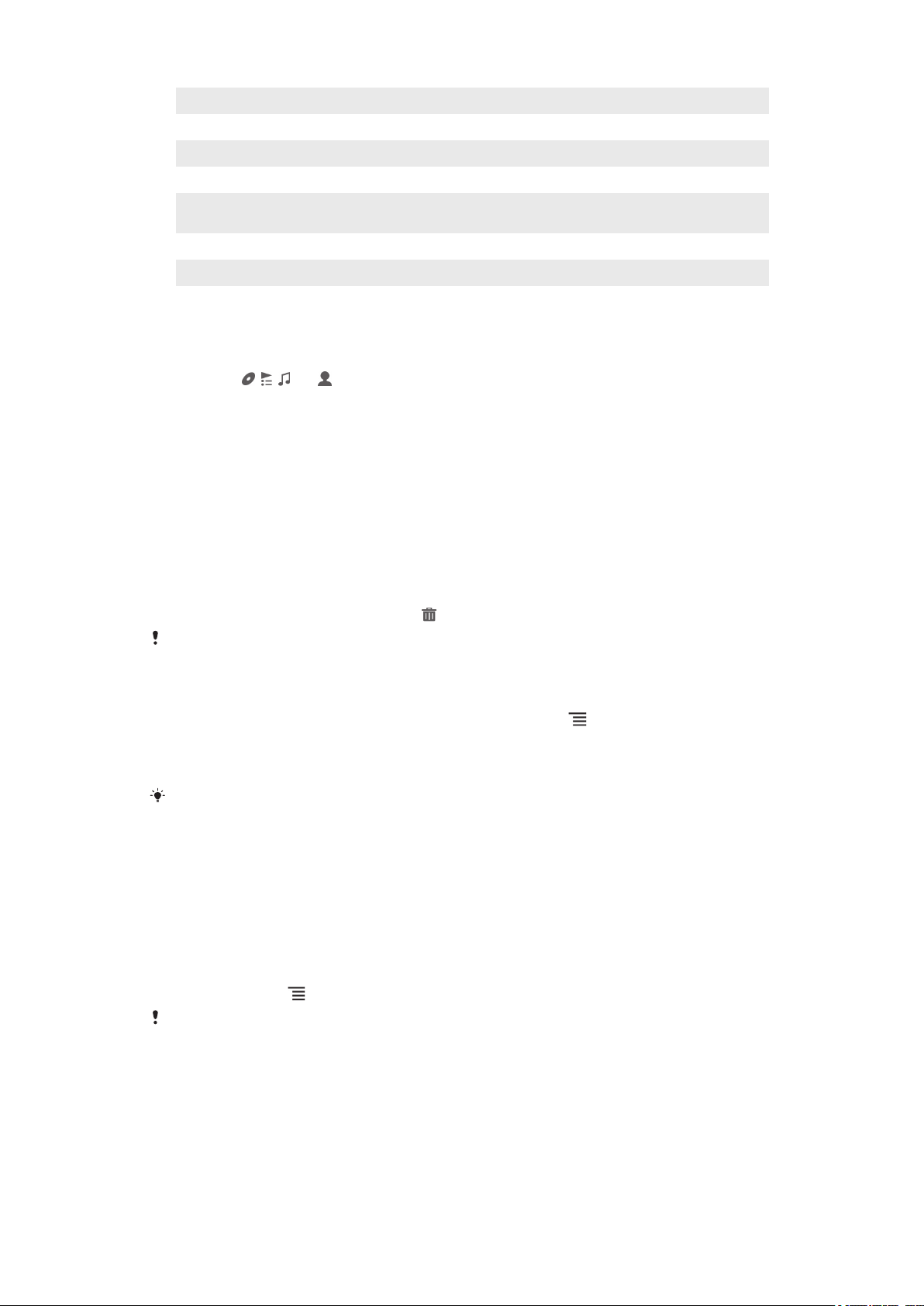
3 Перегляд музики за виконавцем
4 Класифікація музики за допомогою каналів SensMe™ channels
5 Керування музикою та її редагування за допомогою Music Unlimited™
6 Перегляд ваших вибраних списків відтворення
7 Збирання посилань на музику та вміст, пов'язаний з музикою, якими ви та ваші друзі обмінювалися через онлайн
служби
8 Перегляд усіх списків відтворення
9 Перегляд аудіо за записами
10 Перегляд за альбомами
Додавання музичного запису як ярлика
1
У плеєрі WALKMAN торкніться піктограми МОЯ МУЗИКА.
2
Торкніться , , або , а потім знайдіть запис, який необхідно зберегти як ярлик.
3
Доторкніться й утримуйте назву запису.
4
Торкніться елемента Додати як ярлик. Ярлик тепер відображається у головному
перегляді Моя музика.
Перевпорядкування ярликів
1
У плеєрі Walkman™ торкніться піктограми МОЯ МУЗИКА.
2
Доторкніться й утримуйте ярлик доти, доки його зображення не збільшиться, а телефон не
завібрує, потім перетягніть цей об'єкт до нового місця.
Видалення ярлика
1
У плеєрі Walkman™ торкніться піктограми МОЯ МУЗИКА.
2
Доторкніться й утримуйте ярлик доти, доки його зображення не збільшиться, а телефон не
завібрує. Потім перетягніть цей об'єкт до
Видаляти наступні вкладки не можна: Записи, Альбоми, Виконавці, Списки відтв.,
Music Unlimited, Музика друзів та SensMe™ channels.
.
Як оновити вашу музику останньою інформацією
1
У плеєрі Walkman™ торкніться МОЯ МУЗИКА, потім натисніть .
2
Торкніться елементів Завантаж. інф. про музику > Почати. Телефон виконує
пошук в Інтернеті та завантажує найновіші обкладинки альбомів на інформацію про записи,
що відносяться до вашої музики.
Програма для каналів SensMe™ активується, коли ви завантажуєте інформацію про
музику.
Упорядкування вашої музики за допомогою SensMe™ channels
Програма каналів SensMe™ допомагає скомпонувати вашу музику за настроєм та темпом.
SensMe™ групує усі ваші записи у 12 категорій, чи каналів, і ви можете обирати музику, що
відповідає вашому настою чи часу дня.
Щоб увімкнути SensMe™ channels програму
1
У плеєрі Walkman™ торкніться піктограми МОЯ МУЗИКА.
2
Натисніть клавішу , а далі торкніться елемента Завантаж. інф. про музику.
Для цієї програми необхідне з'єднання з мобільною чи Wi-Fi® мережею.
Відтворення музики у довільному порядку
Музичні записи у списку відтворення можна програвати у довільному порядку. Список відтворення
– це створений вами список музичних записів або альбом.
62
Перед вами онлайн-версія цього видання. © Роздруковувати його можна лише для власного користування.
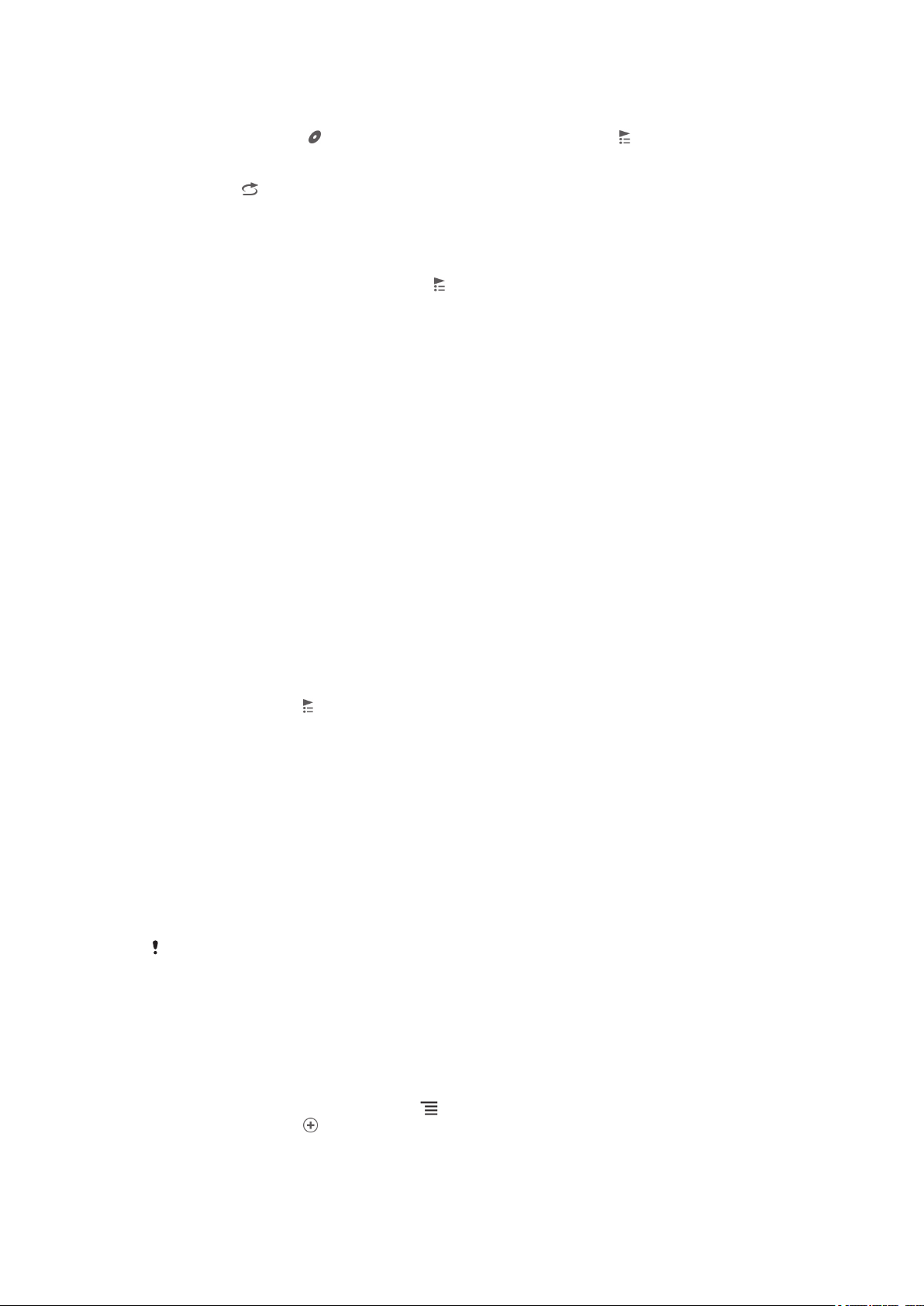
Як відтворити музичні записи у довільному порядку
1
У плеєрі Walkman™ торкніться піктограми МОЯ МУЗИКА.
2
Торкніться піктограми і перейдіть до альбому або торкніться піктограми і перегляньте
список відтворення.
3
Відкрийте альбом або список відтворення, торкнувшись його назви.
4
Торкніться , щоб увімкнути Довільне відтворення.
Списки відтворення
Плеєр Walkman™ автоматично створює спеціальні списки відтворення в бібліотеці плеєра
Walkman™, на вкладці списків відтворення
відтворення з музики на картці пам'яті телефону.
Крім того, можна встановити програму Media Go™ на комп'ютер та використовувати її для
копіювання списків відтворення з комп'ютера на картку пам'яті телефону.Для отримання
докладнішої інформації див. розділ З’єднання телефону з комп’ютером на стор. 92.
Створення власних списків відтворення
1
У плеєрі Walkman™ торкніться піктограми МОЯ МУЗИКА.
2
Щоб додати виконавця, альбом або запис до списку відтворення, доторкніться й утримуйте
ім'я виконавця, назву альбому або запис.
3
У меню, що відкриється, торкніться Додати до списку відтвор. > Створити
список відтвор..
4
Введіть ім'я списку відтворення, а потім торкніться OK.
Як додати записи до списку відтворення
1
Переглядаючи бібліотеку плеєра Walkman™, доторкніться й утримуйте ім'я виконавця або
назву альбому чи запису, який ви бажаєте додати.
2
Торкніться елемента Додати до списку відтвор..
3
Торкніться назви списку відтворення. до якого ви бажаєте додати виконавця, альбом або
запис. Після цього виконавця, альбом або запис буде додано до списку відтворення.
. Також ви можете створювати власні списки
Відтворення власних списків відтворення
1
У плеєрі WALKMAN торкніться піктограми МОЯ МУЗИКА.
2
Торкніться елемента
3
У розділі Списки відтв. торкніться списку відтворення.
4
Натисніть музичний запис, щоб відтворити його.
Як видалити запис зі списку відтворення
1
У списку відтворення торкніться й утримуйте назву запису, який ви бажаєте видалити.
2
Торкніться Видалити зі списку відтвор..
Видалення списку відтворення
1
У плеєрі Walkman™ торкніться МОЯ МУЗИКА, потім виберіть Списки відтв..
2
Доторкніться й утримуйте список відтворення, який потрібно видалити.
3
Торкніться елемента Видалити.
4
Щоб підтвердити дію, торкніться Видалити ще раз.
Видалити стандартні списки відтворення неможливо.
.
Міні-програма плеєра WALKMAN
«Плеєр WALKMAN» – це міні-програма, яка надає прямий доступ до плеєра WALKMAN з Головний
екран. Щоб використовувати цю міні-програму, її потрібно спочатку додати на Головний екран.
Додавання міні-програми "Плеєр Walkman™" до головного екрана
1
Перейдіть на Головний екран і натисніть .
2
Торкніться елемента .
3
Знайдіть елемент Walkman™ player і торкніться його.
63
Перед вами онлайн-версія цього видання. © Роздруковувати його можна лише для власного користування.

Захист органів слуху
Прослуховування плеєра Walkman™ чи інших медіаплеєрів на великій гучності або впродовж
тривалого часу може пошкодити ваш слух, навіть якщо гучність встановлена на помірному рівні.
Щоб сповіщати вас про такий ризик, якщо рівень гучності дуже високий, або плеєр Walkman™
використовується більше 20 годин, відображається попередження про рівень гучності.
Вимикання попередження про рівень звуку
•
Коли відобразиться , торкніться ОК щоб відмінити попередження.
При кожному перезапуску телефону гучність медіа автоматично встановлюється на
помірний рівень.
Технологія TrackID
Визначення музики з використанням технології TrackID
Послуга розпізнавання музики TrackID™ дає змогу визначати, який музичний запис відтворюється
неподалік. Достатньо записати короткий уривок композиції, і ви за лічені секунди дізнаєтеся, хто її
виконує, а також її назву та альбом, до якого вона входить. Можна придбати записи, визначені
TrackID™, і ви зможете переглядати хіт-паради TrackID для перегляду, що шукають користувачі
TrackID у всьому світі. Щоб отримати найкращі результати, використовуйте технологію TrackID™ у
тихому середовищі.
Програма TrackID™ і послуга TrackID™ підтримуються не в усіх країнах/регіонах і
(залежно від місцевості) не в усіх мережах і не всіма постачальниками послуг.
Як відкрити програму TrackID™
1
З Головний екран, торкніться .
2
Знайдіть елемент TrackID™ і торкніться його.
Також можна використовувати міні-програму TrackID™, щоб відкрити програму
TrackID™.
Як шукати інформацію про запис за допомогою TrackID™
1
Запустивши програму TrackID™, тримайте телефон поблизу джерела звучання музики.
2
Торкніться елемента
. Якщо запис розпізнаний службою TrackID™, на екрані
відображаються результати.
Щоб перейти на головну сторінку TrackID™, натисніть .
Як переглядати хіт-паради в TrackID™
1
Коли програму TrackID™ відкрито, торкніться Хіт-паради. При першому перегляді хітпараду виконується автоматичне визначення вашого регіону.
2
Щоб переглянути найпопулярніші хіт-паради для інших регіонів, торкніться > Регіони.
3
Виберіть потрібну країну або регіон.
Використання результатів технології TrackID™
Коли програма TrackID™ розпізнає запис, відображається інформація про нього. Запис можна
придбати або надіслати за допомогою електронної пошти чи SMS-повідомлення. Також можна
отримати додаткову інформацію про виконавця запису.
Придбання запису за допомогою технології TrackID™
1
Відкривши програму TrackID™, торкніться назви запису.
2
На екрані інформації про запис торкніться Завантажити.
3
Для завершення покупки виконуйте вказівки в телефоні.
Функція придбання музичних записів, описана в цьому розділі, може не підтримуватися в
певних країнах або регіонах, а також певними мережами та/або постачальниками послуг.
64
Перед вами онлайн-версія цього видання. © Роздруковувати його можна лише для власного користування.
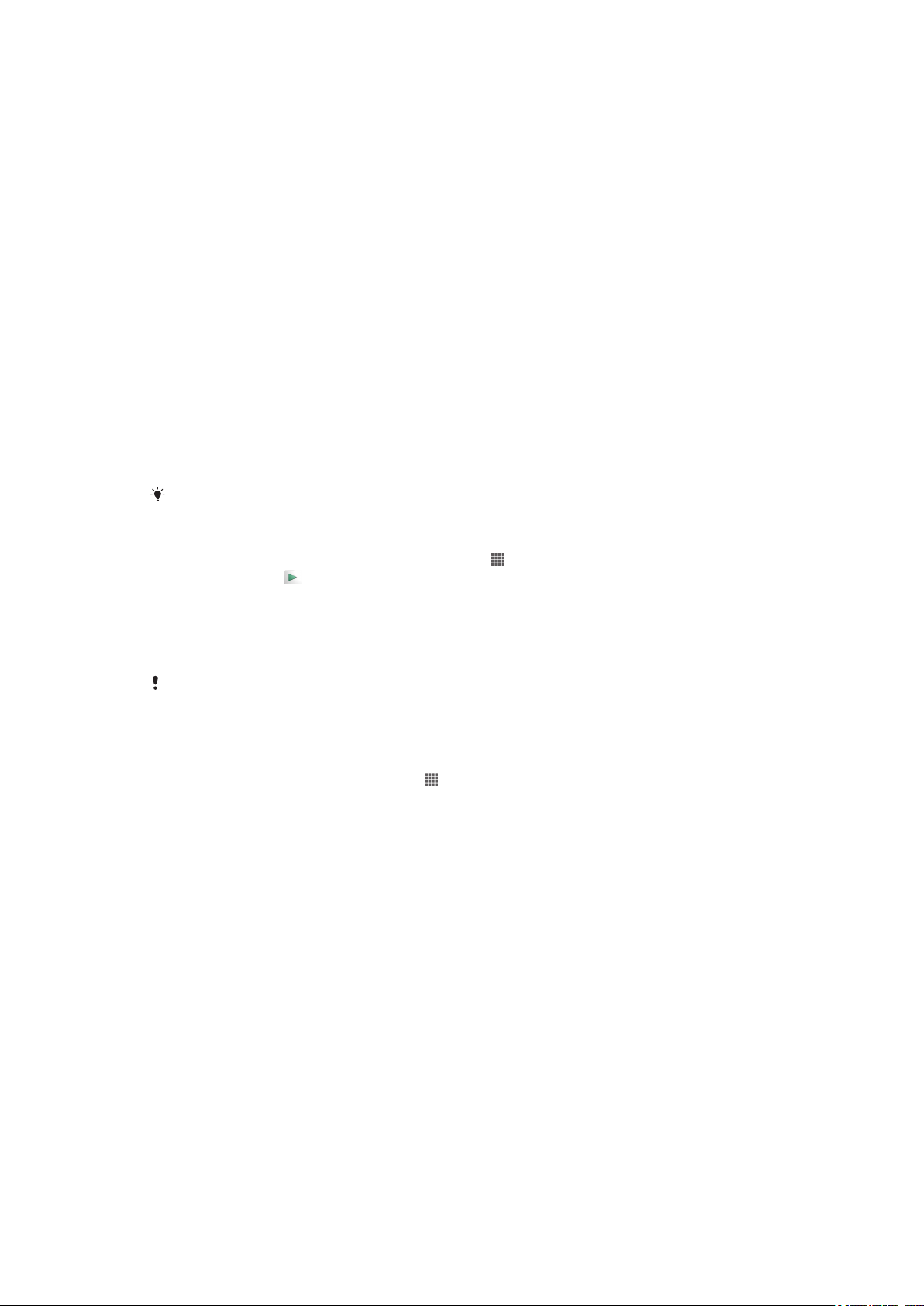
Обмін записом за допомогою електронної пошти або SMS-повідомлення
1
Відкривши програму TrackID™, торкніться назви запису.
2
Торкніться Поділитися та виберіть спосіб обміну даними.
3
Для завершення процедури виконуйте вказівки в телефоні.
Перегляд інформації про виконавця для запису
1
Відкривши програму TrackID™, торкніться назви запису.
2
Торкніться елемента Про виконавця.
Видалення запису з журналу записів
1
Коли програму TrackID™ відкрито, торкніться Архів.
2
Торкніться назви запису, а потім торкніться Видалити.
3
Торкніться Так.
Служба PlayNow™
Про службу PlayNow™
Служба PlayNow™ дає змогу завантажувати програми, музику, ігри, сигнали дзвінка та шпалери.
Служба PlayNow™ дозволяє завантажувати вміст як безкоштовно, так і за гроші. Зверніть увагу,
що параметри оплати для платних програм можуть залежати від країни.
Послуга PlayNow™ доступна не в усіх країнах.
Запуск програми PlayNow™
1
Перейдіть на Головний екран і торкніться піктограми .
2
Знайдіть елемент і торкніться його.
Перед завантаженням вмісту
Перед тим як завантажувати щось, переконайтеся, що у вас є з'єднання з Інтернетом. Окрім того,
для завантаження вмісту може знадобитися картка пам'яті, вставлена в телефон.
При завантаженні вмісту на телефон з вас може стягуватися платня за обсяг переданих
даних. Для отримання інформації про вартість передачі даних у вашій країні зверніться до
свого оператора.
Завантаження в телефон об'єкта PlayNow
1
Перейдіть на Головний екран і торкніться .
2
Знайдіть і торкніться PlayNow™.
3
Знайдіть об’єкт, який потрібно завантажити, переглянувши потрібні категорії або за
допомогою функції пошуку.
4
Торкніться потрібного об’єкта, щоб переглянути детальну інформацію про нього.
5
Щоб розпочати процедуру купівлі, натисніть «Buy now!». Після затвердження купівлі можна
почати завантаження потрібного вмісту.
65
Перед вами онлайн-версія цього видання. © Роздруковувати його можна лише для власного користування.

FM-радіо
Про FM-радіо
FM-радіо вашого телефону працює як будь-яке інше FM-радіо. Наприклад, FM-радіостанції можна
переглядати, прослуховувати й зберігати як вибране. Щоб мати змогу використовувати радіо,
необхідно підключити до телефону дротову гарнітуру або навушники. Гарнітура або навушники
виконують роль антени. Після підключення одного з цих пристроїв за бажанням можна
переключити звук радіо на динамік телефону.
Коли програму FM-радіо відкрито, доступні канали відображаються автоматично. Якщо
канал містить інформацію RDS (Radio Data Systems – системи радіоданих), вона
відображається через кілька секунд після початку прослуховування каналу.
Як запустити FM-радіо
1
Підключіть до телефону гарнітуру або навушники.
2
Перейдіть на Головний екран і торкніться .
3
Знайдіть і торкніться FM-радіо . Доступні канали відображатимуться під час
прокручування діапазону частот.
Коли запущено програму FM-радіо, доступні канали відображаються автоматично. Якщо
канал містить інформацію RDS (Radio Data Systems – системи радіоданих), вона
відображається через кілька секунд після початку прослуховування каналу.
Перехід між радіостанціями
Для переходу між радіостанціями в діапазоні частот можна використовувати такі способи:
•
проводити по екрані вгору та вниз;
•
перетягувати;
•
торкатися радіостанції або, за наявності, інформації RDS (Radio Data Systems – Систем
радіоданих) (визначення радіостанції).
Огляд FM-радіо
1 Переміщення вгору до попереднього пункту вибраного (опція доступна, якщо збережено вибране)
2 Налаштована частота
3 Збереження або видалення радіостанції з вибраного
4 Переміщення вниз до наступного пункту вибраного (опція доступна, якщо збережено вибране)
5 Радіостанція, збережена у вибраному
6 Клавіша ввімкнення/вимкнення радіо
7 Інформація RDS (Radio Data Systems – Систем радіоданих) – доступна не в усіх країнах/регіонах
66
Перед вами онлайн-версія цього видання. © Роздруковувати його можна лише для власного користування.

8 Відкривання програми TrackID™
Використання вибраних радіостанцій
Радіостанції, які ви найчастіше слухаєте, можна зберегти як вибране. Це дає змогу швидко
повернутися до потрібної радіостанції.
Збереження радіостанції як вибраної
1
Коли програму радіо відкрито, перейдіть до радіостанції, яку потрібно зберегти як вибрану.
2
Торкніться піктограми .
Видалення радіостанції з вибраного
1
Коли програму радіо відкрито, перейдіть до радіостанції, яку потрібно видалити з
вибраного.
2
Торкніться елемента .
Переміщення між вибраними радіостанціями
•
Коли програму радіо відкрито, торкніться піктограми або .
Для переміщення між вибраними радіостанціями потрібно зберегти як вибрані принаймні
дві радіостанції.
Новий пошук радіостанцій
Якщо ви перемістилися в інше розташування або прийом у вашому розташуванні значно
покращився, можна розпочати новий пошук радіостанцій.
Новий пошук не вплине на збережені у вибраному радіостанції.
Новий пошук радіоканалів
1
Коли програму радіо відкрито, натисніть клавішу .
2
Торкніться Пошук каналів. Після сканування всього діапазону частот буде відображено
всі доступні канали.
Установки звуку
Переключання між динаміком і пристроєм "вільні руки"
Для прослуховування радіо можна вибрати портативний пристрій "вільні руки", гарнітуру або
динамік телефону.
Переключання між динаміком і пристроєм "вільні руки"
1
Коли програму радіо відкрито, натисніть клавішу .
2
Торкніться Слух. через динамік.
3
Щоб звук знову відтворювався через пристрій "вільні руки" або гарнітуру, натисніть клавішу
й торкніться Через навушники.
Визначення записів на радіо за допомогою TrackID™
Використовуйте технологію TrackID™ для визначення музичних записів, що відтворюються на
FM-радіо в телефоні.
Як визначити пісню на FM-радіо за допомогою служби TrackID™
1
Під час відтворення пісні на FM в телефоні торкніться , а потім виберіть TrackID™.
2
Поки програма TrackID™ аналізує пісню, відобразиться індикатор виконання. Якщо аналіз
пройшов успішно, ви побачите результат визначення пісні (або список можливих варіантів).
3
Натисніть , щоб повернутися до FM-радіо.
Програма TrackID™ і послуга TrackID™ підтримуються не в усіх країнах/регіонах і
(залежно від місцевості) не в усіх мережах і не всіма постачальниками послуг.
67
Перед вами онлайн-версія цього видання. © Роздруковувати його можна лише для власного користування.

Камера
Про камеру
За допомогою камери телефону можна знімати звичайні фотографії 2D. Фотографії та відеозаписи
можна надсилати друзям як мультимедійні повідомлення або надсилати їх у веб-служби.
Огляд елементів керування камерою
1 Збільшення та зменшення масштабу.
2 Головний екран камери.
3 Переключання між фото- та відеокамерою.
4 Клавіша зйомки — увімкнення камери/фотозйомка/створення відеозаписів
5 Відображення всіх установок.
6 Фотозйомка й записування відеокліпів.
7 Повернення на одну дію назад або вихід із камери.
8 Перегляд фотографій і відеозаписів.
9 Піктограми установок камери.
Поради з використання камери
Правило третин
Не розташовуйте об’єкт зйомки посередині кадру. Для кращого результату об’єкт варто
розташувати на відстані третини кадру від краю.
Тримайте камеру непорушно
Щоб фотографії не вийшли розмитими, під час зйомки камера має бути нерухома. Спробуйте
зафіксувати руку, спершись нею на надійну опору.
Підійдіть ближче
Якщо підійти до об’єкта зйомки якомога ближче, він займе більшу частину кадру.
Подбайте про різноманітність
Спробуйте знімати в різних ракурсах, з різної відстані. Зробіть вертикальні знімки, випробуйте різні
положення.
Використовуйте простий фон
Об’єкт зйомки краще виділяється на простому фоні.
Зберігайте об’єктив у чистоті
Мобільні телефони використовують усюди й за будь-яких погодних умов; їх носять у кишенях і
сумках. Через це об’єктив камери забруднюється та вкривається відбитками пальців. Очищуйте
об’єктив м’якою тканиною.
68
Перед вами онлайн-версія цього видання. © Роздруковувати його можна лише для власного користування.

Зйомка на фотокамеру
Є три варіанти отримання фотографій за допомогою камери. Можна натиснути клавішу зйомки,
торкнутися клавіші камери на екрані чи точки на екрані.
Увімкнення камери
•
Коли екран активний, натисніть і утримуйте клавішу зйомки.
Щоб закрити камеру
•
Натисніть на головному екрані камери.
Фотозйомка за допомогою клавіші зйомки
1
Увімкніть камеру.
2
Якщо фотокамеру не вибрано, перетягніть піктограму до .
3
Натисніть клавішу зйомки до кінця.
Як зробити фотознімок доторком до кнопки екрана
1
Увімкніть камеру.
2
Якщо фотокамеру не вибрано, перетягніть піктограму до .
3
Щоб відобразити всі установки, торкніться .
4
Торкніться Метод зйомки та виберіть Кнопка на екрані (якщо цей параметр ще не
вибрано).
5
Націльте камеру на об'єкт зйомки.
6
Торкніться кнопки екрана . Фотографію буде зроблено, коли ви відпустите палець.
Використання функції масштабування
•
Коли камеру відкрито, натисніть клавішу гучності вгору або вниз, щоб збільшити або
зменшити масштаб.
Перегляд ваших фотографій і відеокліпів
1
Відкрийте камеру, потім торкніться мініатюри в нижній частині екрану, щоб відкрити
фотографію чи відеокліп.
2
Щоб переглянути фотографії та відеокліпи, проводьте ліворуч або праворуч по екрану.
Відео позначаються піктограмою .
На 1 кроці також можна пересувати мініатюри справа наліво та вибирати необхідну для
перегляду.
Видалення фотознімка
1
Відкрийте фотографію, яку потрібно видалити.
2
Торкніться елемента .
Додавання географічного положення до фотознімків
Увімкніть геотегування, щоб додавати до фотознімків приблизне географічне розташування
(геотег) під час зйомки. Географічне розташування визначається або за допомогою бездротових
мереж (мереж мобільного зв’язку чи Wi-Fi® ), або за технологією GPS (Global Positioning System –
Глобальної системи позиціонування).
Якщо на екрані камери відображається , це означає, що геотегування ввімкнуто, але географічне
положення не знайдено. Якщо відображається , це означає, що геотегування ввімкнуто,
географічне положення доступне та для фотографії можна встановити геотег. Якщо не
відображається жоден із цих двох символів, це означає, що функцію додавання геотегів вимкнуто.
69
Перед вами онлайн-версія цього видання. © Роздруковувати його можна лише для власного користування.

Увімкнення геотегування
1
Увімкніть камеру.
2
Якщо фотокамеру не вибрано, перетягніть піктограму до .
3
Натисніть клавішу , а далі послідовно торкніться елементів Геотеги > Увімк..
4
Торкніться OK, щоб увімкнути GPS і/або бездротові мережі.
5
Позначте параметри, які потрібно вибрати в розділі Служби визначення
місцезнаходження.
6
Підтвердивши установки, натисніть
7
Якщо на екрані камери з'явиться , це означатиме, що ваше розташування доступне та для
, щоб повернутися на екран камери.
фотознімка можна встановити геотег. В іншому разі перевірте свій GPS та з'єднання з
бездротовою мережею.
Установки фотокамери
Як налаштувати установки фотокамери
1
Увімкніть камеру.
2
Якщо фотокамеру не вибрано, перетягніть піктограму до .
3
Торкніться однієї з піктограм настройки в лівій частині екрана.
4
Щоб відобразити всі установки, торкніться .
5
Виберіть потрібну установку, і внесіть бажані зміни.
Налаштування панелі установок фотокамери
1
Відкривши камеру, натисніть клавішу , щоб відобразити всі установки.
2
Доторкніться й утримуйте установку, яку слід перемістити, і перетягніть її в потрібне місце.
Якщо перетягнути установку за межі панелі установок, зміну буде скасовано.
Огляд установок фотокамери
Сюжети
Використовуйте функцію «Сюжети», щоб швидко налаштувати фотокамеру в стандартних
ситуаціях за допомогою попередньо запрограмованих сюжетів. Для вибраного сюжету
автоматично визначається низка установок, які забезпечать найкращу якість фотографії.
Вимк.
Функція сюжетної зйомки вимкнена, знімки можна робити вручну.
Нічні сцени
Для фотозйомки вночі або в умовах слабкого освітлення. Через тривалу експозицію камеру потрібно тримати
нерухомо або розташувати на стійкій поверхні.
Спорт
Для зйомки об’єктів, які швидко рухаються. Завдяки короткій тривалості експозиції мінімізується розмиття від руху.
Значення витримки
Визначення кількості світла на фотографії, яку потрібно зробити. Вище значення вказує на велику кількість світла.
Баланс білого
Установка балансу білого налаштовує баланс кольорів відповідно до умов освітлення.
Авто
Автоматичне налаштування балансу кольору відповідно до умов освітлення.
Лампа розжар.
Налаштування балансу кольорів для «теплих» умов освітлення, такі як лампи розжарювання.
Флуоресц. лампа
Налаштування балансу кольорів для люмінесцентного освітлення.
Денне світло
Налаштування балансу кольорів для зйомки в умовах яскравого освітлення надворі.
70
Перед вами онлайн-версія цього видання. © Роздруковувати його можна лише для власного користування.

Хмарно
Налаштування балансу кольорів в умовах захмареного неба.
Автотаймер
Автотаймер дає змогу знімати, не тримаючи телефон у руках. Використовуйте його для
автопортретів або групових фотографій, де нікого не бракуватиме в кадрі. Можна також
скористатися автотаймером, щоб уникнути тремтіння камери під час створення фотознімків.
Увімкнути (10 с)
Установіть 10-секундну затримку після доторку до екрана камери до моменту зйомки.
Увімкнути (2 с)
Установіть 2-секундну затримку після доторку до екрана камери до моменту зйомки.
Вимк.
Знімок робиться відразу після доторку до екрана камери.
Геотеги
Позначення фотографій тегами з інформацією про місце зйомки.
Увімк.
Якщо ввімкнути функцію додавання геотегів, до фотознімків додається інформація про приблизне географічне
положення місця зйомки. Для використання геотегів необхідно ввімкнути на екрані Установки функції визначення
розташування. Щоб додати геотеги до фотографії, перед зйомкою необхідно визначити розташування.
Відображення піктограми на екрані камери означає, що розташування визначено. Коли пристрій виконує пошук
розташування, відображається піктограма .
Вимк.
Якщо функцію геотегування вимкнено, ви не зможете переглянути місце зйомки фотографії.
Спосіб зйомки
Виберіть спосіб зйомки фотографій.
Кнопка на екрані
Щоб зняти фотографію, торкніться екранної кнопки на екрані камери. Фотографію буде зроблено, коли ви відпустите
палець.
Зйомка дотиком
Торкніться екрана камери в потрібному місці, щоб визначити область фокусування. Фотографію буде зроблено, коли
ви відпустите палець. Зйомка відбуватиметься, лише якщо вибраний сенсорний режим фокусування.
Лише клав. зйомки
Використовувати для зйомки лише апаратну клавішу камери. Фотографію буде зроблено,
коли ви відпустите палець.
Записування відео
Щоб записати відео за допомогою клавіші камери
1
Увімкніть камеру.
2
Якщо відеокамеру не вибрано, перетягніть піктограму до .
3
Щоб розпочати запис відео, натисніть клавішу зйомки.
4
Щоб зупинити записування, натисніть клавішу зйомки ще раз.
Для отримання кращих результатів знімайте відеокліпи у альбомній орієнтації.
71
Перед вами онлайн-версія цього видання. © Роздруковувати його можна лише для власного користування.

Щоб записати відео доторком до екрана
1
Увімкніть камеру.
2
Якщо відеокамеру не вибрано, перетягніть піктограму до .
3
Щоб відобразити всі установки, торкніться .
4
Торкніться Метод зйомки > Зйомка дотиком (якщо цей параметр ще не вибрано).
5
Торкніться екрана камери, щоб почати записування.
6
Торкніться екрана камери, щоб зупинити записування.
Для отримання кращих результатів знімайте відеокліпи у альбомній орієнтації.
Записування відеокліпу доторком до кнопки екрана
1
Увімкніть камеру.
2
Якщо відеокамеру не вибрано, перетягніть піктограму до .
3
Щоб відобразити всі установки, торкніться .
4
Торкніться Метод зйомки та виберіть Кнопка на екрані (якщо цей параметр ще не
вибрано).
5
Націльте камеру на об'єкт зйомки.
6
Щоб почати записування, торкніться
7
Щоб зупинити записування, торкніться .
Для отримання кращих результатів знімайте відеокліпи у альбомній орієнтації.
Відтворення записаних відео
1
Увімкніть камеру.
2
Якщо відеокамеру не вибрано, перетягніть піктограму
3
Торкніться мініатюр у нижній частині екрана.
4
Щоб переглянути всі файли фотографій і відеокліпів, проводьте вліво або вправо по
екрану. Відео позначаються піктограмою .
5
Торкніться , щоб відтворити відео.
6
Щоб зупинити відтворення відеокліпу, торкніться або .
.
до .
Щоб знайти файл, який потрібно відтворити, можна також проводити по мініатюрах
справа наліво.
Видалення записаного відео
1
Знайдіть відеозапис, який потрібно видалити.
2
Торкніться елемента
.
Установки відеокамери
Як налаштувати установки відеокамери
1
Увімкніть камеру.
2
Якщо відеокамеру не вибрано, перетягніть піктограму до .
3
Торкніться однієї з піктограм настройки в лівій частині екрана.
4
Щоб відобразити всі установки, торкніться .
5
Виберіть потрібну установку, і внесіть бажані зміни.
Налаштування панелі установок відеокамери
1
Відкривши відеокамеру, натисніть клавішу , щоб відобразити всі установки.
2
Доторкніться й утримуйте установку, яку слід перемістити, і перетягніть її в потрібне місце.
Якщо перетягнути установку за межі панелі установок, зміну буде скасовано.
Огляд установок відеокамери
Сюжети
Функція «Сюжети» допомагає швидко налаштувати фотокамеру в стандартних ситуаціях за
допомогою попередньо запрограмованих сюжетів. Для вибраного сюжету автоматично
визначається низка установок, які забезпечать найкращу якість відеозапису.
72
Перед вами онлайн-версія цього видання. © Роздруковувати його можна лише для власного користування.

Вимк.
Функція сюжетної зйомки вимкнена, відеозаписи можна знімати вручну.
Нічні сцени
Якщо ввімкнуто цей режим, світлочутливість збільшується. Використовується в умовах слабкого освітлення.
Відеозаписи з об’єктами, які швидко рухаються, можуть бути розмитими. Не рухайте рукою або використовуйте
підставку. Щоб покращити якість відеозапису, вимикайте нічний режим в умовах хорошого освітлення.
Спорт
Використовуйте для відеозйомки об’єктів, які швидко рухаються. Завдяки короткій тривалості експозиції
мінімізується розмиття від руху.
Значення витримки
Ця установка дає змогу визначити освітленість зображення, що знімається. Вище значення вказує на велику
кількість світла.
Баланс білого
Установка балансу білого налаштовує баланс кольорів відповідно до умов освітлення.
Авто
Автоматичне налаштування балансу кольору відповідно до умов освітлення.
Лампа розжар.
Налаштування балансу кольорів для «теплих» умов освітлення, такі як лампи розжарювання.
Флуоресц. лампа
Налаштування балансу кольорів для люмінесцентного освітлення.
Денне світло
Налаштування балансу кольорів для зйомки в умовах яскравого освітлення надворі.
Хмарно
Налаштування балансу кольорів в умовах захмареного неба.
Автотаймер
Завдяки автотаймеру можна знімати відео, не тримаючи телефон у руках. Використовуйте його
для групової відеозйомки, де кожен зможе потрапити в кадр. Крім того, автотаймер можна
використовувати для запобігання тремтінню камери під час відеозйомки.
Увімкнути (10 с)
Установіть 10-секундну затримку після доторку до екрана камери до початку відеозйомки.
Увімкнути (2 с)
Установіть 2-секундну затримку після доторку до екрана камери до початку відеозйомки.
Вимк.
Записування відео починається відразу після доторку до екрана камери.
Спосіб зйомки
Виберіть спосіб запису відео.
Кнопка на екрані
Записуйте відео, доторкнувшись кнопки на екрані камери.
Зйомка дотиком
Торкніться екрана камери в потрібному місці, щоб визначити область фокусування.
Лише клав. зйомки
Записуйте відео за допомогою апаратної клавіші зйомки.
Мікрофон
Виберіть, чи потрібно записувати звук під час відеозйомки.
Звук затвора
Оберіть, чи бажаєте ви, щоб на початку запису відео пристрій видавав звук затвора.
73
Перед вами онлайн-версія цього видання. © Роздруковувати його можна лише для власного користування.
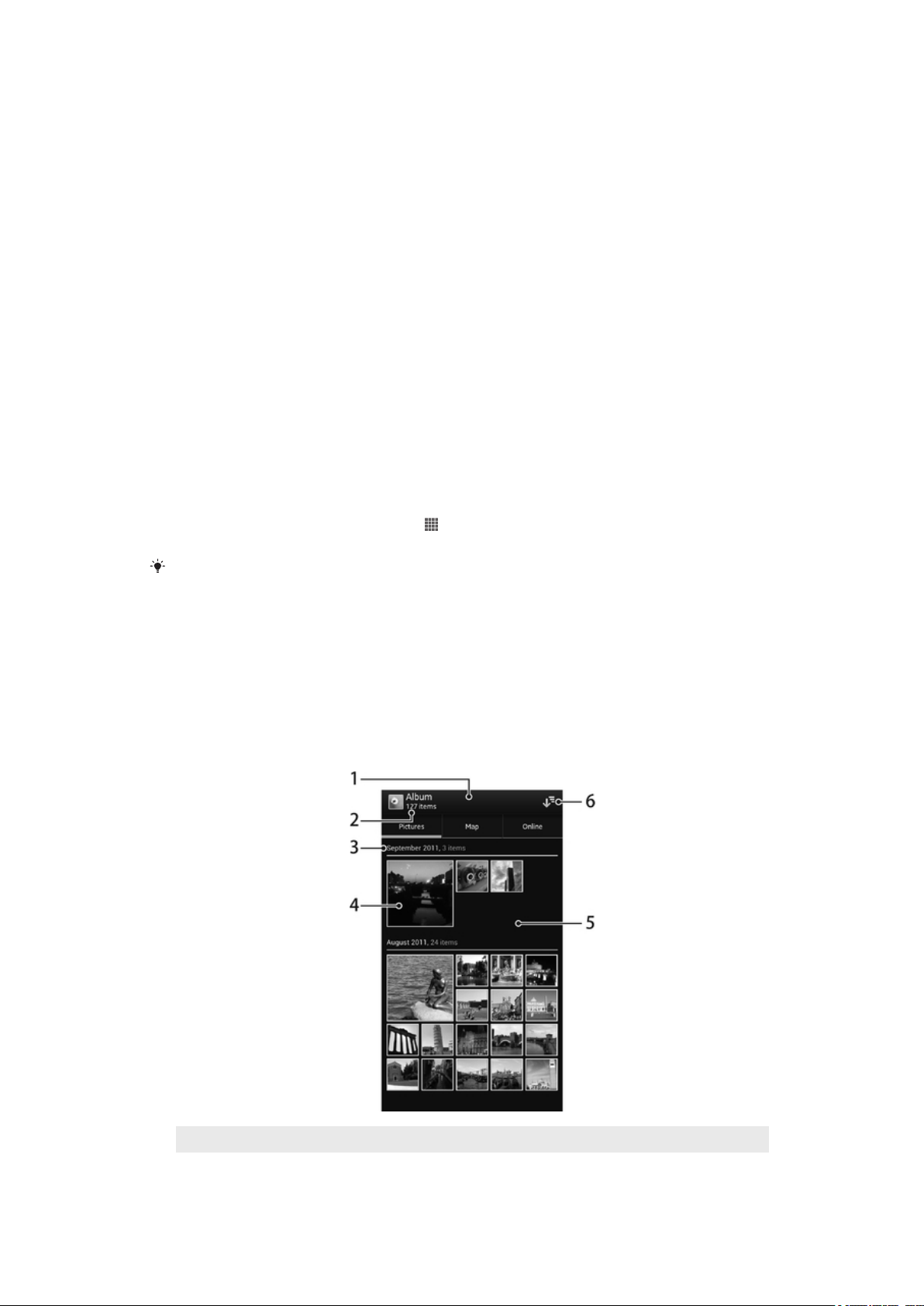
Альбом
Перегляд фотографій та відеозаписів в "Альбомі"
Використовуйте "Альбом" для перегляду фотознімків і відтворення відеозаписів, зроблених за
допомогою камери телефону, або перегляду аналогічного вмісту, завантаженого чи скопійованого
на картку пам’яті. Ви можете додавати геотеги до своїх фотографій та відеозаписів, а потім
переглядати їх на карті світу. В "Альбомі" також можна переглядати фотознімки та відеозаписи,
збережені в онлайн-службі, наприклад у веб-альбомі Picasa™ чи на Facebook™.
Окрім того, з "Альбому" можна обмінюватися вибраними фотографіями та відеозаписами з
друзями за допомогою бездротової технології Bluetooth™, електронної пошти або систем обміну
повідомленнями. Також ви можете виконувати просте редагування фотознімків і встановлювати їх
як шпалери або зображення контактів. Для отримання докладнішої інформації див. розділ
З’єднання телефону з комп’ютером на стор. 92.
Огляд вкладки "Альбом"
В "Альбомі" доступні такі вкладки:
•
Зображення – перегляд усіх фотографій та відеозаписів, збережених на картці пам’яті.
•
Карти – перегляд ваших фотографій та відеозаписів з геотегами та карті світу.
•
Онлайн – перегляд ваших онлайн-альбомів.
Як відкрити "Альбом"
1
Перейдіть на Головний екран і торкніться .
2
Знайдіть елемент Альбом і торкніться його.
Якщо не вдається автоматично змінити орієнтацію екрана, повертаючи його іншим боком,
позначте параметр Автом.повертати екран у розділі Установки > Дисплей.
Перегляд фотографій та відеозаписів, збережених у телефоні
У виді таблиці на вкладці Зображення в "Альбомі" можна переглядати мініатюри фотографій та
відеозаписів. Також можна перейти до виду списку всіх альбомів і переглянути вміст кожної папки.
Огляд вкладки Зображення
1 Фотографії та відеозаписи у вигляді таблиці.
2 Загальна кількість фотографій і відеозаписів.
74
Перед вами онлайн-версія цього видання. © Роздруковувати його можна лише для власного користування.
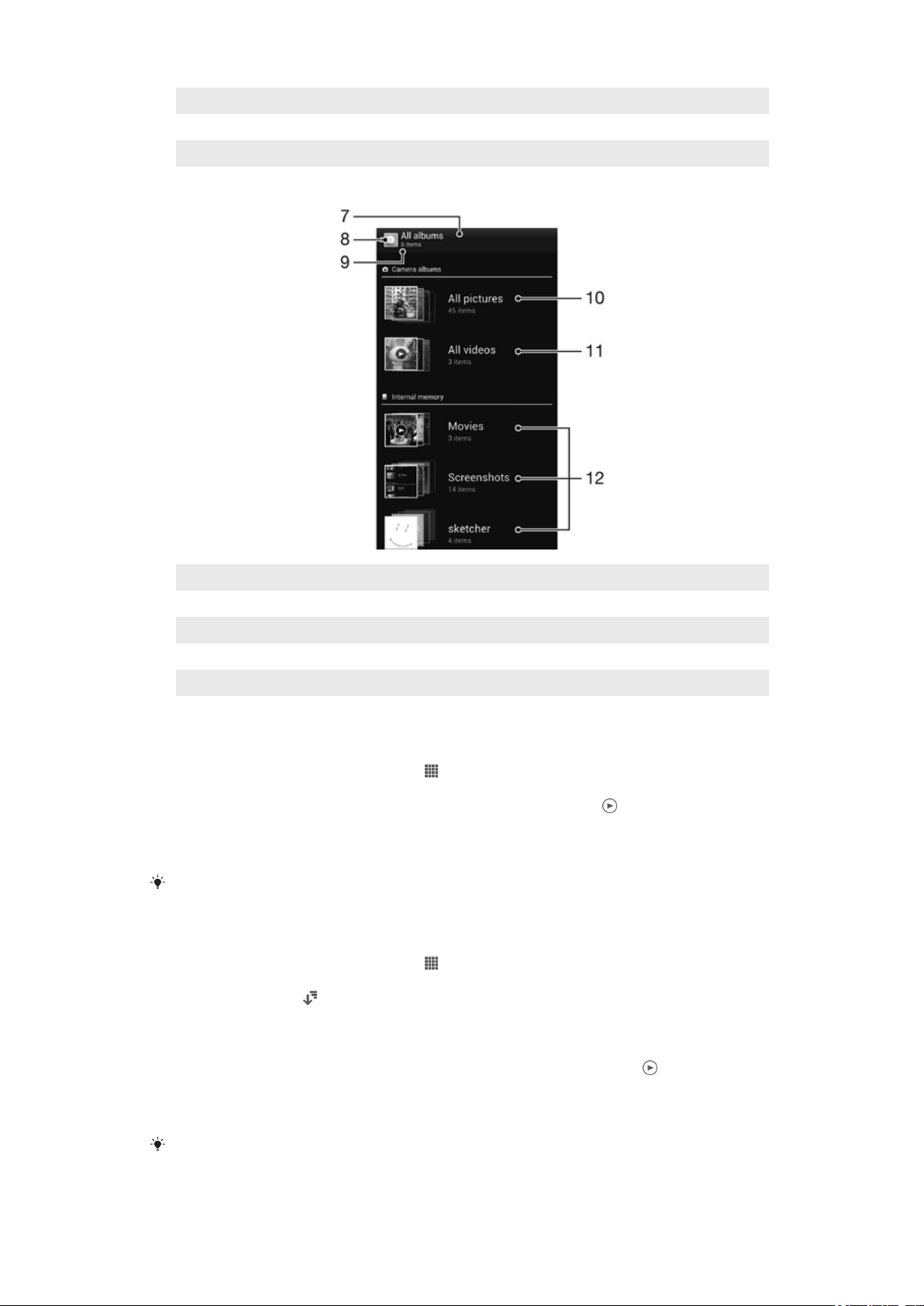
3 Дата та кількість елементів у групі нижче.
4 Щоб переглянути фотографію або відеозапис, торкніться їх.
5 Прокрутіть угору або вниз, щоб переглянути вміст.
6 Переключення до подання списку всіх папок, що містять зображення та відеозаписи, збережені у вашому телефоні.
7 Усі папки, що містять зображення та відеозаписи, збережені в телефоні, у вигляді списку.
8 Торкніться, щоб повернутися до вигляду таблиці на вкладці Зображення.
9 Кількість папок, що містять зображення та відеозаписи.
10 Папка, що містить усі зображення, зняті на камеру телефону.
11 Папка, що містить усі відеозаписи, зняті на камеру телефону.
12 Усі інші папки, що містять зображення або відеозаписи, які ви завантажили або копіювали в телефон.
Перегляд фотографій і відео у вигляді таблиці
1
Перейдіть на Головний екран і торкніться .
2
Знайдіть елемент Альбом і торкніться його. Фотографії та відеозаписи відображаються в
таблиці в хронологічному порядку. Відеозаписи позначено піктограмою .
3
Щоб переглянути фотографію або відео, торкніться їх.
4
Щоб переглянути наступну фотографію чи відеокліп, проведіть пальцем по екрану ліворуч.
Для перегляду попередньої фотографії чи відео проведіть по екрану праворуч.
Якщо не вдається автоматично змінити орієнтацію екрана, повертаючи його іншим боком,
позначте параметр Автом.повертати екран у розділі Установки > Дисплей.
Перегляд фотографій і відео у вигляді списку
1
Перейдіть на Головний екран і торкніться .
2
Знайдіть і торкніться Альбом > Зображення.
3
Торкніться елемента . Папки, що містять фотографії та відео, зняті на камеру телефону,
відображаються у верхній частині списку. Усі інші папки, що містять зображення та
відеозаписи, збережені в телефоні, відображаються в алфавітному порядку.
4
Торкніться папки, яку потрібно відкрити. Вміст папки відобразиться у вигляді таблиці,
впорядкованої у хронологічному порядку. Відеозаписи позначено піктограмою .
5
Щоб переглянути фотографію або відео, торкніться їх.
6
Щоб переглянути наступну фотографію чи відеокліп, проведіть пальцем по екрану ліворуч.
Для перегляду попередньої фотографії чи відео проведіть по екрану праворуч.
Якщо не вдається автоматично змінити орієнтацію екрана, повертаючи його іншим боком,
позначте параметр Автом.повертати екран у розділі Установки > Дисплей.
75
Перед вами онлайн-версія цього видання. © Роздруковувати його можна лише для власного користування.

Як змінити розмір мініатюр в "Альбомі"
•
При перегляді мініатюр фотографій або відеозаписів в "Альбомі" розведіть два пальця для
збільшення чи зведіть їх (виконайте "щипок") для зменшення зображення.
Робота з групами фотографій або відеозаписів у "Альбомі"
1
Переглядаючи мініатюри фотографій та відеозаписів у "Альбомі", натисніть і торкніться
Вибрати об’єкти, щоб увімкнути режим вибору.
2
Торкніться елементів, щодо яких ви бажаєте виконати певні дії. На вибрані елементи вказує
синя рамка.
3
Використовуйте інструменти в панелі у верхній частині екрана для виконанні потрібних дій
щодо вибраних елементів.
Щоб активувати режим вибору, можна торкнутися й утримувати елемент, доки його
рамка не стане синьою. Потім можна торкнутися інших елементів, щоб вибрати їх.
Робота з фотознімками в "Альбомі"
В "Альбомі" можна редагувати фотографії. Наприклад, можна обрізати фотознімки, пов'язувати ії з
контактами чи використовувати як шпалери.
Масштабування фотознімка
•
Під час перегляду фотографії, торкніться два рази до екрану для її збільшення. Знову торкніться
два рази для зменшення.
•
При перегляді фотографії розведіть два пальця для збільшення чи зведіть їх для зменшення.
Як увімкнути для фотографій показ слайдів
1
Переглядаючи фотографію, натисніть , а потім торкніться Показ слайдів, щоб
запустити відтворення всіх фотографій в альбомі.
2
Щоб завершити показ слайдів, торкніться будь-якої фотографії.
Як повернути фотознімок
1
Під час перегляду фотографії натисніть
2
Виберіть параметр Повернути вліво або Повернути вправо. Фотознімок буде
.
збережено в новій орієнтації.
Щоб обітнути фотографію
1
Під час перегляду фотографії натисніть , а потім торкніться Обітнути.
2
Щоб налаштувати рамку обтинання, доторкніться до її краю й утримуйте дотик. Коли
квадратики по краям зникнуть, перетягуйте рамку всередину або назовні, щоб змінити її
розмір.
3
Щоб змінити одночасно всі сторони рамки обтинання, доторкніться й утримайте один із
чотирьох кутів рамки, а коли зникнуть квадратики на краях, перетягніть відповідний кут.
4
Щоб перемістити рамку обтинання в іншу частину фотографії, доторкніться до екрану
всередині рамки і перетягніть її в потрібне місце.
5
Щоб зберегти копію фотознімка після обтинання, торкніться Обрізати. Оригінальна
версія без обтинання залишається на картці пам’яті в телефоні.
Використання фотознімка як зображення контакту
1
Під час перегляду фотографії натисніть , а потім торкніться Використати як >
Зображення контакту.
2
Виберіть контакт, який ви бажаєте зв'язати з фотографією.
3
За потреби обітніть фотознімок.
4
Торкніться елемента Обрізати.
Використання фотознімка як шпалер
1
Під час перегляду фотографії натисніть , а потім торкніться Використати як >
Шпалери.
2
За потреби обітніть фотознімок.
3
Торкніться елемента Обрізати.
76
Перед вами онлайн-версія цього видання. © Роздруковувати його можна лише для власного користування.
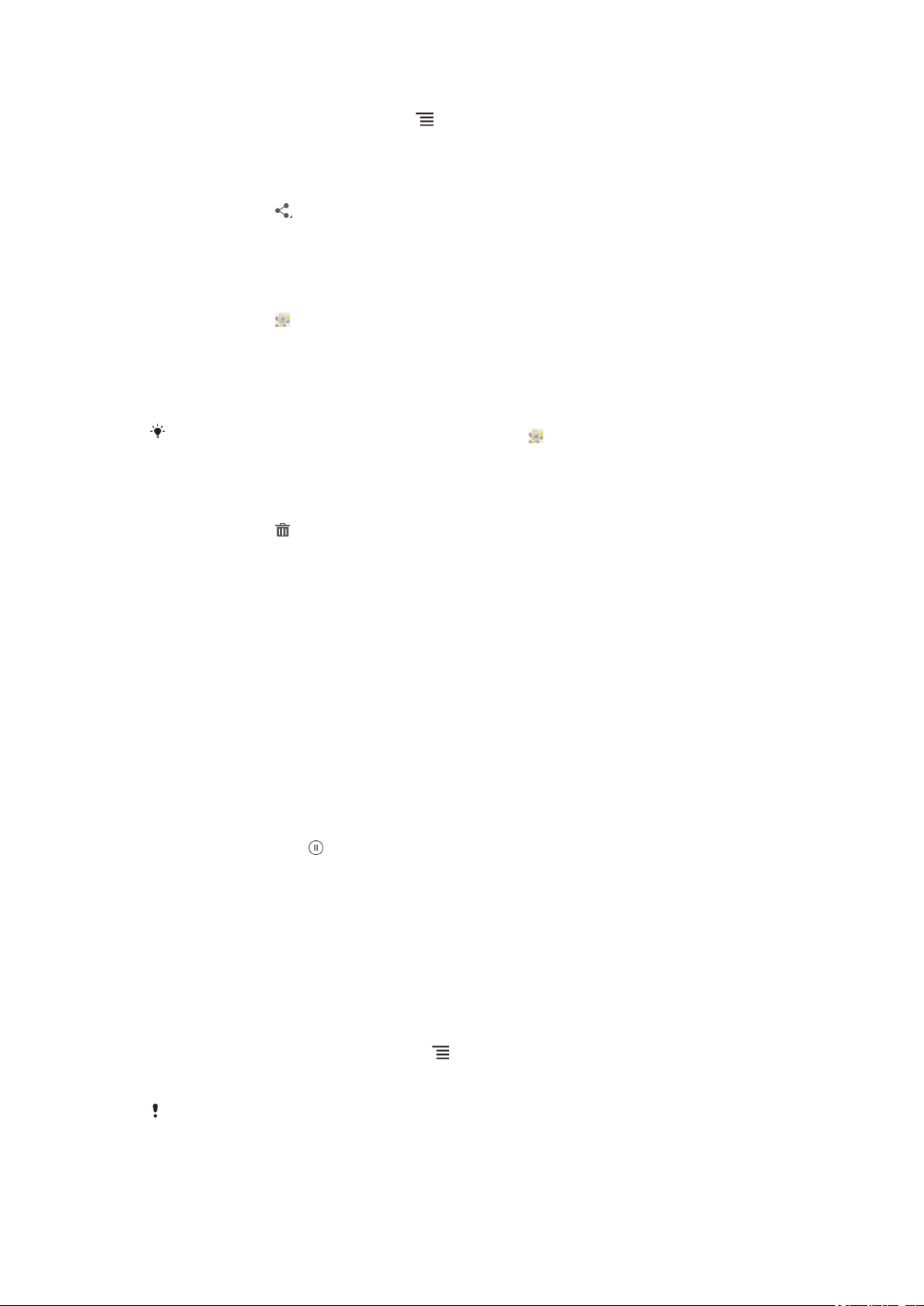
Редагування фотознімків
•
Під час перегляду фотографії натисніть , а потім торкніться Редагувати
фотографію.
Як надіслати фотографію
1
Під час перегляду фотографії торкніться екрана, щоб відобразити панелі інструментів, а
потім торкніться
2
У меню, що відкриється, торкніться програми, за допомогою якої потрібно обмінятися
.
обраною фотографією, та зробіть необхідні кроки для надсилання.
Як додати геотег до фотознімка
1
Переглядаючи фотографію, торкніться екрана, щоб відобразити панелі інструментів, а
потім торкніться , щоб відкрити екран карти.
2
Щоб розмістити фотографію на карті, знайдіть потрібне розташування та торкніться його.
3
Щоб налаштувати розташування фотографії, торкніться місця на карті, до якого ви бажаєте
перемістити фотографію.
4
Закінчивши, торкніться OK, щоб зберегти геотег та повернутися до програми для
перегляду фотознімків.
Коли фотографія помічена геотегом, відображається з інформацією про
розташування. Торкніться цієї піктограми, щоб переглянути фотографію на карті.
Видалення фотознімка
1
Переглядаючи фотографію, торкніться екрана, щоб відобразити панелі інструментів, а
потім торкніться .
2
Торкніться елемента OK.
Робота з відео в "Альбомі"
Використовуйте "Альбом", щоб переглядати зняті за допомогою камери, завантажені або
скопійовані на картку пам'яті відеозаписи. Ви також можете обмінюватися відеозаписами з друзями
або надсилати їх у службу YouTube™.
Відтворення відео
1
Відкрийте вкладку Зображення в "Альбомі".
2
Відкривши вид таблиці або списку, знайдіть відеозапис, який ви бажаєте відкрити.
3
Торкніться відеокліпу, щоб відтворити його.
4
Якщо елементи керування не відображаються, торкніться екрана, щоб відобразити їх. Щоб
сховати їх, торкніться екрана знову.
Призупинення відео
1
Під час відтворення відео торкніться екрана, щоб відобразились елементи керування.
2
Торкніться піктограми .
Щоб швидко перемотувати відео вперед і назад
1
Під час відтворення відео торкніться екрана, щоб відобразились елементи керування.
2
Перетягуйте значок індикатора відтворення ліворуч для перемотування назад або праворуч
для перемотування вперед.
Налаштування гучності відеозапису
•
Натисніть клавішу гучності.
Як надіслати відео
1
Під час відтворення відеозапису натисніть , а потім торкніться Обмін.
2
У меню, що відкриється, торкніться програми, за допомогою якої потрібно обмінятися
обраним відеокліпом, та зробіть необхідні кроки для надсилання.
Захищені авторським правом об’єкти можуть не підлягати копіюванню, надсиланню й
передаванню. Також деякі об’єкти неможливо надіслати із-за дуже великого розміру
файлу.
77
Перед вами онлайн-версія цього видання. © Роздруковувати його можна лише для власного користування.
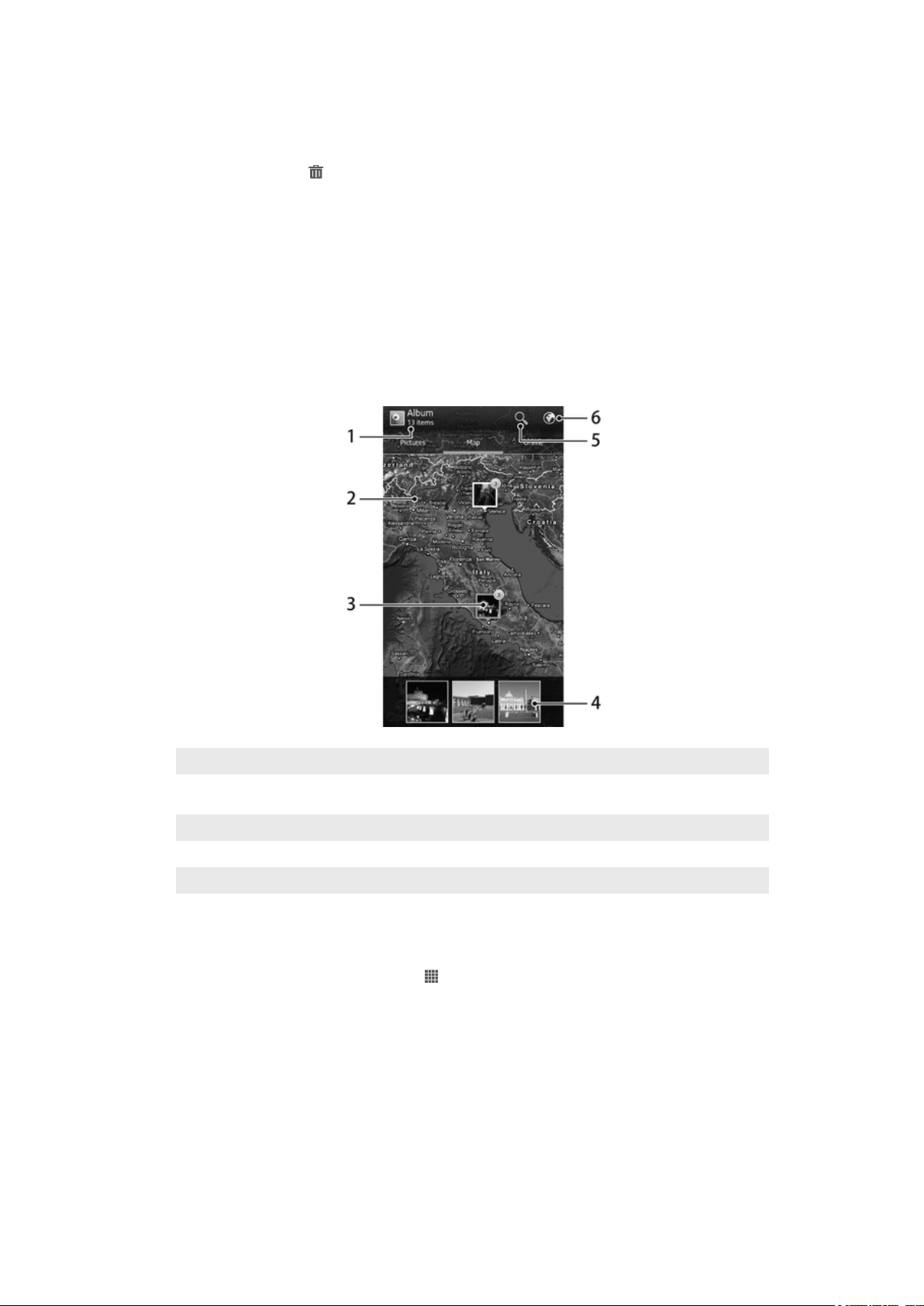
Щоб видалити відеозапис
1
В "Альбомі" торкніться відеозапису, який потрібно видалити.
2
Доторкніться й утримуйте цей відеозапис, щоб увімкнути режим вибору. При виборі рамка
мініатюри відеозапису стає синьою.
3
Торкніться піктограми , а далі – OK.
Перегляд фотознімків на карті
Якщо ви увімкнули функцію визначення місцеположення при фотозйомці, ви зможете потім
використовувати зібрані дані. Наприклад, ви зможете переглядати свої фотографії на карті та
показувати друзям та рідним, де ви були під час зйомки. Додавання інформації про
місцезнаходження також називають геотегуванням. Якщо увімкнена функція визначення
місцезнаходження, для пошуку свого положення ви можете використовувати або супутники GPS,
або мережу, або й те, й те.
Огляд вкладки Карти
1 Кількість фотографій та відеозаписів з геотегами.
2 Двічі торкніться тут, щоб збільшити зображення. Виконайте рух "щипок", щоб зменшити зображення. Перетягуйте
карту для перегляду її частин.
3 Група фотографій та відеозаписів, для яких заданий геотег з одним і тим самим розташуванням.
4 Мініатюри вибраної групи фотографій та відеозаписів. Торкніться елемента, щоб розкрити його на весь екран.
5 Пошук розташування на карті.
6 Переключення до глобального виду.
Як увімкнути визначення місцезнаходження
1
Перейдіть на Головний екран і торкніться .
2
Знайдіть і торкніться Установки > Служби визначення місцезнаходження.
3
Поставте позначки навпроти Супутники GPS та/чи Служба визн. місцезн.
Google.
78
Перед вами онлайн-версія цього видання. © Роздруковувати його можна лише для власного користування.
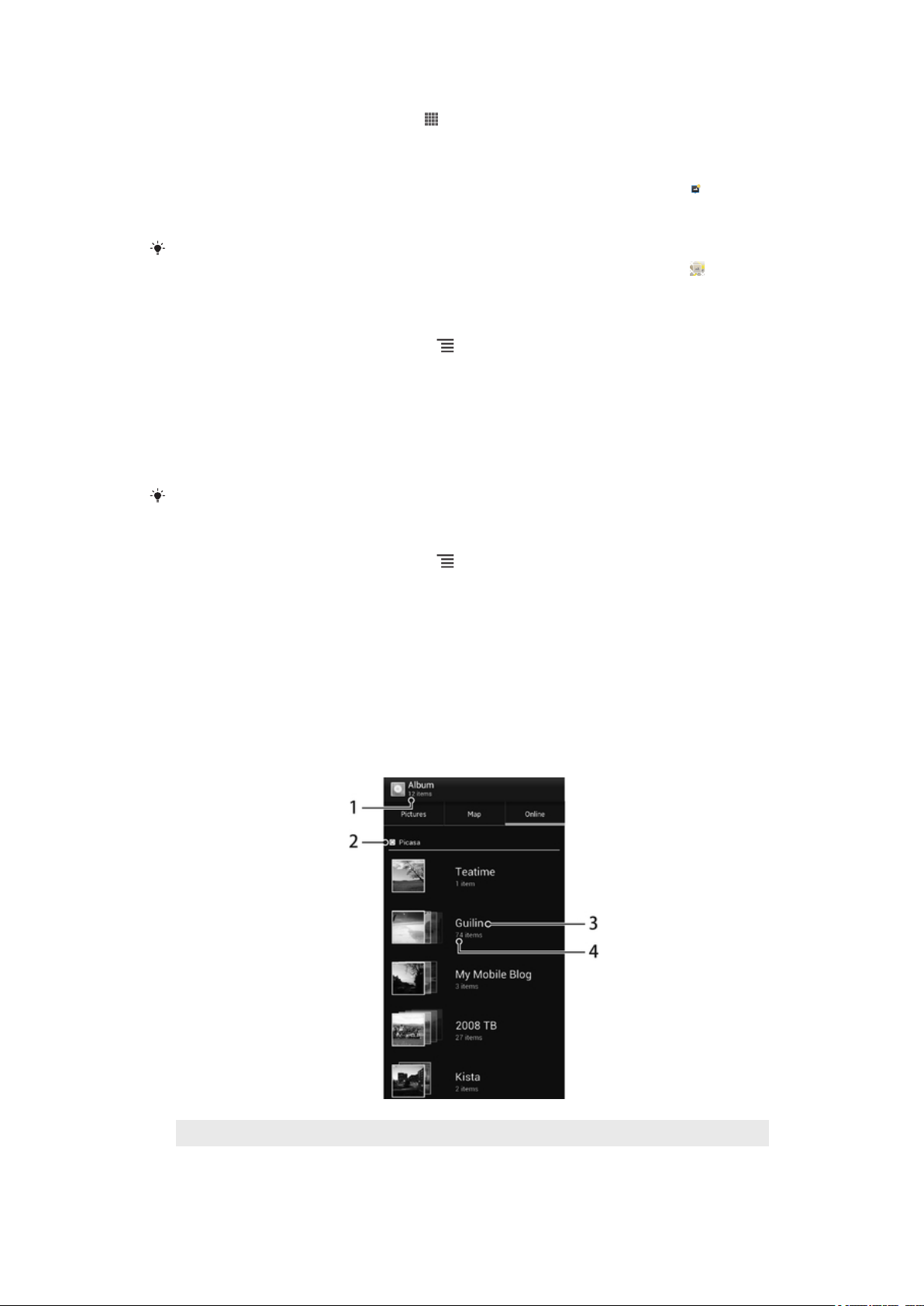
Перегляд фотографій із геотегами на карті в "Альбомі"
1
Перейдіть на Головний екран і торкніться .
2
Знайдіть і торкніться Альбом > Карти.
3
Щоб переглянути фотографію в повноекранному режимі, торкніться її.
4
Якщо в якомусь місці знято декілька фотографій, на карті відобразиться тільки одна з них.
Загальна кількість фотографій відображається у правому верхньому куті – наприклад, .
Щоб переглянути ці фотографії, торкніться першої фотографії, а потім торкніться однієї з
мініатюр у нижній частині екрана.
При перегляді фотографії з геотегом у програмі для перегляду фотографій можна
торкнутися екрана для відображення панелей інструменті, а потім торкнутися для
перегляду фотографії на карті.
Як додати геотег при перегляді карти в "Альбомі"
1
Переглядаючи карту в "Альбомі", натисніть
2
Знайдіть фотографію, до якої ви бажаєте додати геотег, та торкніться його.
3
Торкніться потрібного місця на карті, щоб встановити геотег, а потім торкніться OK.
та торкніться Додати геотег.
Як змінити геотег фотографії в "Альбомі"
1
Під час перегляду фотографії на карті в "Альбомі" доторкніться й утримуйте фотографію,
доки її рамка не стане синьою.
2
Перетягніть фотографію на нове розташування.
Також ви можете замість перетягування торкнутися потрібного розташування на карті.
Як змінити вид карти в "Альбомі"
•
Переглядаючи карту в "Альбомі", натисніть та виберіть Класичний перегляд або
Супутниковий перегляд.
Перегляд онлайн-альбомів
В "Альбомі" ви також можете переглядати фотознімки, збережені в онлайн-службах таких як
Picasa™ та Facebook™. Окрім того, ви можете переглядати коментарі своїх друзів та додавати
власні коментарі, а також рекомендувати фотографії чи залишати відгук "подобається" при
перегляді альбомів на Facebook™.
Огляд вкладки Онлайн
1 Кількість доступних онлайн-альбомів.
2 Активна онлайн-служба.
79
Перед вами онлайн-версія цього видання. © Роздруковувати його можна лише для власного користування.

3 Назва онлайн-альбому.
4 Кількість елементів в онлайн-альбомі.
Як переглядати фотографії з онлайн-служб у "Альбомі"
1
Переконайтеся, що ви ввійшли у відповідну онлайн-службу, наприклад, Facebook™.
2
Перейдіть на Головний екран і торкніться .
3
Знайдіть і торкніться Альбом > Онлайн. Відобразяться усі доступні онлайн-альбоми.
4
Торкніться потрібного альбому, щоб відкрити його вміст, а потім торкніться потрібної
фотографії в альбомі.
5
Щоб переглянути наступну фотографію або відео, у засобі перегляду проведіть по екрану
ліворуч. Для перегляду попередньої фотографії чи відео проведіть по екрану праворуч.
Як переглядати вміст онлайн-альбому та додавати коментарі
1
Переглядаючи фотографію з онлайн-альбому, торкніться екрана, щоб відобразити панелі
інструментів, а потім торкніться для перегляду коментарів.
2
Щоб переглянути додаткові коментарі, прокручуйте екран донизу.
3
Щоб додати власні коментарі, введіть свої коментарі в нижній частині екрана, а потім
торкніться Комент..
Як порекомендувати фотографію або відеозапис на Facebook™
•
Переглядаючи фотографію або відеозапис із одного з ваших альбомів на Facebook™,
торкніться екрана, щоб відобразити панелі інструментів, а потім торкніться піктограми
щоб показати, що вам "Подобається" той чи той матеріал на Facebook™.
,
80
Перед вами онлайн-версія цього видання. © Роздруковувати його можна лише для власного користування.

Фільми
Про "Фільми"
Використовуйте програму "Фільми" для відтворення фільмів та іншого відеовмісту, збереженого на
телефоні. Програма "Фільми" також дозволяє переглядати плакати, інформацію про сюжет, про
жанр та про створювачів фільмів. Окрім того, можна відтворювати свої фільми на інших пристроях,
підключених до цієї ж мережі.
Відеозаписи, зняті на камеру телефону, відображаються в "Альбомі", а не в "Фільмах"..
Використання програми "Фільми"
Відтворення відеокліпів у програмі "Фільми"
1
Перейдіть на Головний екран і торкніться .
2
Знайдіть елемент Фільми і торкніться його. Усі фільми відображаються у вигляді таблиці.
3
Торкніться відеозапису, який потрібно вибрати, і торкніться для його відтворення.
4
Щоб відобразити або сховати елементи керування, торкніться екрана.
5
Щоб призупинити відео, торкніться .
6
Щоб перемотати фільм назад, перетягуйте індикатор відтворення ліворуч. Щоб перемотати
фільм вперед, перетягуйте індикатор відтворення праворуч.
Перегляд відеозапису на повний екран
1
Під час відтворення відеозапису торкніться екрана, щоб відобразились елементи
керування.
2
Торкніться елемента .
Щоб відтворити фільм в оригінальному розмірі, торкніться .
Як надіслати фільм
1
Під час відтворення відеозапису натисніть
2
У меню, що відкриється, торкніться програми, за допомогою якої потрібно обмінятися
обраним відеокліпом, та зробіть необхідні кроки для надсилання.
Як вручну отримати інформацію про відеозапис
1
Перейдіть на Головний екран і торкніться .
2
Знайдіть елемент Фільми і торкніться його. Усі фільми відображаються у вигляді таблиці.
3
Натисніть , потім переконайтеся, що позначку Режим онлайн встановлено і що у
вашому телефоні є підключення для передавання даних.
4
Доторкніться й утримуйте відеозапис, інформацію про який ви бажаєте отримати, а потім
торкніться Пошук інформації у списку, що відобразиться.
5
У полі пошуку введіть ключові слова щодо фільму, а потім торкніться . Усі знайдені
варіанти відображаються у вигляді списку.
6
Торкніться потрібного варіанта, а потім торкніться Готово. Почнеться завантаження
інформації.
7
Після завершення завантаження торкніться фільму, щоб переглянути інформацію про
нього. Якщо це не та інформація, яка вам потрібна, торкніться та виконайте пошук ще
раз.
Може стягуватися плата за передачу даних.
Як видалити інформацію щодо відеозапису
1
Перейдіть на Головний екран і торкніться .
2
Знайдіть елемент Фільми і торкніться його. Усі фільми відображаються у вигляді таблиці.
3
Доторкніться й утримуйте потрібний відеозапис, а потім торкніться Очистити
інформацію у списку, що відобразиться.
, а потім торкніться Надіслати.
81
Перед вами онлайн-версія цього видання. © Роздруковувати його можна лише для власного користування.

Веб-браузер
Про веб-браузер
Використовуйте веб-браузер для перегляду веб-сторінок, додавання сторінок до закладок і
збереження сторінок для перегляду в режимі офлайн. Можна відкрити до 16 вікон одночасно й
легко переключатися між ними. Якщо ви не бажаєте переглядати мобільну версію сторінки, можна
запитати версію сторінки для настільного комп’ютера.
У багатьох країнах пристрій продається з уже установленим веб-браузером Google™ Chrome для
пристроїв Android™. Щоб отримати додаткову інформацію, відвідайте веб-сайт play.google.com/
store/apps/details?id=com.android.chrome.
Відкривання веб-браузера
1
Перейдіть на Головний екран і торкніться
2
Знайдіть і торкніться .
Перегляд веб-сторінок
Поле пошуку й адреси
Використовуйте поле пошуку й адреси для перегляду сторінок в Інтернеті.
.
1 Перегляд перебігу завантаження поточної веб-сторінки
2 Введіть слово для пошуку веб-сторінки або адресу веб-сторінки для її завантаження
3 Скасування завантаження поточної веб-сторінки
Іноді поле пошуку й адреси не відображається після завершення завантаження вебсторінки. Щоб відобразити його знову, проведіть униз по екрану.
Перехід на веб-сторінку
1
Торкніться поля пошуку та адреси, щоб увімкнути клавіатуру.
2
Введіть веб-адресу.
3
Торкніться Перейти.
Пошук веб-сторінки
1
Торкніться поля пошуку та адреси, щоб увімкнути клавіатуру.
2
Введіть слово для пошуку.
3
Торкніться Перейти.
Вихід із веб-браузера
•
Під час перегляду веб-сторінки натисніть клавішу .
Коли ви відкриєте браузер повторно, навіть після перезапуску телефону, він
відображатиметься в тому самому стані, що й перед закриттям. Наприклад, буде
відкрито таку саму кількість вікон.
82
Перед вами онлайн-версія цього видання. © Роздруковувати його можна лише для власного користування.

Перегляд веб-сторінок
Вибір посилання
•
Щоб вибрати посилання на веб-сторінці, торкніться його. Після того як ви відпустите
палець, вибране посилання змінить колір, і почне завантажуватися відповідна веб-сторінка.
Якщо ви вибрали посилання помилково, але ще не відпустили палець, ви можете
перетягнути палець убік від посилання, щоб скасувати його вибір.
Щоб перейти до попередньої сторінки під час перегляду
•
Натисніть .
Збільшення та зменшення масштабу веб-сторінки
Щоб збільшити або зменшити масштаб веб-сторінки, використовуйте один із перелічених нижче
способів.
•
Двічі торкніться будь-якої області веб-сторінки, щоб збільшити масштаб. Щоб зменшити
масштаб, знову двічі торкніться веб-сторінки.
•
Доторкніться двома пальцями до області веб-сторінки на екрані та зведіть їх, щоб
зменшити масштаб, або розведіть, щоб збільшити масштаб.
Перезавантаження поточної веб-сторінки
•
Натисніть клавішу , а далі торкніться елемента Оновити.
Збереження веб-сторінки для перегляду в режимі офлайн
1
Після завантаження веб-сторінки натисніть .
2
Торкніться Зберегти для чит. офлайн. Вас буде перенаправлено на вкладку
Збережені сторінки, де можна переглянути всі збережені веб-сторінки.
Якщо картка пам’яті недоступна, зберегти веб-сторінку не можна.
Перегляд попередньо збереженої веб-сторінки
1
У відкритому браузері проведіть униз по екрану, щоб відобразити поле пошуку й адреси.
2
Торкніться поряд із полем пошуку й адреси.
3
Торкніться , потім торкніться вкладки Збережені сторінки.
4
Знайдіть і виберіть веб-сторінку, яку потрібно переглянути.
Завантаження актуальної версії веб-сторінки в режимі офлайн
1
Відкривши веб-сторінку в режимі офлайн, натисніть .
2
Торкніться Перейти в онлайн.
Надсилання запиту на версію веб-сторінки для настільного комп’ютера
1
Під час перегляду веб-сторінки натисніть .
2
Торкніться Просит. комп.вер.сайту.
Якщо вибрати перегляд версії веб-сторінки для настільного комп’ютера в певному вікні,
усі інші веб-сторінки, відкриті пізніше в тому самому вікні, також відображатимуться як
версії для настільного комп’ютера. Торкніться Просит. комп.вер.сайту, щоб скасувати
цю установку.
Обмін посиланням на поточну веб-сторінку
1
Під час перегляду веб-сторінки натисніть клавішу .
2
Торкніться Надіслати сторінку.
3
Виберіть доступний метод передавання й дотримуйтеся вказівок на екрані.
Закриття вікна браузера
1
У відкритому браузері проведіть униз по екрану, щоб відобразити поле пошуку й адреси.
2
Торкніться поряд із полем пошуку й адреси. З’явиться список усіх відкритих вікон.
3
Торкніться у вікні, яке потрібно закрити, або проведіть по вікну в лівий або правий бік
екрана, щоб закрити його.
83
Перед вами онлайн-версія цього видання. © Роздруковувати його можна лише для власного користування.

Керування закладками
Закладки забезпечують швидкий доступ до вибраних і часто відвідуваних веб-сторінок. Ви можете
додавати закладки безпосередньо з браузеру телефону. Також ви можете синхронізувати браузер
телефону с закладками Google Chrome™, які ви синхронізували зі своїм обліковим записом Google
за допомогою комп'ютера. Див. розділ Синхронізація браузера з Google™ Chrome на
стор. 96.
Залежно від оператора мережі деякі закладки можуть бути попередньо встановлені в телефоні.
Додавання веб-сторінки до закладок
1
Під час перегляду веб-сторінки натисніть клавішу .
2
Торкніться Зберегти в закладки.
3
За бажанням відредагуйте закладку.
4
Завершивши, торкніться ОК.
Відкривання закладки
1
Відкривши браузер, проведіть по екрану донизу, щоб з'явилася панель пошуку та адреси.
2
Торкніться піктограми
Відобразяться імена всіх облікових записів, які ви синхронізували з Google Chrome™.
Закладки, збережені безпосередньо на телефоні, відображається в обліковому записі
Локальні.
3
Щоб відобразити закладки того чи іншого облікового запису, торкніться цього облікового
запису. Відобразяться усі закладки в цьому обліковому записі.
4
Щоб відкрити закладку, торкніться її.
Змінення закладки
1
У відкритому браузері проведіть униз по екрану, щоб відобразити поле пошуку й адреси.
2
Торкніться поряд із полем пошуку й адреси, потім торкніться .
3
Доторкніться й утримуйте закладку.
4
У меню, що з’явиться, торкніться Змінити закладку.
5
Внесіть до закладки потрібні зміни.
6
Завершивши, торкніться ОК.
поруч із панеллю пошуку та адреси, а потім торкніться .
Додавання закладки веб-сторінки на Головний екран
1
У відкритому браузері проведіть униз по екрану, щоб відобразити поле пошуку й адреси.
2
Торкніться поряд із полем пошуку й адреси, потім торкніться .
3
Торкніться й утримуйте закладку, яку слід додати на Головний екран.
4
У меню, що з’явиться, торкніться Додати ярлик на головний.
Видалення закладки
1
У відкритому браузері проведіть униз по екрану, щоб відобразити поле пошуку й адреси.
2
Торкніться поряд із полем пошуку й адреси, потім торкніться .
3
Доторкніться й утримуйте закладку.
4
У меню, що з’явиться, торкніться Видалити закладку, щоб видалити вибрану
закладку.
Додавання раніше відвіданої веб-сторінки до закладок
1
У відкритому браузері проведіть униз по екрану, щоб відобразити поле пошуку й адреси.
2
Торкніться поряд із полем пошуку й адреси, потім торкніться .
3
Торкніться вкладки Історія, а потім торкніться однієї зі стрілок униз, щоб переглянути
список попередньо відвіданих веб-сторінок.
4
Торкніться
5
За потреби змініть детальну інформацію закладки, наприклад її назву та розташування.
6
Завершивши, торкніться ОК.
поряд із веб-сторінкою, яку потрібно додати до закладок.
84
Перед вами онлайн-версія цього видання. © Роздруковувати його можна лише для власного користування.

Робота з текстом та зображеннями
Як знайти текст на веб-сторінці
1
Під час перегляду веб-сторінки натисніть клавішу .
2
Торкніться Знайти на сторінці.
3
Введіть пошукові слова. На веб-сторінці буде виділено символи, які збігаються з пошуковим
запитом.
4
Торкніться стрілки вгору або вниз для переходу до попереднього або наступного виділеного
об’єкта.
5
Торкніться , щоб закрити рядок пошуку.
Копіювання тексту з веб-сторінки
1
Доторкніться й утримуйте частину тексту, який потрібно скопіювати, доки її не буде
виділено. З обох боків виділеного тексту відобразяться позначки. Перетягніть позначки,
щоб вибрати весь текст, який потрібно скопіювати.
2
Торкніться піктограми , а далі – Скопіювати.
3
Щоб вставити текст в електронний лист, текстове або мультимедійне повідомлення,
доторкніться й утримуйте текстове поле у відповідній програмі, після чого в меню, що
відкриється, торкніться Вставити.
Якщо текст, який потрібно скопіювати, – це частина посилання на іншу веб-сторінку,
з’явиться меню, у якому потрібно торкнутися пункту Вибрати текст, щоб продовжити.
Збереження зображення з веб-сторінки
1
На активній веб-сторінці доторкніться й утримуйте потрібне зображення, доки не з’явиться
меню.
2
Торкніться Зберегти зображення.
Якщо картка пам’яті недоступна, зберегти зображення не можна.
Кілька вікон
У браузері можна відкривати до 16 різних вікон водночас. Наприклад, можна в одному вікні ввійти
до своєї веб-пошти, а в іншому – читати щоденні новини. Між вікнами можна легко переключатися.
Щоб переглядати веб-сторінки більш конфіденційно, можна скористатись анонімною вкладкою й
відкрити вікно, у якому не зберігаються особисті дані чи файли cookie під час підключення до нього.
Відкривання нового вікна браузера
1
У відкритому браузері проведіть униз по екрану, щоб відобразити поле пошуку й адреси.
2
Торкніться поряд із полем пошуку й адреси, потім торкніться .
Відкривання анонімного вікна
1
У відкритому браузері проведіть униз по екрану, щоб відобразити поле пошуку й адреси.
2
Торкніться поряд із полем пошуку й адреси.
3
Натисніть клавішу , потім торкніться Нова анонімна вкладка.
Як відкрити посилання у новому вікні браузера
1
Доторкніться й утримуйте посилання, поки не відобразиться меню.
2
Торкніться Відкрити в новій вкладці.
Переключення між вікнами браузера
1
У відкритому браузері проведіть униз по екрану, щоб відобразити поле пошуку й адреси.
2
Торкніться поряд із полем пошуку й адреси.
3
Прокручуйте вгору та вниз, щоб переглянути список усіх відкритих вікон.
4
Торкніться вікна, на яке потрібно переключитися.
85
Перед вами онлайн-версія цього видання. © Роздруковувати його можна лише для власного користування.

Завантаження з Інтернету
Можна завантажувати програми та вміст, переглядаючи веб-сторінки за допомогою веб-браузера
на своєму телефоні. Зазвичай потрібно торкнутися посилання для завантаження потрібного файлу,
після чого автоматично розпочнеться його завантаження.
Перегляд завантажених файлів
1
Перед тим як переглядати файли, раніше завантажені на картку пам’яті, переконайтеся, що
ви вставили картку у телефон.
2
Перейдіть на Головний екран і торкніться .
3
Знайдіть елемент Завантаження і торкніться його.
Скасування поточного завантаження
1
Коли телефон почне завантажувати файл, потягніть донизу рядок стану та торкніться
файлу, який ви завантажуєте.
2
Позначте файл поточного завантаження, який потрібно скасувати.
3
Торкніться елемента .
Установки браузера
Установки браузера можна змінити, щоб налаштувати вікно перегляду браузера. Наприклад,
можна змінити розмір відображуваного тексту відповідно до власних потреб або очистити кешпам’ять, файли cookie, журнал браузера й інші дані, пов’язані з веб-сайтами, які ви відвідуєте.
Змінення установок браузера
1
Коли браузер відкрито, натисніть клавішу .
2
Торкніться Установки.
Змінення розміру тексту на веб-сторінках
1
Коли відкрито браузер, натисніть клавішу
2
Торкніться Установки > Доступність.
3
Налаштуйте потрібні установки розміру тексту.
Очищення кеш-пам’яті з телефону
1
Коли відкрито браузер, натисніть клавішу .
2
Торкніться Установки > Конфіденційність і безпека.
3
Торкніться Очистити кеш, потім торкніться OK, щоб підтвердити дію.
Очищення файлів cookie браузера
1
Коли відкрито браузер, натисніть клавішу .
2
Торкніться Установки > Конфіденційність і безпека.
3
Торкніться Очист. всі дані cookie, потім торкніться OK, щоб підтвердити дію.
Очищення журналу браузера
1
Коли браузер відкрито, натисніть клавішу .
2
Торкніться Установки > Конфіденційність і безпека.
3
Торкніться Очистити історію, потім торкніться OK, щоб підтвердити дію.
.
Автомасштабування веб-сторінок
Браузер має параметр автомасштабування, який полегшує читання великих веб-сторінок, що
містять багато тексту й зображень, наприклад сторінок із новинами. Коли ввімкнуто цей параметр,
браузер автоматично масштабує зображення й стовпці тексту на екрані, якщо двічі торкнутись
екрана одразу після масштабування пальцями. Якщо автомасштабування вимкнуто, може бути
потрібно прокрутити вбік, щоб прочитати речення повністю.
Автомасштабування веб-сторінок
1
Коли відкрито браузер, натисніть клавішу
2
Торкніться Установки > Розширені > Автом. припасув. стор..
Перед вами онлайн-версія цього видання. © Роздруковувати його можна лише для власного користування.
.
86
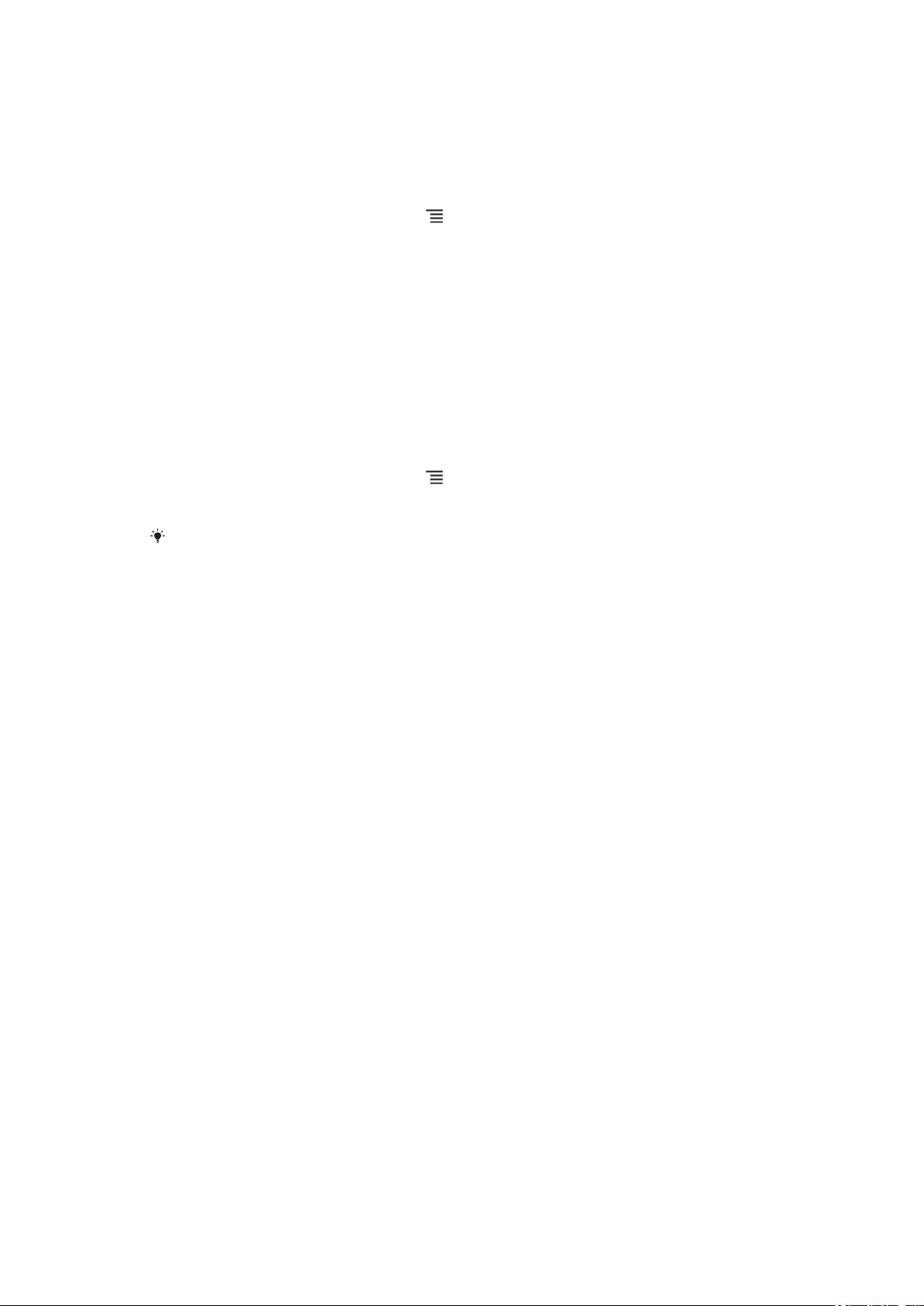
Текст автозаповнення
Функція автозаповнення дає змогу автоматично вводити дані, наприклад імена й адреси, в
різноманітні веб-форми, позбавляючи від необхідності повторно вводити одну й ту саму
інформацію на різних веб-сторінках.
Створення тексту для автозаповнення
1
Коли відкрито браузер, натисніть клавішу .
2
Торкніться Установки > Загальні.
3
Позначте пункт Автозаповнення форм, якщо його ще не позначено.
4
Торкніться Текст автозаповнення, потім введіть текст, який потрібно
використовувати для автозаповнення веб-форм, наприклад своє ім’я й адресу.
5
Завершивши, торкніться Зберегти.
Установки додаткових модулів
Ви можете налаштувати функціонування додаткового модуля на веб-сторінці. Наприклад, можна
ввімкнути додаткові модулі для отримання оптимального візуального ефекту під час перегляду
веб-сторінки. І навпаки, щоб підвищити швидкість роботи браузера, можна налаштувати його на
запуск додаткових модулів лише за вимогою або повністю вимкнути додаткові модулі.
Увімкнення додаткових модулів за вимогою
1
Коли відкрито браузер, натисніть клавішу
2
Торкніться Установки > Розширені > Увімкн. додатк. модулі.
3
Позначте За запитом.
Щоб установка набрала сили, може знадобитися перезапустити браузер.
.
87
Перед вами онлайн-версія цього видання. © Роздруковувати його можна лише для власного користування.
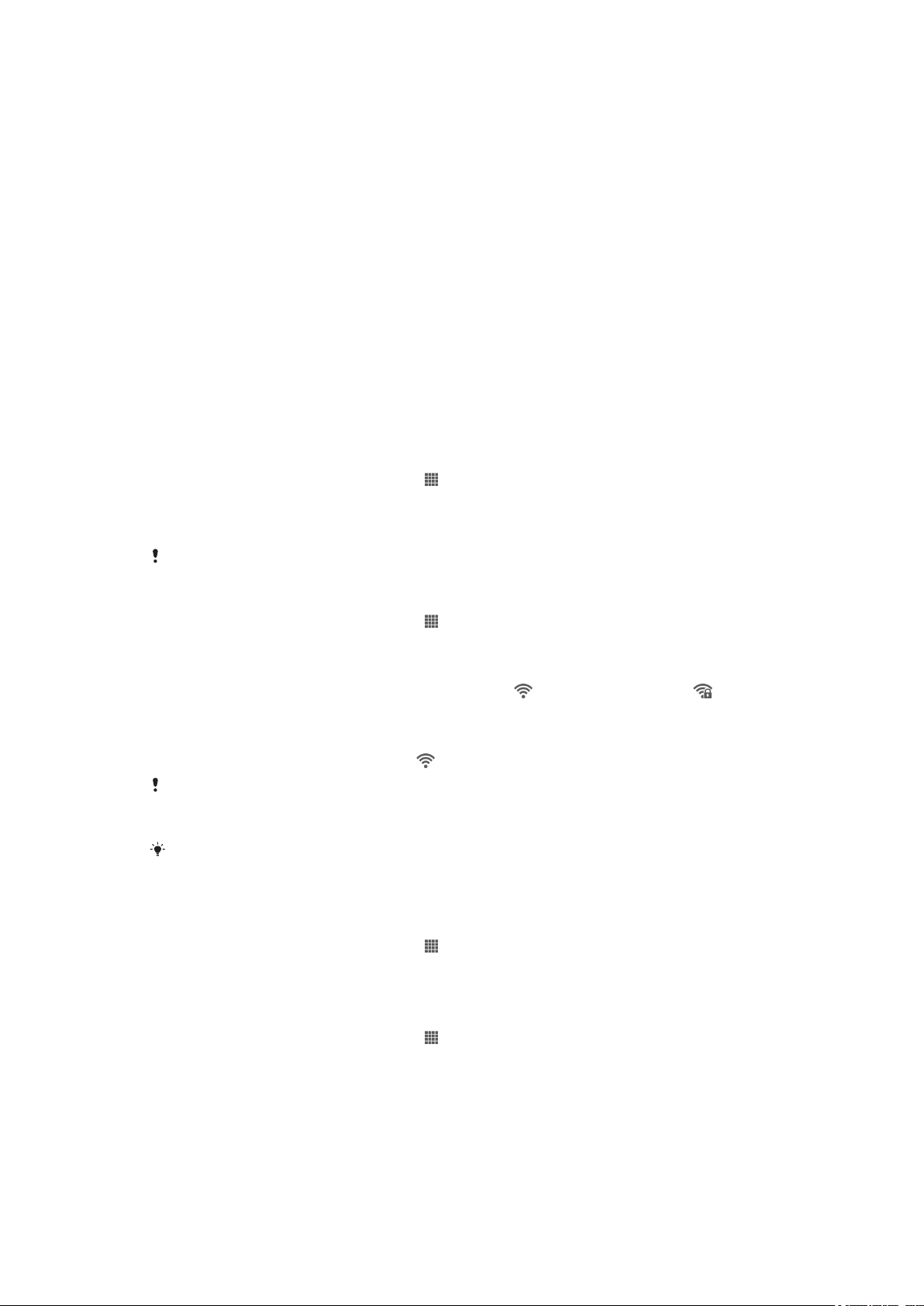
Зв’язок
Встановлення з'єднання з бездротовими мережами
За допомогою технології Wi-Fi® з телефону можна отримати бездротовий доступ до Інтернету. У
такий спосіб ви можете переглядати веб-сторінки, а також користуватися меншими тарифами на
дзвінки й передачу даних.
Якщо у вашої компанії або організації є віртуальна приватна мережа (VPN), мі можете з телефону
встановити з'єднання з цією мережею. За допомогою VPN можна, наприклад, отримувати доступ
до внутрішніх мереж та інших внутрішніх служб вашої компанії.
Wi-Fi®
За допомогою технології Wi-Fi® з телефону можна отримати бездротовий доступ до Інтернету.
Щоб переглядати веб-сторінки, використовуючи з'єднання Wi-Fi®, потрібно знайти доступну
мережу Wi-Fi® і встановити з нею з’єднання. Сила сигналу мережі Wi-Fi® може відрізнятися
залежно від розташування телефону. Наближення до точки доступу Wi-Fi® може покращити
прийом сигналу.
Увімкнення Wi-Fi®
1
Перейдіть на Головний екран і торкніться
2
Знайдіть і торкніться Установки.
3
Торкніться 〇 поруч із параметром Wi-Fi, щоб значення 〇 змінилося на значення |.
Телефон розпочне пошук доступних мереж Wi-Fi®.
Увімкнення Wi-Fi® може зайняти кілька секунд.
.
Підключення до мережі Wi-Fi®
1
Перейдіть на Головний екран і торкніться
2
Знайдіть і торкніться Установки.
3
Переконайтеся, що функцію Wi-Fi® увімкнено. Торкніться Wi-Fi.
4
Відобразяться доступні мережі Wi-Fi®. Доступні мережі можуть бути відкритими чи
захищеними. Відкриті мережі позначаються піктограмою , а захищені – піктограмою
поруч з іменем мережі Wi-Fi®.
5
Торкніться потрібної мережі Wi-Fi®, щоб з’єднатися з нею. Під час спроби з’єднання із
захищеною мережею Wi-Fi® з’являється запит на введення пароля. Після з’єднання на
панелі стану відображається піктограма .
Телефон запам'ятовує мережі Wi-Fi®, з якими ви встановлюєте з'єднання. Коли
наступного разу ви опинитесь у межі досяжності мережі Wi-Fi®, до якої вже підключалися,
телефон автоматично встановить із нею з’єднання.
У деяких розташуваннях відкриті мережі Wi-Fi® вимагають увійти на веб-сторінку раніше,
ніж ви отримаєте доступ до Інтернету. Для отримання додаткової інформації зверніться
до адміністратора відповідної мережі Wi-Fi®.
Підключення до іншої мережі Wi-Fi®
1
Перейдіть на Головний екран і торкніться .
2
Знайдіть і торкніться Установки > Wi-Fi. Відобразяться виявлені мережі Wi-Fi®.
3
Торкніться іншої мережі Wi-Fi®, щоб з’єднатися з нею.
Пошук мереж Wi-Fi® уручну
1
Перейдіть на Головний екран і торкніться .
2
Знайдіть і торкніться Установки > Wi-Fi.
3
Торкніться Сканувати. Телефон виконає пошук мереж Wi-Fi® і відобразить доступні
мережі в списку.
4
Щоб підключитися до мережі Wi-Fi®, торкніться її в списку.
.
88
Перед вами онлайн-версія цього видання. © Роздруковувати його можна лише для власного користування.

Додавання мережі Wi-Fi® уручну
1
Перейдіть на Головний екран і торкніться .
2
Знайдіть і торкніться Установки > Wi-Fi.
3
Торкніться Додати мережу.
4
Введіть SSID мережі для мережі.
5
Торкніться поля Безпека, щоб вибрати тип захисту.
6
Якщо відобразиться запит, введіть пароль.
7
Торкніться Зберегти.
Зверніться до свого адміністратора мережі Wi-Fi®, щоб отримати ім’я SSID мережі та
пароль.
Додаткові установки Wi-Fi®
Перед додаванням мережі Wi-Fi® вручну, необхідно увімкнути установку Wi-Fi® у вашому
телефоні.
Стан мережі Wi-Fi®
Установивши з’єднання з мережею Wi-Fi® або перебуваючи в зоні досяжності мереж Wi-Fi®,
можна переглянути стан цих мереж Wi-Fi®. Також можна налаштувати телефон на сповіщання про
кожну знайдену відкриту мережу Wi-Fi®.
Увімкнення сповіщень мережі Wi-Fi®
1
Увімкніть Wi-Fi®, якщо цю функцію ще не ввімкнуто.
2
Перейдіть на Головний екран і торкніться .
3
Знайдіть і торкніться Установки > Wi-Fi.
4
Натисніть клавішу .
5
Торкніться Розширені.
6
Позначте Сповіщення мережі.
Перегляд детальної інформації про підключену мережу Wi-Fi®
1
Перейдіть на Головний екран і торкніться .
2
Знайдіть і торкніться Установки > Wi-Fi.
3
Торкніться мережі Wi-Fi®, до якої зараз підключено пристрій. Відобразиться детальна
інформація про мережу.
Політика переходу в режим сну для Wi-Fi®
Додавши політику переходу в режим сну для Wi-Fi®, можна вказати, коли потрібно переключати
з’єднання Wi-Fi на мобільне з’єднання передавання даних.
Коли телефон не підключено до мережі Wi-Fi®, він використовує для доступу до Інтернету
мобільне з’єднання передавання даних (якщо в телефоні налаштовано та ввімкнуто
мобільне з’єднання передавання даних).
Додавання політики переходу в режим сну для мережі Wi-Fi®
1
Перейдіть на Головний екран і торкніться
2
Знайдіть і торкніться Установки > Wi-Fi.
3
Натисніть клавішу .
4
Торкніться Додатково.
5
Торкніться Не вимик. Wi-Fi у режимі сну.
6
Виберіть параметр.
.
Спільне користування мобільним з’єднанням для передачі даних у
телефоні
Ви можете надати доступ до мобільного з’єднання для передачі даних у телефоні комп’ютеру,
підключивши телефон до комп’ютера за допомогою кабелю USB. Цей процес називається USBзв’язуванням. Також можна надавати доступ до мобільного з’єднання для передачі даних у
телефоні відразу восьми пристроям, перетворивши телефон на портативну точку доступу Wi-Fi®.
Коли телефон надає доступ до з’єднання для передачі даних, на панелі стану або панелі
сповіщень можуть відображатися такі піктограми:
89
Перед вами онлайн-версія цього видання. © Роздруковувати його можна лише для власного користування.
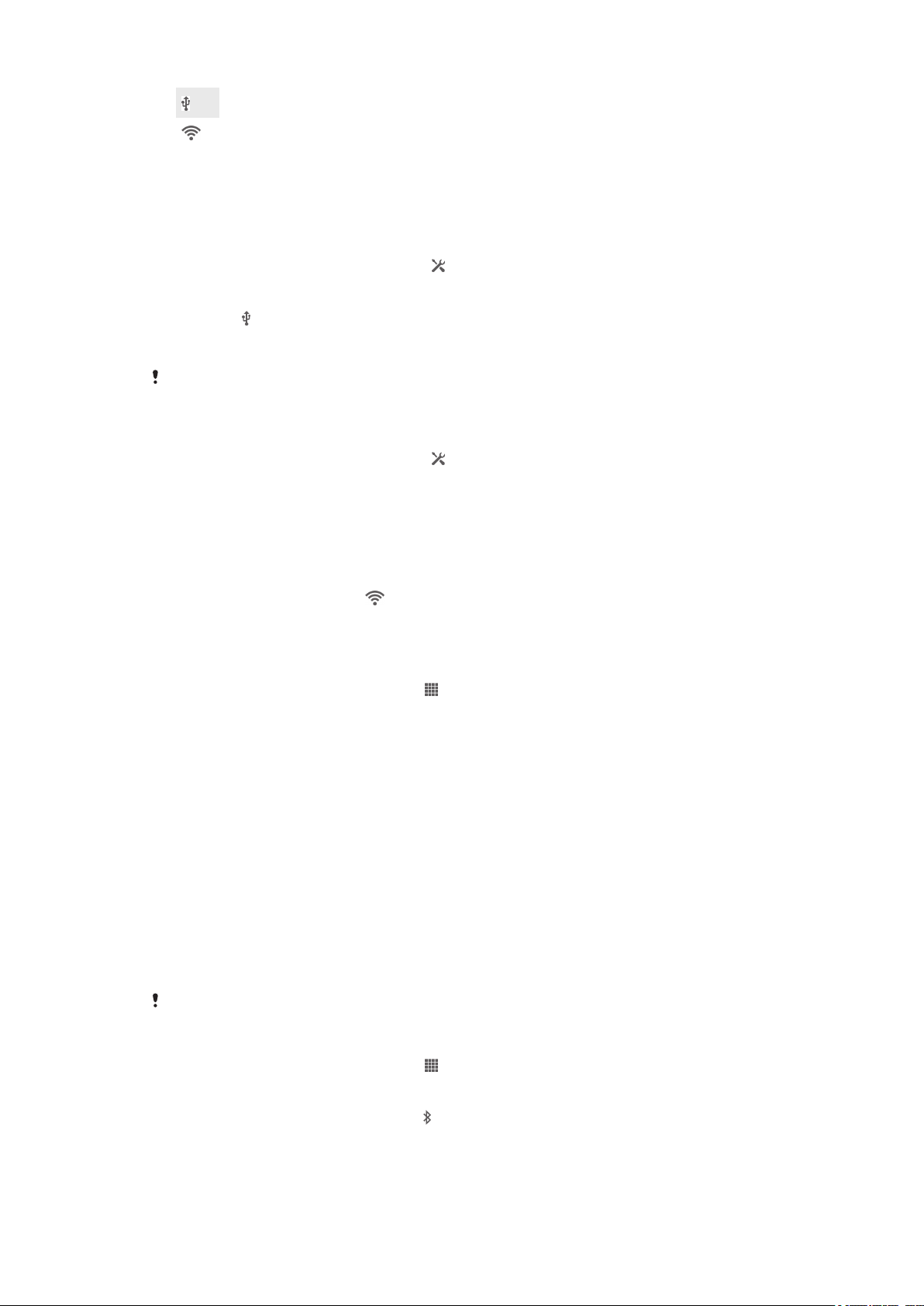
USB-зв’язування активне
Портативна точка доступу Wi-Fi® активна
Надання загального доступу до з’єднання для передавання даних за допомогою
кабелю USB
1
Вимкніть усі з’єднання пристрою через кабель USB.
2
За допомогою кабелю USB, що входить до комплекту постачання пристрою, підключіть
пристрій до комп’ютера.
3
Перетягніть панель стану вниз і торкніться .
4
Торкніться Більше... > Модем і порт. точка дост..
5
Установіть позначку З'єднання USB. Після підключення на панелі стану відобразиться
піктограма
6
Щоб припинити надання загального доступу до з’єднання для передавання даних, зніміть
.
позначку З'єднання USB або від’єднайте кабель USB.
Ви не можете одночасно надавати загальний доступ до з’єднання для передавання даних
на пристрої та до картки SD через кабель USB.
Використання пристрою як портативної точки доступу Wi-Fi®
1
Перетягніть панель стану вниз і торкніться .
2
Торкніться Більше... > Модем і порт. точка дост..
3
Торкніться Уст-ки портат. точки доступу Wi-Fi > Configure Wi-Fi hotspot.
4
Введіть дані SSID мережі.
5
Щоб вибрати тип захисту, торкніться поля Безпека. Якщо відобразиться запит, введіть
пароль.
6
Торкніться Зберегти.
7
Установіть позначку Портативна точка дост. Wi-Fi. Після підключення на панелі
стану відобразиться піктограма
8
Щоб припинити надання загального доступу до з’єднання для передавання даних через Wi-
.
Fi®, зніміть позначку Портативна точка дост. Wi-Fi.
Як перейменувати або захистити портативну точку доступу
1
Перейдіть на Головний екран і торкніться .
2
Знайдіть і торкніться Установки > Більше... > Модем і порт. точка дост..
3
Торкніться Налаштувати точку доступу Wi-Fi.
4
Введіть SSID мережі для мережі.
5
Щоб вибрати тип захисту, торкніться поля Безпека.
6
Якщо відобразиться запит, введіть пароль.
7
Торкніться Зберегти.
Bluetooth™, технологія бездротового з’єднання
Використовуйте функцію Bluetooth™ для передачі даних на інші пристрої, що підтримують
Bluetooth™, або для підключення пристроїв "вільні руки". Увімкніть функцію Bluetooth™ у своєму
телефоні та створюйте бездротові з’єднання з іншими Bluetooth™-сумісними пристроями, такими
як комп'ютери, пристрої "вільні руки" та телефони. З'єднання Bluetooth™ діє найкраще в діапазоні
10 метрів (33 фути), якщо між пристроями немає перешкод. У деяких випадках потрібно вручну
об'єднати телефон у пару з іншими пристроями Bluetooth™. Якщо ви бажаєте, щоб інші пристрої
Bluetooth™ бачили ваш телефон, потрібно зробити його видимим.
Різні пристрої Bluetooth™ можуть мати різну сумісність між собою.
Як увімкнути функцію Bluetooth™ і зробити телефон видимим
1
Перейдіть на Головний екран і торкніться
2
Знайдіть і торкніться Установки.
3
Торкніться 〇 поряд із параметром Bluetooth, щоб значення 〇 змінилося на значення |.
На панелі стану відобразиться піктограма .
4
Торкніться Bluetooth.
5
Торкніться Невидимий для інших пристроїв Bluetooth.
.
90
Перед вами онлайн-версія цього видання. © Роздруковувати його можна лише для власного користування.

Налаштування періоду видимості телефону для інших пристроїв Bluetooth™
1
Перейдіть на Головний екран і торкніться .
2
Знайдіть і торкніться Установки > Bluetooth.
3
Натисніть клавішу й виберіть Час очікування видимості.
4
Виберіть параметр.
Встановлення імені для вашого телефону
Можна встановити ім'я для вашого телефону. Це ім'я відображається на інших пристроях, якщо
ввімкнути функцію Bluetooth™ і зробити телефон видимим.
Введення імені телефону
1
Переконайтеся, що функцію Bluetooth™ увімкнено.
2
Перейдіть на Головний екран і торкніться
3
Знайдіть і торкніться Установки > Bluetooth.
4
Натисніть клавішу й виберіть Перейменувати телефон.
5
Введіть ім'я телефону.
6
Торкніться Перейменувати.
.
З’єднання з іншим пристроєм Bluetooth™
Під час підключення до іншого пристрою можна, наприклад, установити з’єднання телефону із
пристроєм “вільні руки” Bluetooth™ або автомобільною гарнітурою Bluetooth™ і використовувати ці
пристрої для здійснення та одержання дзвінків.
Після підключення телефону до пристрою Bluetooth™ телефон запам’ятає це підключення. Під час
підключення телефону до пристрою Bluetooth™, можливо, знадобиться введення цифрового
пароля. Ваш телефон автоматично введе загальний цифровий пароль 0000. Якщо він не підійде,
див. документацію пристрою Bluetooth™ для отримання цифрового пароля пристрою. Не потрібно
повторно вводити цифровий пароль під час наступного встановлення з’єднання з підключеним
пристроєм Bluetooth™.
Деякі пристрої Bluetooth™, наприклад більшість гарнітур Bluetooth™, потребують підключення до
іншого пристрою та встановлення з’єднання з ним.
Можна підключити телефон до кількох пристроїв Bluetooth™, проте одночасно можна встановити
з’єднання лише з одним профілем Bluetooth™.
Підключення телефону до іншого пристрою Bluetooth™
1
Переконайтеся, що в пристрої, який потрібно підключити до телефону, активовано функцію
Bluetooth™ і цей пристрій видимий для інших пристроїв Bluetooth™.
2
Перейдіть на Головний екран і торкніться .
3
Знайдіть і торкніться Установки > Bluetooth. Відобразиться список усіх доступних
пристроїв Bluetooth™.
4
Торкніться пристрою Bluetooth™, який потрібно підключити до телефону.
5
Якщо відобразиться запит, введіть пароль. Телефон і пристрій Bluetooth™ буде підключено.
З’єднання телефону з іншим пристроєм Bluetooth™
1
У разі з’єднання з пристроєм Bluetooth, який вимагає попереднього підключення телефону,
дотримуйтеся відповідних кроків, щоб підключити свій телефон до цього пристрою.
2
Перейдіть на Головний екран і торкніться .
3
Знайдіть і торкніться Установки > Bluetooth.
4
Торкніться пристрою Bluetooth™, який потрібно з’єднати з телефоном.
Відключення пристрою Bluetooth™
1
Перейдіть на Головний екран і торкніться .
2
Знайдіть і торкніться Установки > Bluetooth.
3
Під написом Підключені пристрої, торкніться піктограми поруч з іменем пристрою,
який потрібно відключити.
4
Торкніться Скасувати створення пари.
91
Перед вами онлайн-версія цього видання. © Роздруковувати його можна лише для власного користування.

Надсилання та отримання об'єктів за допомогою технології
бездротового з'єднання Bluetooth™
Обмінюйтесь різноманітними об'єктами з іншими пристроями, які підтримують технологію
Bluetooth™, такими як телефони та комп'ютери. За допомогою функції Bluetooth™ ви можете
надсилати та отримувати декілька різновидів об'єктів, у тому числі:
•
Фотознімки та відео
•
Музичні та інші звукові файли
•
Контакти
•
Веб-сторінки
Як надсилати об'єкти за допомогою Bluetooth™
1
Пристрій, що приймає дані: Переконайтеся, що функція Bluetooth™ увімкнена і що
пристрій можуть бачити інші пристрої Bluetooth™.
2
Пристрій, що надсилає дані: Відкрийте програму, що містить об’єкт, який ви
бажаєте надіслати, і перейдіть до цього об'єкта навігаційною клавішею.
3
Залежно від програми й об’єкта, який потрібно надіслати, може знадобитися, наприклад,
доторкнутися й утримувати об’єкт, відкрити об’єкт або натиснути
способи надсилання об’єктів.
4
Виберіть параметр Надіслати або Надіс..
5
Виберіть варіант Bluetooth.
6
Увімкніть функцію Bluetooth™, якщо з’явиться відповідний запит.
7
Торкніться назви пристрою, що отримує.
8
Пристрій, що приймає дані: Якщо це буде запропоновано, прийміть з’єднання.
9
Пристрій, що надсилає дані: Якщо це буде запропоновано, підтвердьте передачу
на пристрій, що приймає.
10
Пристрій, що приймає дані: Прийміть вхідний об’єкт.
. Можливі також інші
Як отримувати об'єкти за допомогою Bluetooth™
1
Переконайтеся, що функція Bluetooth™ увімкнена та що телефон бачать інші пристрої
Bluetooth™.
2
Пристрій, що надсилає, запустить надсилання даних на ваш телефон.
3
За необхідності введіть код доступу на обох пристроях або підтвердьте запропонований
пароль.
4
Коли ви отримаєте сповіщення про вхідний файл у телефоні, перетягніть донизу панель
стану та торкніться сповіщення, щоб прийняти передавання файлу.
5
Торкніться піктограми Прийняти, щоб запустити передавання файлу.
6
Щоб переглянути хід передачі, перетягніть панель стану донизу.
7
Щоб відкрити прийнятий об'єкт, перетягніть панель стану донизу та торкніться відповідного
сповіщення.
Перегляд файлів, отриманих через Bluetooth™
1
Перейдіть на Головний екран і торкніться .
2
Знайдіть і торкніться Установки > Bluetooth.
3
Натисніть клавішу
й виберіть Показати отримані файли.
З’єднання телефону з комп’ютером
З'єднайте телефон із комп'ютером, щоб мати змогу передавати фотографії, музичні записи та
файли інших типів. Найлегше це зробити за допомогою кабелю USB або бездротової технології
Bluetooth.
Коли ви підключите телефон до комп'ютера за допомогою кабелю USB, вам буде запропоновано
встановити на комп'ютері програму PC Companion. PC Companion допомагає отримати доступ до
додаткових комп'ютерних програм для перенесення та впорядкування мультимедійних файлів,
оновлення телефону, синхронізації вмісту телефону і т.ін.
Певні матеріали, захищені авторськими правами, не можна копіювати з телефону на
комп'ютер або в зворотному напрямку.
92
Перед вами онлайн-версія цього видання. © Роздруковувати його можна лише для власного користування.
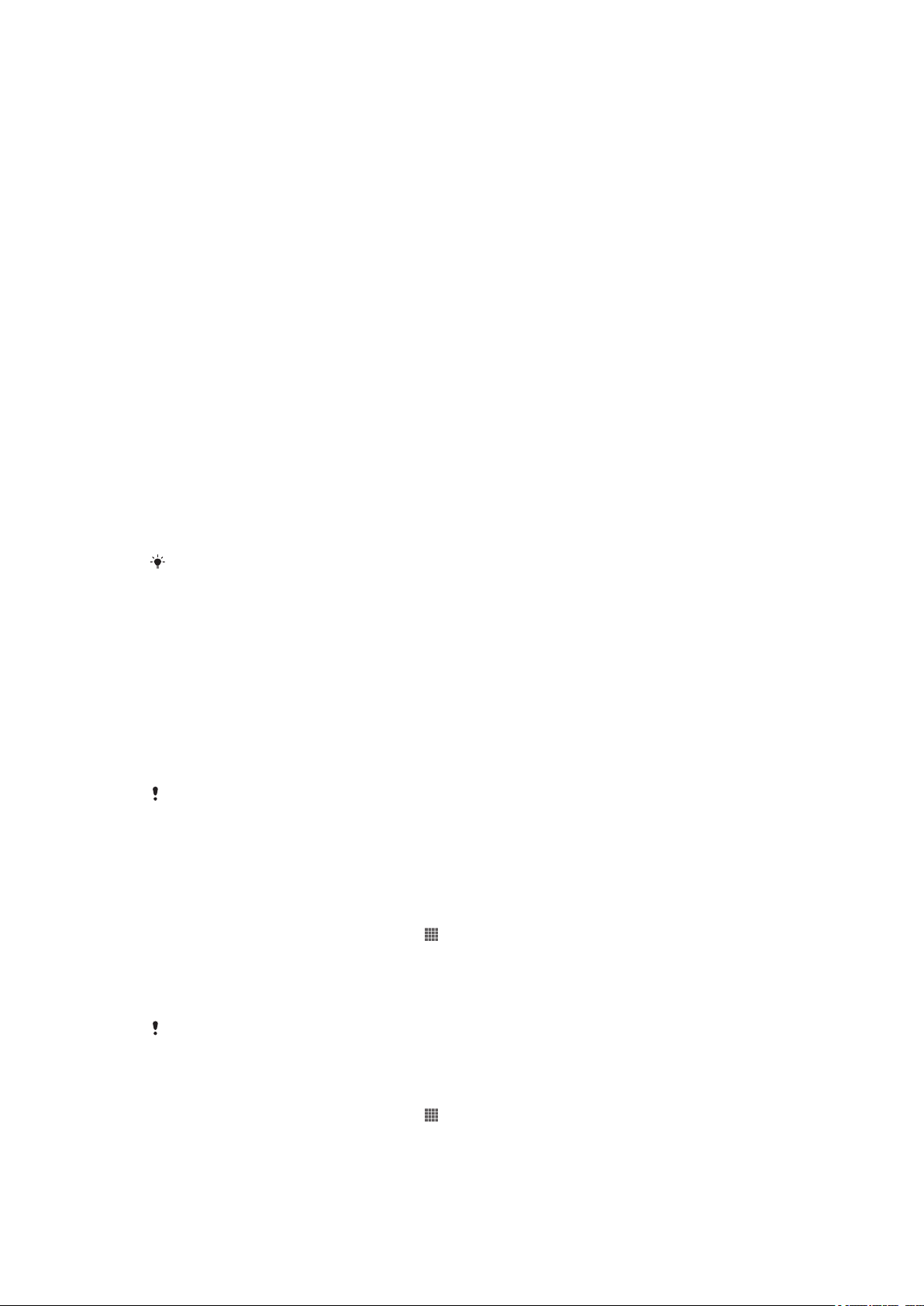
Передавання та обробка вмісту за допомогою кабелю USB
Використовуйте кабель USB, щоб установити з'єднання між комп'ютером і телефоном для зручного
передавання файлів і керування ними. Після того як з'єднання між двома пристроями встановлено,
можна перетягувати вміст між ними за допомогою провідника на комп'ютері. Якщо ви передаєте
музику, відео, зображення або інші мультимедійні файли на телефон, рекомендуємо
користуватися програмою Media Go™ на комп'ютері. MediaGo™ перетворює файли мультимедіа
так, щоб можна було використовувати їх на телефоні.
Перенесення вмісту між телефоном та комп'ютером за допомогою кабеля USB
1
З’єднайте телефон з комп’ютером за допомогою кабелю USB. В панелі стану з'явиться
Підключено вбудовану пам’ять.
2
Комп’ютер: Відкрийте провідник Microsoft® Windows® з робочого столу та дочекайтеся,
доки картка пам'яті телефону відобразиться у провіднику Microsoft® Windows® як зовнішній
диск.
3
Комп’ютер: Перетягніть вибрані файли між телефоном і комп’ютером.
Перенесення файлів у режимі передавання мультимедійних даних
через Wi-Fi
За допомогою з’єднання Wi-Fi® можна переносити файли між телефоном та іншими пристроями з
підтримкою протоколу MTP, наприклад комп’ютером. Перед з’єднанням потрібно виконати
підключення цих двох пристроїв. Якщо ви передаєте музику, відео, зображення або інші
мультимедійні файли між телефоном і комп’ютером, рекомендовано користуватися програмою
Media Go™ на комп'ютері. MediaGo™ перетворює файли мультимедіа так, щоб можна було
використовувати їх на телефоні.
®
Для використання цієї функції потрібен пристрій із підтримкою з’єднання Wi-Fi® і
протоколу передавання мультимедійних даних, наприклад комп’ютер під керуванням
Microsoft® Windows Vista® або Windows® 7.
Бездротове підключення телефону до комп’ютера в режимі передавання
мультимедійних даних
1
Переконайтеся, що в телефоні ввімкнуто режим передавання мультимедійних даних. Цей
режим використовується як стандартний.
2
З’єднайте телефон із комп’ютером за допомогою кабелю USB.
3
На комп’ютері: коли назва телефону з’явиться на екрані, клацніть Конфігурація мережі
та дотримуйтесь інструкцій для підключення комп’ютера.
4
Після завершення підключення від'єднайте кабель USB від обох пристроїв.
Наведені вище інструкції дійсні, лише якщо на комп’ютері встановлено ОС Windows® 7 і
комп’ютер підключено до точки доступу Wi-Fi® за допомогою мережного кабелю.
Бездротове з’єднання підключених пристроїв у режимі передавання
мультимедійних даних
1
Переконайтеся, що в телефоні ввімкнуто режим передавання мультимедійних даних. Цей
режим використовується як стандартний.
2
Перейдіть на Головний екран і торкніться .
3
Знайдіть і торкніться Установки > Xperia™ > З’єднання.
4
У списку Довірені пристрої торкніться підключеного пристрою, з яким потрібно
встановити з’єднання.
5
Торкніться Підключ..
Переконайтеся, що в телефоні ввімкнуто функцію Wi-Fi®.
Від’єднання пристрою, підключеного через бездротове з’єднання, у режимі
передавання мультимедійних даних
1
Перейдіть на Головний екран і торкніться .
2
Знайдіть і торкніться Установки > Xperia™ > З’єднання.
3
У списку Довірені пристрої торкніться підключеного пристрою, від якого потрібно
від’єднатися.
4
Торкніться Від’єднати.
93
Перед вами онлайн-версія цього видання. © Роздруковувати його можна лише для власного користування.
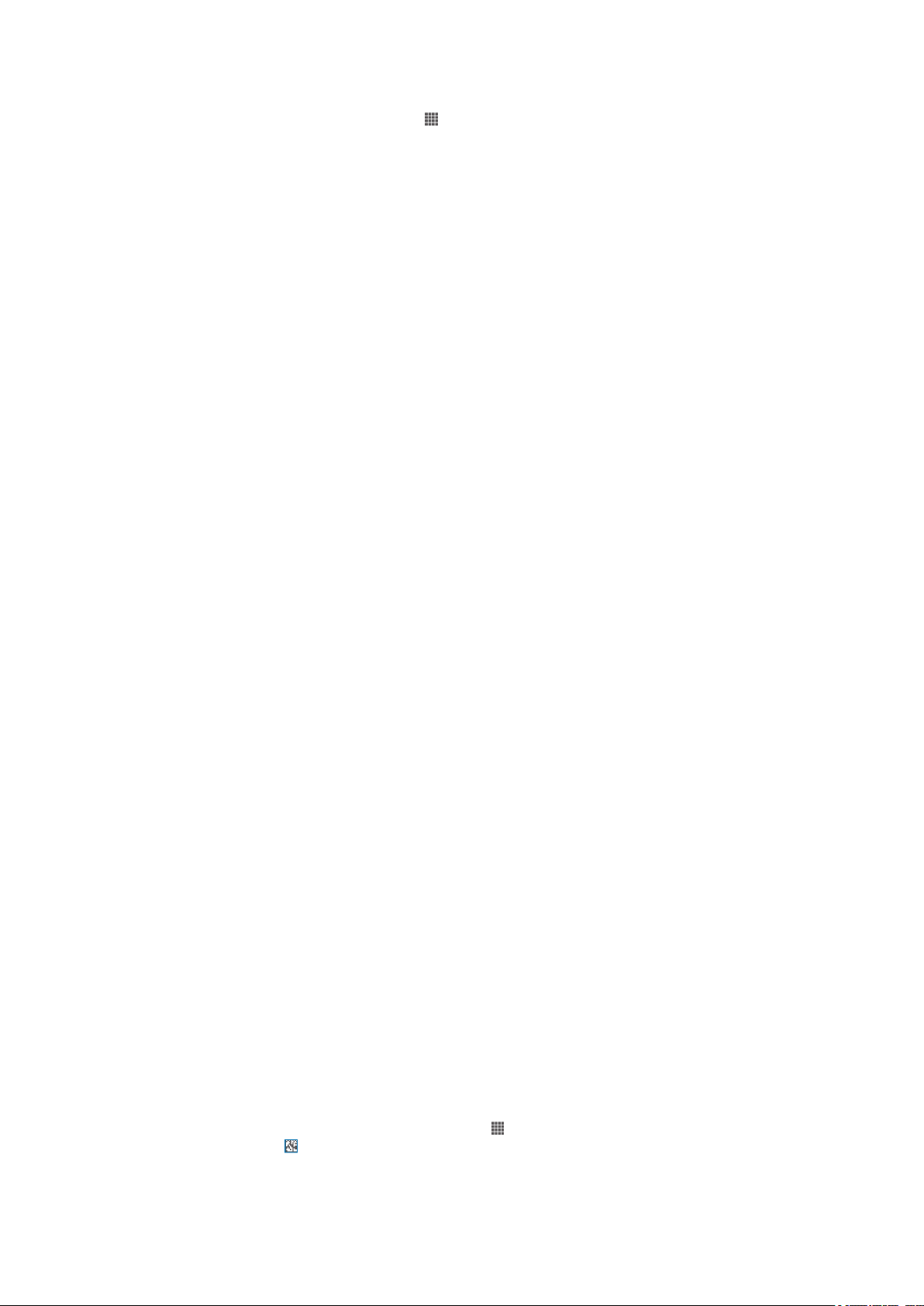
Скасування підключення до іншого пристрою
1
Перейдіть на Головний екран і торкніться .
2
Знайдіть і торкніться Установки > Xperia™ > З’єднання.
3
Торкніться підключеного пристрою, який потрібно відключити.
4
Торкніться Забути.
PC Companion
PC Companion - це ком'ютерна програма, що дає змогу використовувати додаткові функції та
послуги, що допомагають при передаванні музики, відеозаписів і зображень з вашого телефону та
на нього. Також можна використовувати PC Companion для оновлення телефону найновішим
програмним забезпеченням. Файли встановлення PC Companion зберігаються на вашому
телефоні, і встановлення починається з телефону при його підключенні до комп'ютера кабелем
USB.
Щоб користуватися програмою PC Companion, потрібен комп’ютер з однією з таких операційних
систем:
•
Microsoft® Windows® 7
•
Microsoft® Windows Vista®
•
Microsoft® Windows® XP, пакет оновлень 3 або вище
Як запустити програму PC Companion
1
Переконайтеся, що на вашому ПК встановлено програму PC Companion.
2
Відкрийте програму PC Companion на ПК й натисніть Почати, щоб відкрити потрібну
функцію.
Media Go™
Комп’ютерна програма Media Go™ дає змогу передавати та впорядковувати мультимедійний вміст
на телефоні й комп’ютері. Програму Media Go™ можна встановити й відкривати з програми PC
Companion.
Щоб користуватися програмою Media Go™, потрібно мати одну з таких операційних систем:
•
Microsoft® Windows® 7;
•
Microsoft® Windows Vista®;
•
Microsoft® Windows® XP з пакетом оновлень 3 або новішу.
Перенесення вмісту за допомогою програми Media Go™
1
Підключіть телефон до комп’ютера за допомогою підтримуваного кабелю USB.
2
У телефоні: на панелі стану відобразиться Підключено вбудовану пам’ять.
3
На комп’ютері: Спочатку відкрийте програму PC Companion на ПК. У PC Companion
клацніть Media Go, щоб запустити програму Media Go™. Можливо, знадобиться дочекатися,
доки буде встановлено програму Media Go™.
4
За допомогою програми Media Go™ перетягніть файли між комп’ютером і телефоном.
Сканування штрих-кодів за допомогою програми
NeoReader™
Про сканування за допомогою програми NeoReader™
Використовуйте свій телефон як сканер штрих-кодів, щоб отримувати додаткову інформацію про
відскановані об’єкти. Наприклад, ви побачили пальто в рекламному оголошенні в журналі й
бажаєте дізнатися про найближчу точку продажу. Якщо оголошення містить штрих-код, який можна
прочитати, програма NeoReader™ зчитає його, щоб отримати доступ до мобільного веб-вмісту,
наприклад веб-сторінки з інформацією про продукт або карти найближчих точок продажу.
Програма NeoReader™ підтримує більшість стандартних типів штрих-кодів.
Запуск програми NeoReader™
1
Перейдіть на Головний екран і торкніться піктограми
2
Знайдіть елемент NeoReader™ і торкніться його.
Перед вами онлайн-версія цього видання. © Роздруковувати його можна лише для власного користування.
.
94
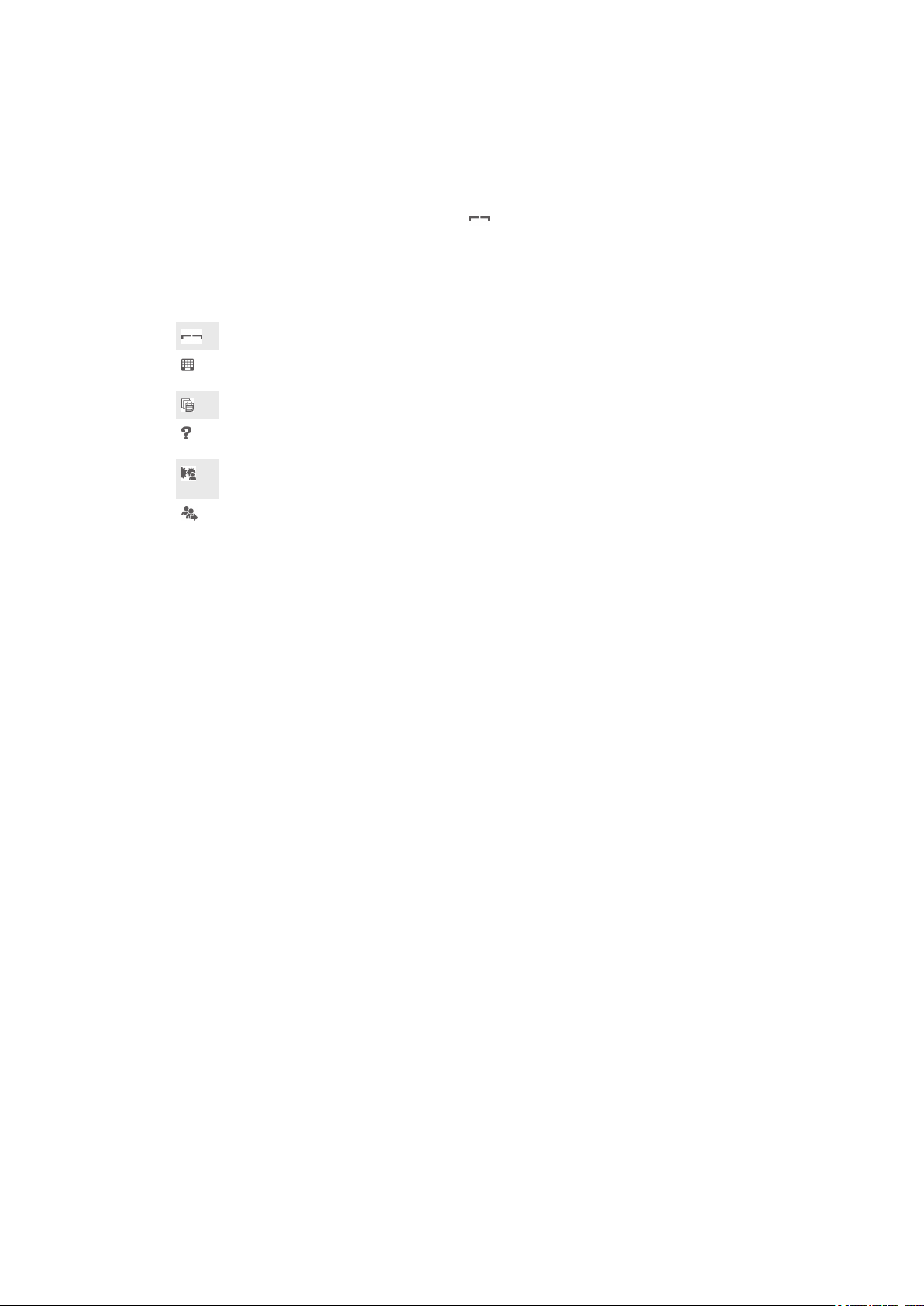
Зчитування штрих-коду
1
Відкривши програму NeoReader™, наведіть камеру телефону на штрих-код, щоб він
повністю відобразився у видошукачі.
2
Телефон автоматично зчитає штрих-код і завібрує, коли штрих-код буде розпізнано.
Введення штрих-коду вручну
1
Коли відкрито програму NeoReader™, торкніться .
2
Введіть числа штрих-коду в текстове поле, а потім торкніться GO!.
Огляд меню програми NeoReader™
У програмі NeoReader™ доступні такі параметри меню:
Торкніться, щоб переглянути додаткові параметри.
Введення цифр штрих-коду вручну. Цей параметр можна використовувати, якщо камера не може прочитати
штрих-код.
Перегляд списку раніше зчитаних штрих-кодів.
Перегляд інформації про програму NeoReader™. Докладніша інформація про різні типи штрих-кодів і про те, як
користуватися програмою NeoReader™.
Виберіть особисті установки, такі як мова чи країна. Ця інформація використовується для персоналізації вмісту
штрих-кодів. Також ви можете вибрати параметри використання програми NeoReader™.
Надіслати знайомому текстове повідомлення із запрошенням завантажити програму NeoReader™.
95
Перед вами онлайн-версія цього видання. © Роздруковувати його можна лише для власного користування.

Синхронізація даних у телефоні
Про синхронізацію даних у телефоні
Ви можете синхронізувати з телефоном контакти, електронну пошту, події календаря та іншу
інформацію з кількох облікових записів електронної пошти, служб синхронізації та інших видів
облікових записів залежно від програм, установлених у телефоні. Синхронізація телефону з
іншими джерелами інформації – це простий та практичний спосіб підтримувати актуальність даних.
Зокрема, ви можете:
•
отримувати доступ до Gmail™, Google Calendar™, контактів Google™, закладок Google™
Chrome™, а також інших служб Google, якими ви користуєтеся;
•
отримувати доступ до корпоративної електронної пошти, програм календарів і контактів;
•
отримувати доступ до своїх контактів, календарів і альбомів Facebook™ та інших служб, якими ви
користуєтеся;
Синхронізація з Google™
Синхронізуйте телефон із поштою Gmail™, календарем Google Calendar™, контактами Google™,
закладками Google™ Chrome, а також даними з інших служб Google, якими ви користуєтеся.
Переглядати їх та керувати ними з телефону так само легко, як із комп'ютера.
Після синхронізації дані Gmail™ відображатимуться в програмі Gmail™, Google Calendar™ – у
програмі «Календар», контакти Google™ – у програмі «Контакти», а інші дані – у відповідних
програмах Google, установлених у телефоні.
Налаштування в телефоні облікового запису Google™ для автоматичної
синхронізації
1
Перейдіть на Головний екран і торкніться
2
Торкніться елементів Установки > Обл. записи та синхрон..
3
Переконайтеся, що синхронізацію увімкнено, тобто що програми можуть автоматично
синхронізувати дані.
4
Торкніться елементів Додати облік. запис > Google.
5
Створіть обліковий запис Google™ за вказівками майстра реєстрації або ввійдіть до
наявного облікового запису.
6
Торкніться елемента Далі.
7
Торкніться новоствореного облікового запису Google™ та позначте об’єкти, які ви бажаєте
синхронізувати.
Як вручну виконати синхронізацію з обліковим записом Google™
1
Перейдіть на Головний екран і торкніться піктограми
2
Торкніться Установки > Обл. записи та синхрон..
3
Торкніться облікового запису Google™, який потрібно синхронізувати.
4
Натисніть клавішу , потім торкніться Синхронізувати зараз.
Синхронізація браузера з Google™ Chrome
1
Перейдіть на Головний екран і торкніться .
2
Торкніться Установки > Обл. записи та синхрон..
3
Торкніться облікового запису Google™, потім установіть відповідне позначення, щоб
синхронізувати браузер.
Видалення облікового запису Google™ із телефону
1
Перейдіть на Головний екран і торкніться .
2
Торкніться Установки > Обл. записи та синхрон..
3
Торкніться облікового запису Google™, який ви бажаєте видалити зі списку облікових
записів.
4
Натисніть клавішу , потім торкніться Видалити обліковий запис.
5
Щоб підтвердити дію, торкніться Видалити обліковий запис ще раз.
.
.
96
Перед вами онлайн-версія цього видання. © Роздруковувати його можна лише для власного користування.

Синхронізація корпоративної електронної пошти, календаря та контактів
Ви можете працювати з повідомленнями корпоративної електронної пошти, а також подіями
корпоративного календаря та контактами прямо з телефону. Переглядати та керувати ними так
само легко, як з комп'ютера. Після налаштування ви зможете знайти свою інформацію у програмах
Електронна пошта, Календар та Контакти.
Щоб отримати доступ до набору функцій, описаного вище, слід зберегти корпоративну
інформацію на сервері Microsoft® Exchange.
Налаштування в телефоні корпоративної електронної пошти, календарів і
контактів
1
Перейдіть на Головний екран і торкніться .
2
Торкніться Установки > Обл. записи та синхрон..
3
Переконайтеся, що ввімкнуто функцію синхронізації для автоматичної синхронізації даних
відповідно до встановленого періоду.
4
Торкніться Додати облік. запис > Корпоративний.
5
Введіть корпоративну адресу електронної пошти та пароль.
6
Торкніться Далі. Телефон почне відновлювати інформацію облікового запису. Якщо
виникне помилка, зверніться до свого адміністратора корпоративної мережі для отримання
додаткової інформації, наприклад імені домену або адреси сервера Exchange.
7
Торкніться OK, щоб дозволити корпоративному серверу керувати телефоном.
8
Виберіть дані, які потрібно синхронізувати з телефоном, наприклад контакти й записи
календаря.
9
За потреби ввімкніть функцію адміністратора пристрою, щоб дозволити корпоративному
серверу керувати певними функціями безпеки в телефоні. Наприклад, можна дозволити
корпоративному серверу встановлювати правила паролів і шифрування пам’яті.
10
Завершивши налаштування, можна ввести ім'я корпоративного облікового запису, яке
допоможе легко ідентифікувати його.
Як змінювати налаштування корпоративної електронної пошти, календаря та
контактів
1
Перейдіть на Головний екран і торкніться
2
Торкніться Установки > Обл. записи та синхрон. і виберіть свій корпоративний
обліковий запис.
3
Торкніться Установки облік. запису, а потім торкніться корпоративного облікового
запису, який потрібно змінити.
4
Змініть потрібні установки.
Установлення інтервалу синхронізації для корпоративного облікового запису
1
Перейдіть на Головний екран і торкніться .
2
Торкніться Установки > Обл. записи та синхрон. і виберіть свій корпоративний
обліковий запис.
3
Торкніться Установки облік. запису, потім торкніться корпоративного облікового
запису, для якого потрібно встановити рівень синхронізації.
4
Торкніться Частота перевірки «Вхідні» та виберіть параметр інтервалу.
Як видалити корпоративний обліковий запис з телефону
1
Перейдіть на Головний екран і торкніться
2
Торкніться Установки > Обл. записи та синхрон., потім торкніться свого
корпоративного облікового запису.
3
Натисніть клавішу , потім торкніться Видалити обліковий запис.
4
Щоб підтвердити дію, торкніться Видалити обліковий запис ще раз.
.
.
Синхронізація з Facebook™
Службу Facebook™ можна використовувати в телефоні двома способами. Ви можете
використовувати стандартну програму Facebook для доступу до вашого онлайнового облікового
запису Facebook, а можете синхронізувати свій обліковий запис Facebook з телефоном й отримати
прямий доступ до вмісту Facebook з низки інших програм. Наприклад, можна публікувати дописи
Facebook із програми Timescape™ і отримувати доступ до контактів, фотографій і календаря
97
Перед вами онлайн-версія цього видання. © Роздруковувати його можна лише для власного користування.

Facebook із відповідних програм у телефоні, як-от із програми "Календар". Щоб синхронізувати
телефон з Facebook, слід спочатку налаштувати обліковий запис інтеграції з Facebook – це
рішення розроблене компанією Sony й дозволяє швидко виконати інтеграцію.
Як налаштувати в телефоні обліковий запис інтеграції з Facebook™
1
Перейдіть на Головний екран і торкніться .
2
Торкніться елементів Установки > Обл. записи та синхрон..
3
Переконайтеся, що ввімкнено синхронізацію, щоб програми могли автоматично
синхронізувати дані.
4
Торкніться елементів Додати облік. запис > Xperia™ з Facebook.
5
Дотримуйтесь інструкцій на екрані, щоб створити обліковий запис інтеграції з Facebook™,
або ввійдіть у наявний обліковий запис.
Щоб налаштувати в телефоні обліковий запис інтеграції з Facebook™, можна також
позначити Інтеграція Facebook в меню Установки > Xperia™ > Xperia™ з Facebook.
Синхронізація з обліковим записом інтеграції з Facebook™ уручну
1
Перейдіть на Головний екран і торкніться
2
Торкніться елементів Установки > Обл. записи та синхрон..
3
Торкніться облікового запису Xperia™ з Facebook.
4
Натисніть клавішу , а далі торкніться елемента Синхронізувати зараз.
.
Як видалити обліковий запис інтеграції з Facebook™ із телефону
У разі видалення облікового запису інтеграції з Facebook™ з телефону пов’язаний
онлайновий обліковий запис Facebook не видаляється, і ви зможете отримувати до нього
доступ із комп’ютера.
1
Перейдіть на Головний екран і торкніться .
2
Торкніться елементів Установки > Обл. записи та синхрон..
3
Торкніться облікового запису Xperia™ з Facebook.
4
Натисніть клавішу , а далі торкніться елемента Видалити обліковий запис.
5
Щоб підтвердити дію, торкніться Видалити обліковий запис ще раз.
Синхронізація за допомогою SyncML™
Синхронізуйте свій телефон із будь-яким веб-сервером, що використовує SyncML™. Переглядайте
контакти, календар і закладки та керуйте ними з телефону так само зручно, як із комп'ютера.
Налаштування в телефоні облікового запису SyncML™
1
Перейдіть на Головний екран і торкніться
2
Знайдіть і торкніться Установки > Обл. записи та синхрон..
3
Переконайтеся, що ввімкнуто функцію синхронізації для автоматичної синхронізації даних
відповідно до встановленого інтервалу.
4
Торкніться Додати облік. запис > SyncML.
5
Торкніться полів облікового запису, адреси сервера, імені користувача й пароля та введіть
потрібні відомості.
6
Торкніться Період синхронізації і виберіть, як часто має виконуватись автоматична
синхронізація телефону.
7
Торкніться об’єкта, який потрібно синхронізувати, наприклад папки «Контакти». Потім
введіть адресу сервера, ім’я користувача та пароль. Повторіть цей крок для кожного
об’єкта, який потрібно синхронізувати.
8
Завершивши, торкніться Готово.
.
Для отримання докладнішої інформації про установки свого облікового запису зверніться
до постачальника послуг SyncML™.
Синхронізація з обліковим записом SyncML™ уручну
1
Перейдіть на Головний екран і торкніться .
2
Торкніться Установки > Обл. записи та синхрон..
3
Торкніться облікового запису SyncML™, який потрібно синхронізувати.
4
Натисніть клавішу , потім торкніться Синхронізувати зараз.
98
Перед вами онлайн-версія цього видання. © Роздруковувати його можна лише для власного користування.

Установлення інтервалу синхронізації
1
Перейдіть на Головний екран і торкніться .
2
Торкніться Установки > Обл. записи та синхрон., потім торкніться свого
облікового запису SyncML™.
3
Торкніться Установки облік. запису.
4
Торкніться Період синхронізації та виберіть параметр інтервалу.
Видалення облікового запису SyncML™ із телефону
1
Перейдіть на Головний екран і торкніться
2
Торкніться Установки > Обл. записи та синхрон., потім торкніться свого
.
облікового запису SyncML™.
3
Натисніть клавішу , потім торкніться Видалити обліковий запис.
4
Щоб підтвердити дію, торкніться Видалити обліковий запис ще раз.
99
Перед вами онлайн-версія цього видання. © Роздруковувати його можна лише для власного користування.

Карти та визначення розташування
Про служби визначення розташування
Використовуйте телефон для визначення свого місцеположення. Для цього існує два способи: GPS
(Глобальна система позиціонування) та бездротові мережі. Якщо вам потрібно лише швидко
визначити своє приблизне місцезнаходження, рекомендуємо використовувати бездротові мережі.
Якщо ж вам потрібне більш точне положення, і ніщо не затуляє вам небо, увімкніть опцію GPS
(Глобальна система позиціонування). Якщо сигнал бездротової мережі слабкий, а вам потрібно
з'ясувати своє місцезнаходження, ви можете увімкнути обидві опції.
Sony не надає гарантій щодо точності будь-яких послуг із надання вказівок щодо
маршруту, включаючи, окрім іншого, послуги навігації.
Використання GPS
Телефон обладнано GPS-приймачем (Global Positioning System – Глобальна система
позиціонування), який використовує сигнали супутника для визначення розташування.
Користуючись функціями, для яких потрібне визначення розташування за допомогою
приймача GPS, переконайтеся, що ніщо не заступає небо.
Як увімкнути GPS
1
Перейдіть на головний екран і торкніться .
2
Торкніться Установки > Служби визначення місцезнаходження.
3
Позначте Супутники GPS.
Підвищення продуктивності роботи
Під час першого використання GPS пошук вашого розташування може тривати від 5 до 10 хвилин.
Щоб пошук пройшов швидше, переконайтеся, що ніщо не затуляє вам небо. Стійте нерухомо та не
закривайте антену GPS (Глобальної системи позиціонування) (виділена ділянка на зображенні).
Сигнали GPS проходять через хмари та пластмасу, але їх затримують більш щільні об'єкти, такі як
будівлі та гори. Якщо місцезнаходження не вдається знайти протягом кількох хвилин, перемістіться
в інше місце.
Google Maps™
Відстежуйте своє місцеположення, переглядайте дорожню ситуацію в реальному часі та отримуйте
докладні вказівки щодо вашого положення. Перед тим як їхати кудись, можна завантажити та
зберегти на картці пам'яті географічні карти – це допоможе уникнути великих витрат у роумінгу.
Для використання програми Google Maps™ потрібне з’єднання з Інтернетом. Під час
підключення телефону до Інтернету може стягуватися плата за передавання даних. Щоб
100
Перед вами онлайн-версія цього видання. © Роздруковувати його можна лише для власного користування.
